Page 1
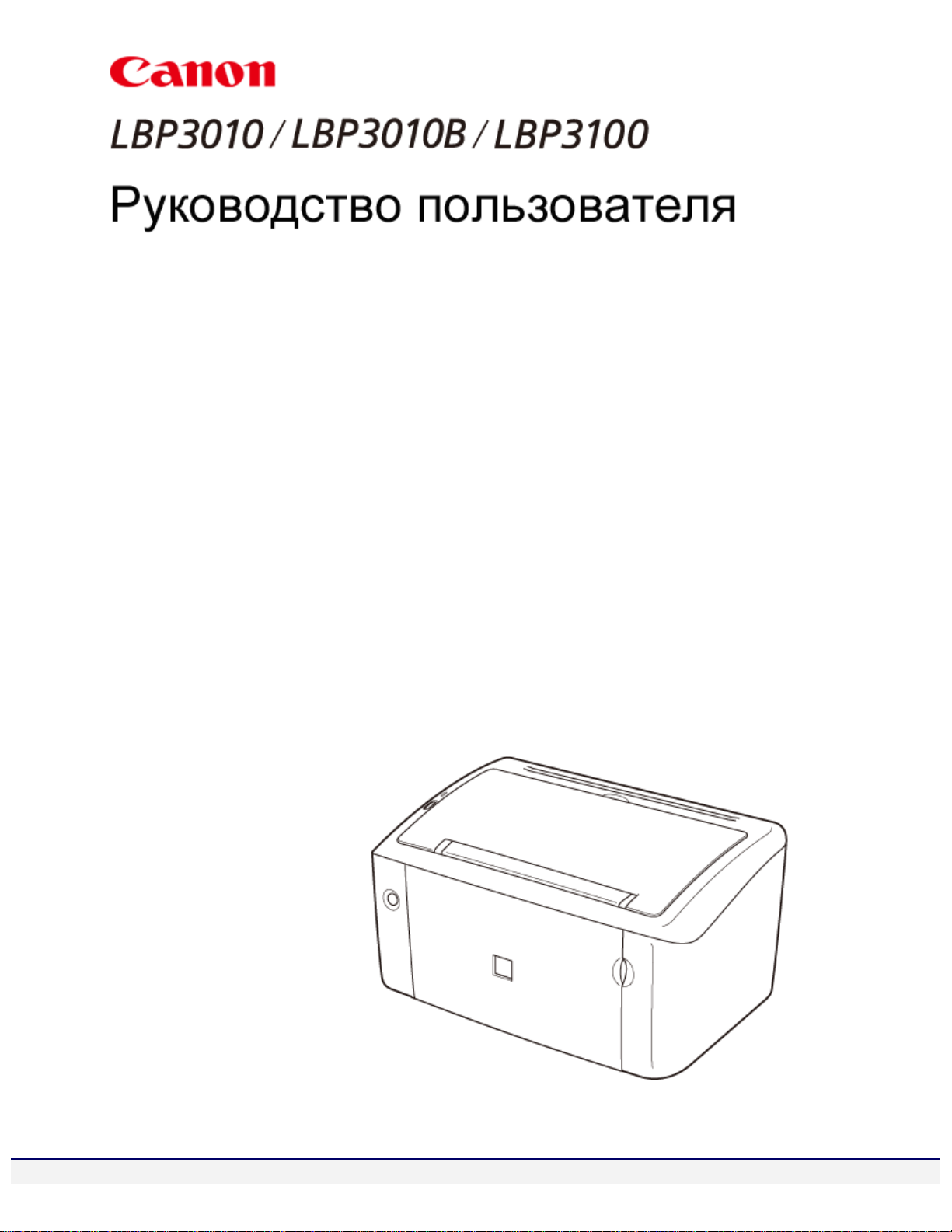
Руководство пользователя
file:///C|/Documents%20and%20Settings/takeo.tagu...sktop/Russian/Manuals/Source/contents/p_all.html (1 of 354) [2008/10/28 10:42:23]
Page 2
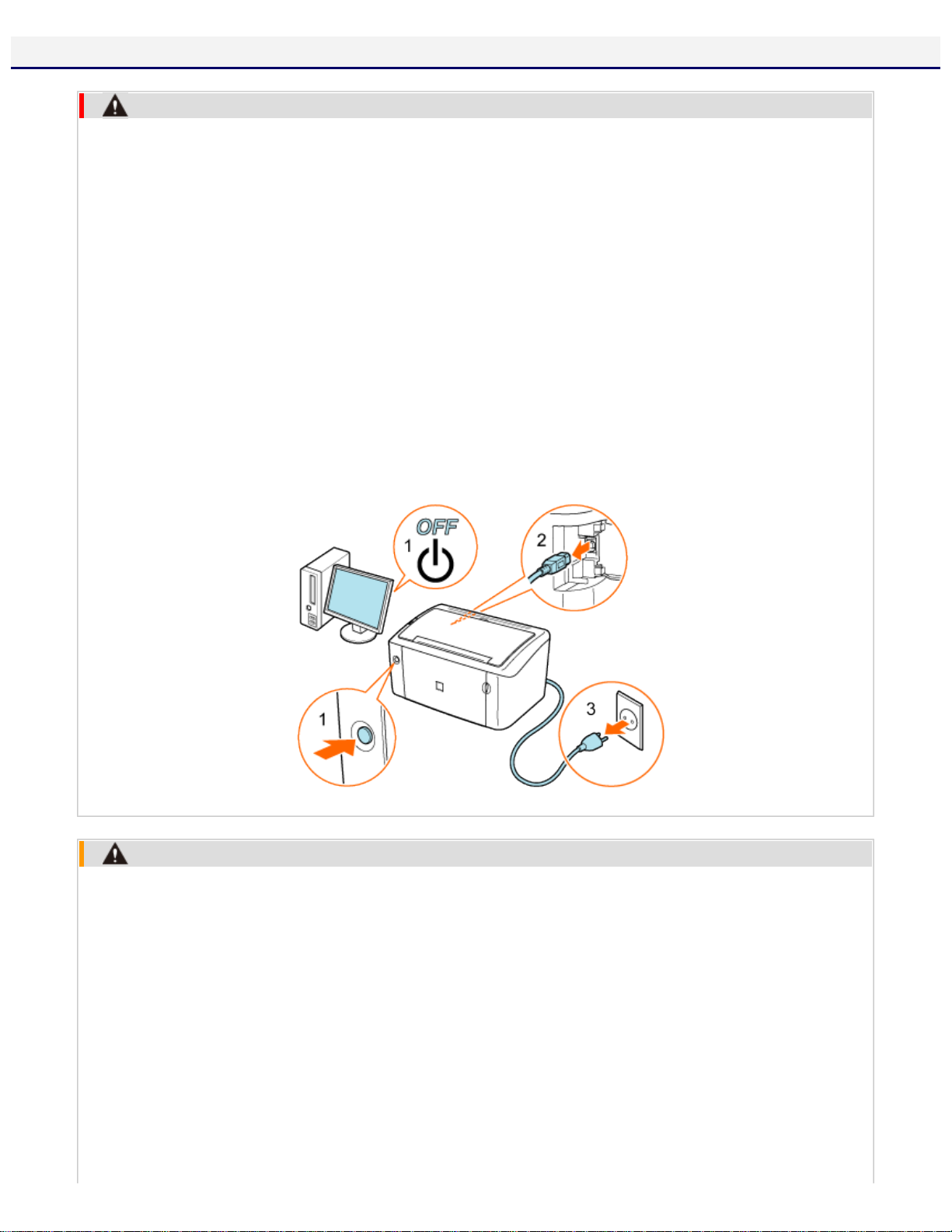
Руководство пользователя
[A-01] Установка
ОСТОРОЖНО
● Не устанавливайте принтер в местах, где находятся спирт, разбавитель краски или другие
огнеопасные вещества. Контакт огнеопасных веществ с электрическими компонентами
внутри принтера может привести к пожару или поражению электрическим током.
● Не помещайте на принтер перечисленные ниже предметы.
❍ Ожерелья и другие металлические предметы
❍ Чашки, вазы, цветочные горшки и другие емкости с водой или прочими
жидкостями
Если металлический предмет или жидкость попадет в зону высокого напряжения внутри
принтера, это может привести к пожару или поражению электрическим током.
В случае попадания какого-либо из этих объектов внутрь принтера немедленно выключите
питание (1) и отсоедините кабель USB (2), если он подсоединен. Затем отсоедините вилку
кабеля питания от розетки сети переменного тока (3) и обратитесь к местному
уполномоченному дилеру Canon.
ВНИМАНИЕ
● Не устанавливайте принтер на неустойчивом основании или на наклонном полу либо в
местах, подверженных чрезмерной вибрации, так как в этих случаях принтер может упасть
или опрокинуться, что приведет к травме.
● Ни в коем случае не перекрывайте вентиляционные отверстия на принтере.
Вентиляционные отверстия служат для надлежащей вентиляции рабочих компонентов
внутри принтера. Ни в коем случае не устанавливайте принтер на мягкой поверхности,
например на кровати, диване или ковре. Перекрытие вентиляционных отверстий может
вызвать перегрев принтера, что приведет к пожару.
● Не используйте для установки принтера перечисленные ниже места, так как это может
привести к пожару или поражению электрическим током.
❍ Влажное или запыленное помещение
❍ Место, подверженное воздействию дыма или пара, например вблизи кухни
file:///C|/Documents%20and%20Settings/takeo.tagu...sktop/Russian/Manuals/Source/contents/p_all.html (2 of 354) [2008/10/28 10:42:23]
Page 3
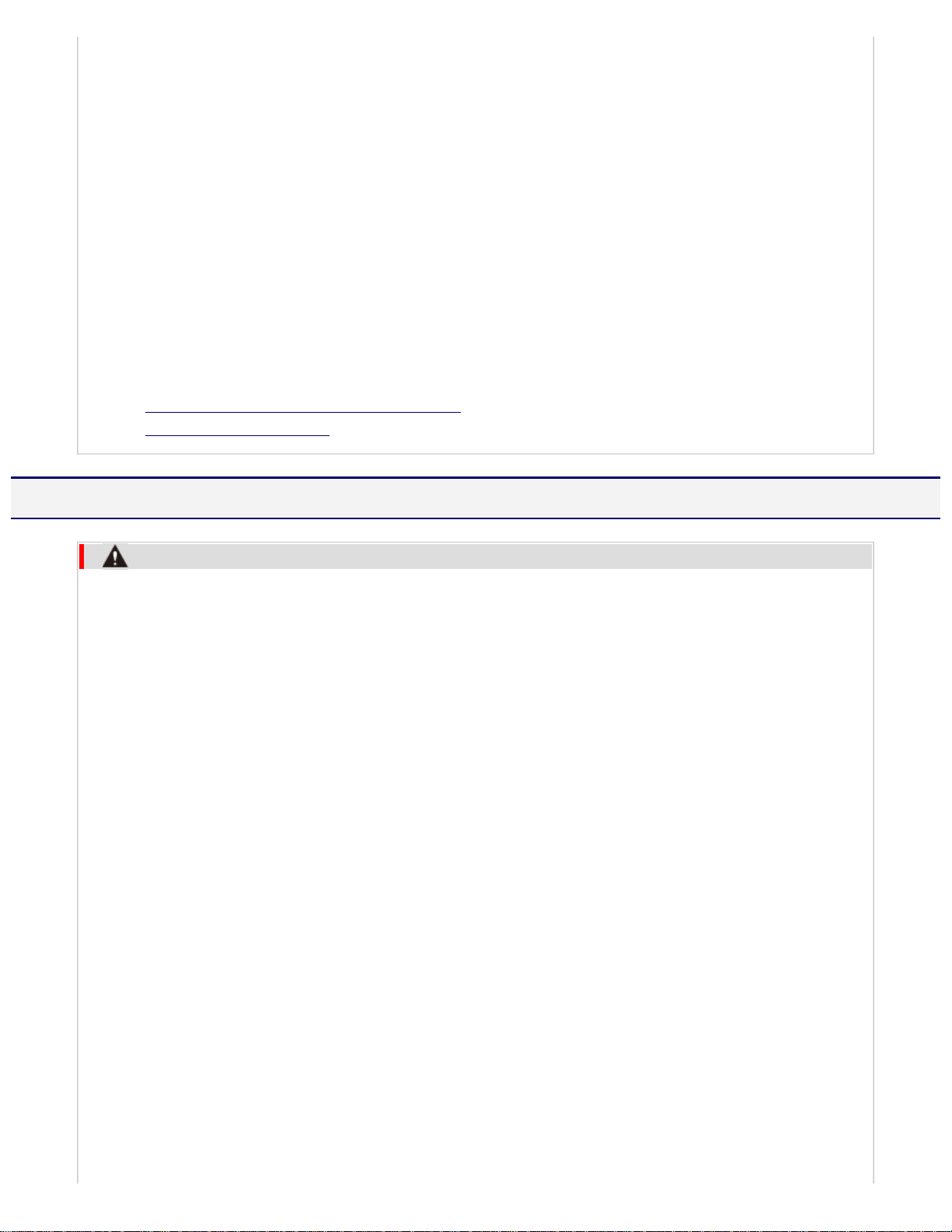
Руководство пользователя
или увлажнителя воздуха
❍ Место, подверженное воздействию дождя или снега
❍ Место вблизи водопроводного крана или иного источника воды
❍ Место, подверженное воздействию прямых солнечных лучей
❍ Место, подверженное воздействию высоких температур
❍ Место вблизи открытого огня
● Устанавливая принтер, опускайте его с осторожностью, чтобы не прищемить руки между
принтером и полом или между принтером и другим оборудованием, так как это может
привести к травме.
● Подсоединяйте интерфейсный кабель надлежащим образом, следуя указаниям,
приведенным в данном Руководстве. Если кабель подсоединен неправильно, это может
привести к неполадкам или поражению электрическим током.
● Перемещая принтер, беритесь за него надлежащим образом, следуя указаниям,
приведенным в данном Руководстве. В противном случае можно уронить принтер, что
приведет к травме.
«Перемещение принтера к месту установки»
«Перемещение принтера»
[A-02] Правила обращения с кабелем питания
ОСТОРОЖНО
● Избегайте повреждения кабеля питания или изменения его устройства. Кроме того, не
помещайте на кабель питания тяжелые предметы, не растягивайте и не перегибайте кабель
питания, так как это может вызвать его повреждение, что приведет к пожару или
поражению электрическим током.
● Держите кабель питания вдали от каких-либо источников тепла. В противном случае
изоляция кабеля питания может расплавиться, что приведет к пожару или поражению
электрическим током.
● Не подсоединяйте вилку кабеля питания к розетке и не отсоединяйте его мокрыми руками,
так как это может привести к поражению электрическим током.
● Не подсоединяйте вилку кабеля питания к разветвителю питания, так как это может
привести к пожару или поражению электрическим током.
● Не сворачивайте кабель питания и не завязывайте его узлом, так как это может привести к
пожару или поражению электрическим током.
● Вставляйте вилку кабеля питания в розетку сети переменного тока полностью.
Невыполнение этого правила может привести к пожару или поражению электрическим
током.
● Не используйте какие-либо кабели питания, помимо кабеля, входящего в комплект
принтера, так как это может привести к пожару или поражению электрическим током.
● По возможности не подсоединяйте кабель питания к удлинителю или разветвителю. Если
необходимо использовать удлинитель или разветвитель питания, соблюдайте следующие
меры предосторожности. Неправильное использование удлинителя или разветвителя
питания для этого принтера может привести к пожару или поражению электрическим
током.
❍ Не подсоединяйте один удлинитель к другому.
file:///C|/Documents%20and%20Settings/takeo.tagu...sktop/Russian/Manuals/Source/contents/p_all.html (3 of 354) [2008/10/28 10:42:23]
Page 4
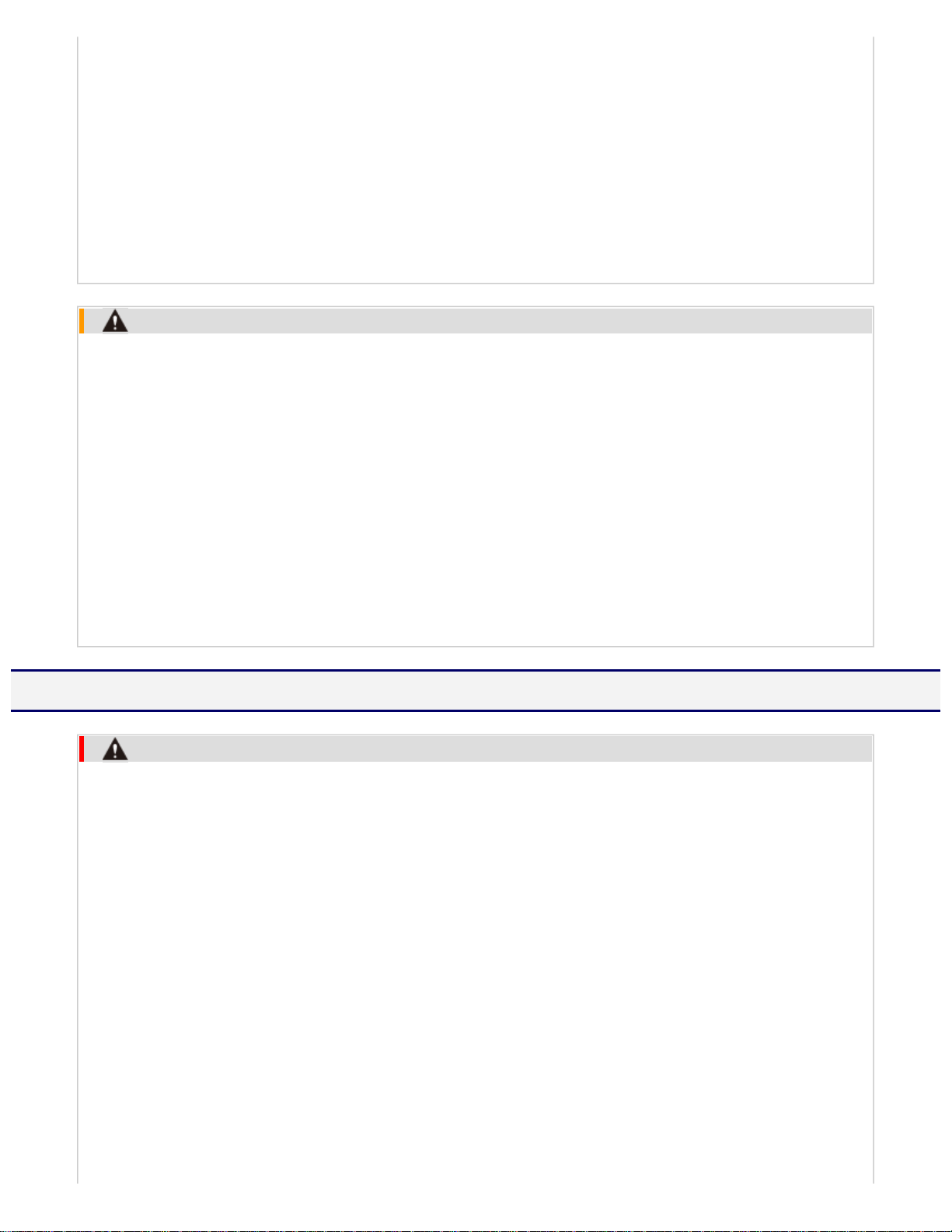
Руководство пользователя
❍ Убедитесь в том, что номинальное напряжение для удлинителя или
разветвителя питания соответствует напряжению, приведенному в табличке с
техническими данными на задней панели принтера.
❍ Используйте такой удлинитель, который рассчитан на большую силу тока,
чем обозначено в табличке с техническими данными на задней панели
принтера.
❍ В случае использования удлинителя развяжите кабель питания и полностью
вставьте вилку кабеля питания в розетку удлинителя, чтобы обеспечить
надежное соединение кабеля питания с удлинителем.
❍ Следите за тем, чтобы удлинитель не перегрелся.
ВНИМАНИЕ
● Не пользуйтесь источником питания с напряжением, отличающимся от приведенного в
данном Руководстве, так как это может привести к пожару или поражению электрическим
током.
● Отсоединяя кабель питания от розетки, беритесь за вилку кабеля питания. Не тяните за
кабель питания, так как это может вызвать оголение провода кабеля питания или
повреждение его изоляции, что приведет к утечке электричества, пожару или поражению
электрическим током.
● Оставьте свободным пространство вокруг розетки питания, достаточное для того, чтобы
вилку можно было легко отсоединить от розетки. Если вокруг розетки питания находятся
какие-либо предметы, они могут помешать отсоединению кабеля питания от розетки в
аварийной ситуации.
[A-03] Правила обращения с принтером
ОСТОРОЖНО
● Не разбирайте принтер и не пытайтесь что-либо изменить в его устройстве. Некоторые
компоненты внутри принтера сильно нагреваются или находятся под высоким
напряжением, что может привести к пожару или поражению электрическим током.
● Электрооборудование в случае его ненадлежащей эксплуатации может представлять
опасность. Не разрешайте детям прикасаться к кабелю питания, другим кабелям,
внутренним приводам или электрическим компонентам.
● Если принтер издает необычный шум, выделяет дым, тепло или непривычный запах,
немедленно выключите питание и отсоедините кабель USB, если он подсоединен. Затем
отсоедините вилку кабеля питания от розетки сети переменного тока и обратитесь к
местному уполномоченному дилеру Canon. Продолжение эксплуатации принтера в таких
условиях может привести к пожару или поражению электрическим током.
● Не распыляйте вблизи принтера огнеопасные вещества. Контакт огнеопасных веществ с
электрическими компонентами внутри принтера может привести к пожару или поражению
электрическим током.
● Перед перемещением принтера обязательно выключайте питание и отсоединяйте кабель
питания и интерфейсные кабели. В противном случае возможно повреждение кабелей, что
file:///C|/Documents%20and%20Settings/takeo.tagu...sktop/Russian/Manuals/Source/contents/p_all.html (4 of 354) [2008/10/28 10:42:23]
Page 5
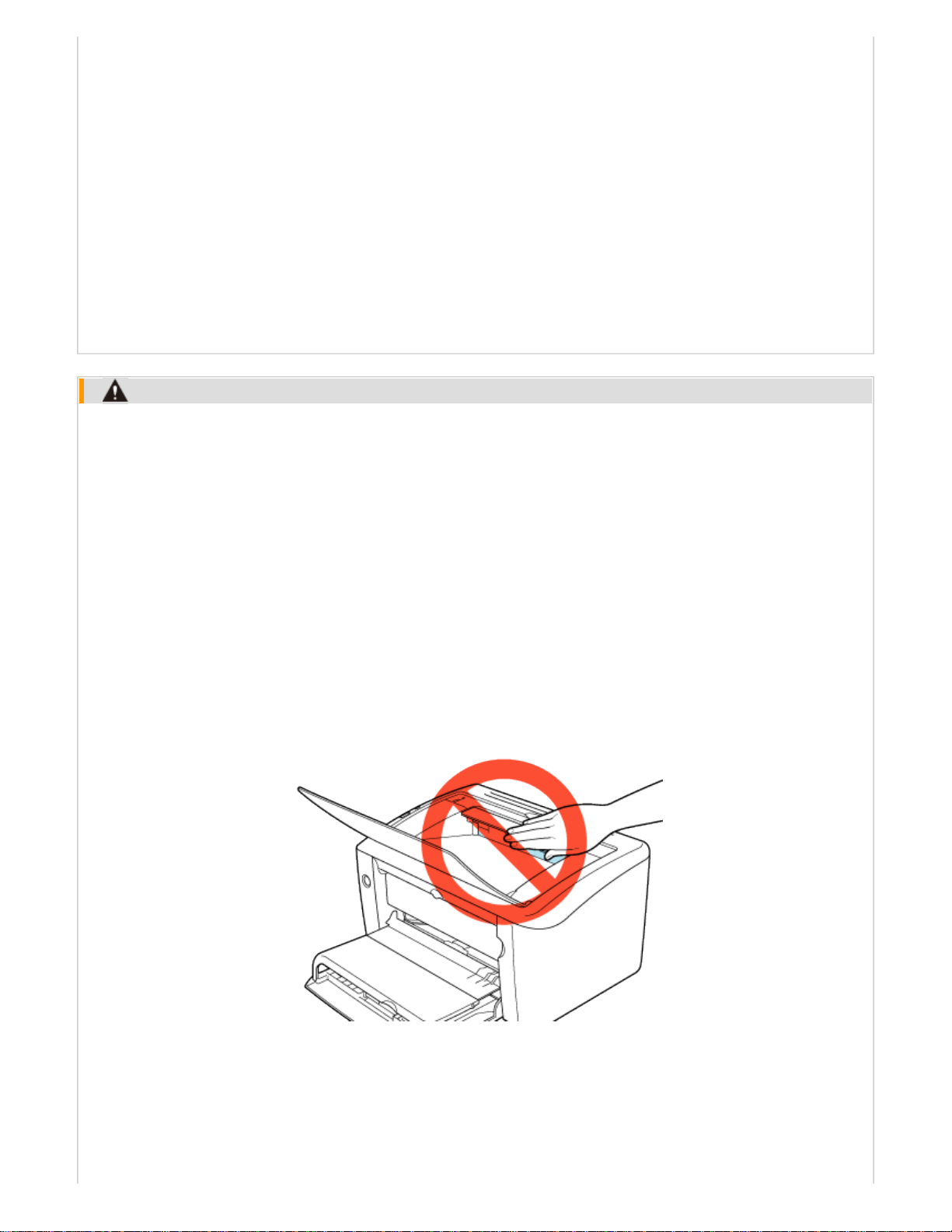
Руководство пользователя
приведет к пожару или поражению электрическим током.
● Избегайте попадания внутрь принтера скрепок, скобок и других металлических предметов.
Кроме того, не допускайте попадания внутрь принтера воды, других жидкостей или
огнеопасных веществ (спирт, бензин, разбавитель краски и т.п.). Если металлический
предмет или жидкость попадет в зону высокого напряжения внутри принтера, это может
привести к пожару или поражению электрическим током. В случае попадания какого-либо
из этих объектов внутрь принтера немедленно выключите питание принтера и компьютера,
а также отсоедините кабель USB, если он подсоединен. Затем отсоедините вилку кабеля
питания от розетки сети переменного тока и обратитесь к местному уполномоченному
дилеру Canon.
● Подсоединяя или отсоединяя кабель USB, когда вилка кабеля питания вставлена в розетку
сети переменного тока, не прикасайтесь к металлической части соединителя, так как это
может привести к поражению электрическим током.
ВНИМАНИЕ
● Не помещайте на принтер тяжелые предметы. Тяжелый предмет или принтер может
опрокинуться, что приведет к травме.
● Выключайте питание принтера, если принтер не будет использоваться в течение
длительного периода, например на ночь. Если принтер не будет использоваться в течение
более продолжительного периода, например в течение нескольких дней, выключите
питание и отсоедините кабель питания от розетки.
● Избегайте контакта рук и одежды с валиком на участке вывода. Даже если принтер не
выполняет печать, валик может начать вращаться и захватить руки или одежду, что
приведет к травме.
● Зона вокруг отверстия вывода во время печати сильно нагревается. Не прикасайтесь к
зоне, окружающей отверстие вывода, так как это может привести к ожогам.
● Отпечатанная бумага сразу после вывода может быть горячей. Будьте осторожны при
удалении бумаги и ее выравнивании, особенно после продолжительной печати. В
противном случае можно получить ожоги.
● Лазерный луч, используемый в принтере, может нанести вред организму. Поскольку
лазерное излучение полностью сосредоточено внутри лазерного сканирующего устройства,
закрытого крышкой, при нормальной работе принтера не существует опасности
file:///C|/Documents%20and%20Settings/takeo.tagu...sktop/Russian/Manuals/Source/contents/p_all.html (5 of 354) [2008/10/28 10:42:23]
Page 6
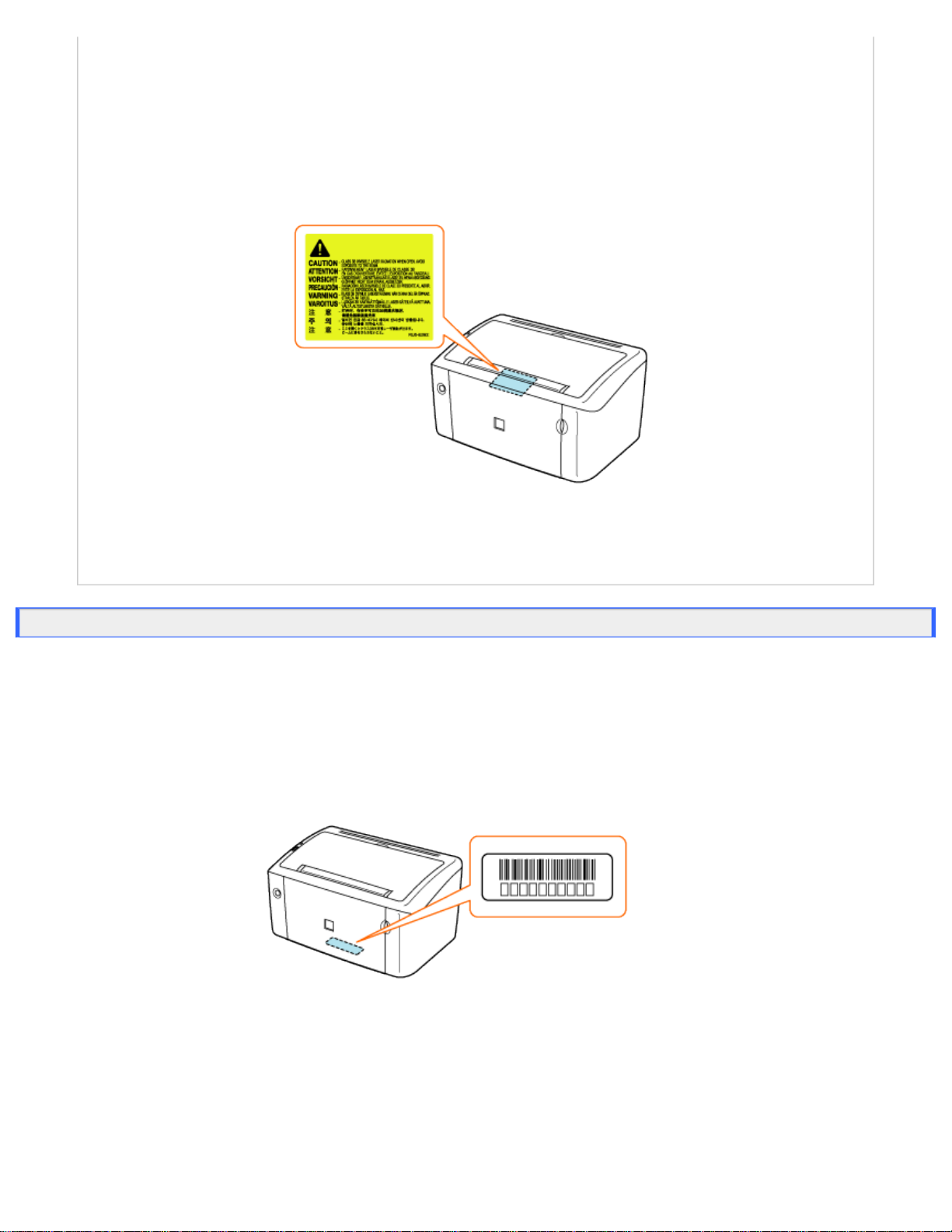
Руководство пользователя
проникновения лазерного излучения наружу. В целях безопасной работы прочитайте
приведенные ниже примечания и указания.
❍ Ни в коем случае не открывайте какие-либо крышки, помимо указанных в
данном Руководстве.
❍ Не снимайте предупреждающую этикетку, прикрепленную к крышке
лазерного сканирующего устройства.
❍ Если лазерное излучение проникнет наружу и попадет в глаза, это может
нанести ущерб зрению.
Местоположение серийного номера
Серийный номер принтера напечатан на этикетке, которая находится в месте, указанном на рисунке.
Inside of the Printer Система единиц
Вид упаковочной коробки снаружи
file:///C|/Documents%20and%20Settings/takeo.tagu...sktop/Russian/Manuals/Source/contents/p_all.html (6 of 354) [2008/10/28 10:42:23]
Page 7
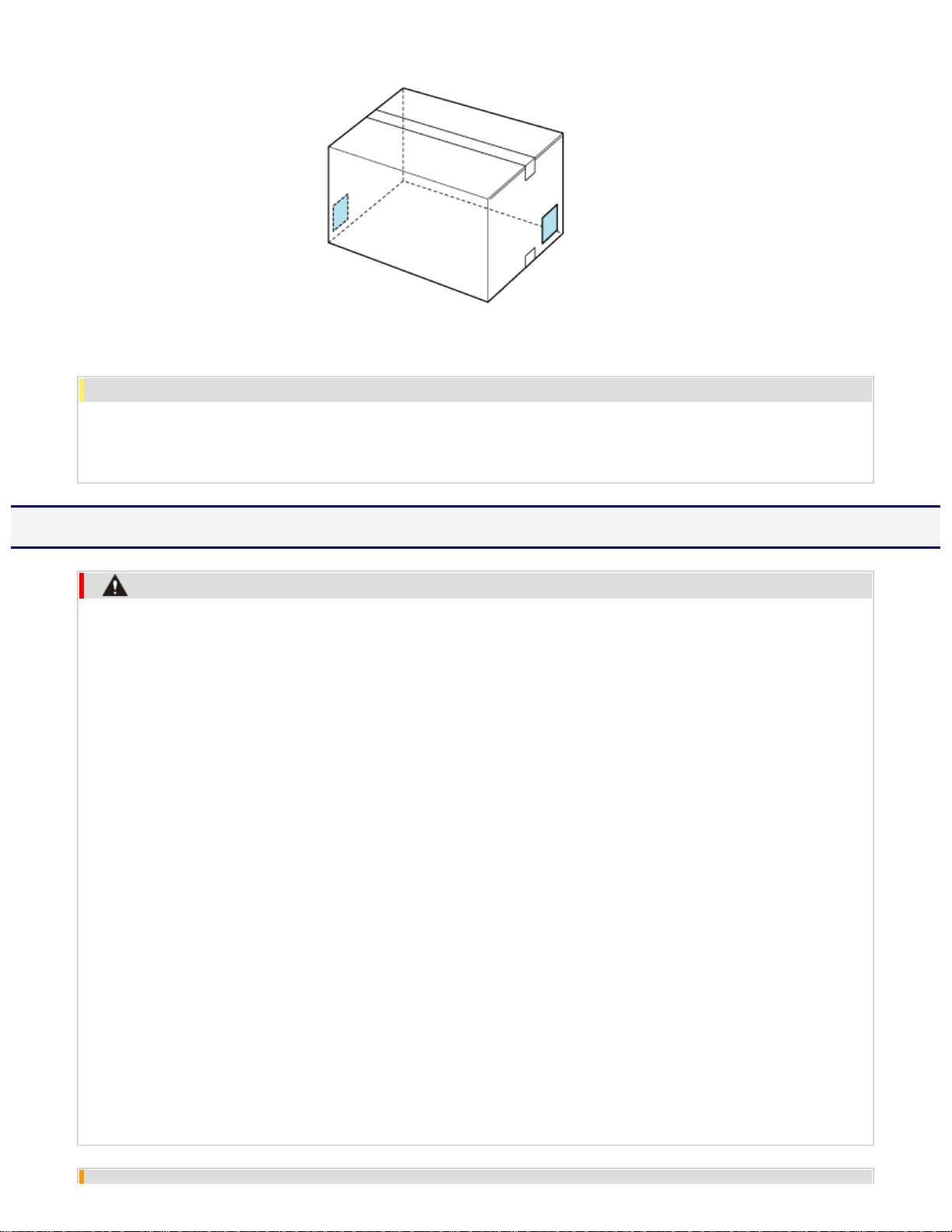
Руководство пользователя
ЗАПОМНИТЕ
Серийный номер необходим для выполнения сервисного обслуживания. Этикетки, на которых указан
серийный номер, требуются для выполнения сервисного обслуживания принтера. Не снимайте их.
[A-04] Чистка, техническое обслуживание и контроль
ОСТОРОЖНО
● Выполняя чистку принтера, выключайте питание принтера и отсоединяйте кабель питания
от розетки. Невыполнение этого правила может привести к пожару или поражению
электрическим током.
● Периодически извлекайте вилку кабеля питания из розетки сети переменного тока и
прочищайте зону вокруг оснований металлических контактов вилки и розетки сети
переменного тока сухой тканью, чтобы полностью удалить пыль и грязь. Во влажном,
запыленном или задымленном помещении вокруг вилки кабеля питания может
накапливаться пыль, которая, отсырев, может вызвать короткое замыкание, что приведет к
пожару.
● Используйте для чистки принтера хорошо отжатую ткань, смоченную водой или слабым
водным раствором мягкого моющего средства. Не используйте спирт, бензин, разбавитель
краски или другие огнеопасные вещества. Контакт огнеопасных веществ с электрическими
компонентами внутри принтера может привести к пожару или поражению электрическим
током.
● Некоторые участки внутри принтера могут находиться под высоким напряжением. Удаляя
замятую бумагу или производя осмотр внутри принтера, не допускайте контакта ожерелий,
браслетов и других металлических предметов с внутренними компонентами принтера, так
как это может привести к ожогам или поражению электрическим током.
● Не бросайте отработанный картридж с тонером в открытый огонь, так как в этом случае
тонер, остающийся внутри картриджа, может вспламениться, что приведет к ожогам или
пожару.
file:///C|/Documents%20and%20Settings/takeo.tagu...sktop/Russian/Manuals/Source/contents/p_all.html (7 of 354) [2008/10/28 10:42:23]
Page 8
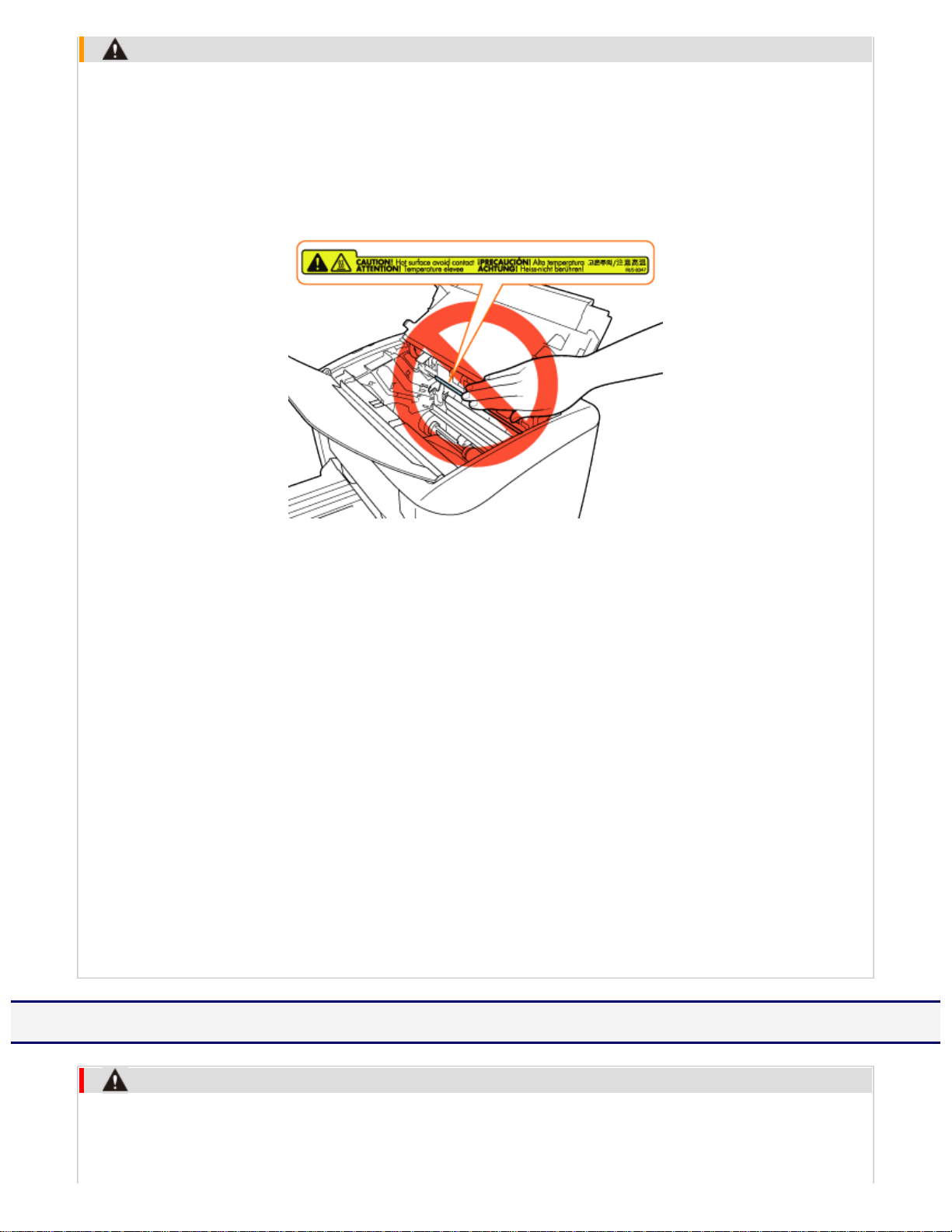
Руководство пользователя
ВНИМАНИЕ
● Блок термозакрепления и окружающие его компоненты внутри принтера сильно
нагреваются во время эксплуатации. Удаляя замятую бумагу или производя осмотр внутри
принтера, не прикасайтесь к блоку термозакрепления и окружающим его компонентам, так
как это может привести к ожогам.
● Удаляя замятую бумагу или выполняя замену картриджа с тонером, избегайте попадания
тонера на руки или одежду, чтобы не испачкаться. Если тонер попал на руки или одежду,
немедленно смойте его холодной водой. Теплая вода закрепляет тонер, так что его пятна
невозможно будет вывести.
● Удаляя замятую бумагу, старайтесь не просыпать тонер, находящийся на бумаге. Тонер
может попасть в глаза или рот. Если тонер попал в глаза или рот, немедленно смойте его
холодной водой и обратитесь к врачу.
● Загружая бумагу или удаляя замятую бумагу, будьте осторожны, чтобы не порезать руки о
края бумаги.
● Извлекая картридж с тонером, соблюдайте меры предосторожности, чтобы тонер не
просыпался и не попал в глаза или рот. Если тонер попал в глаза или рот, немедленно
смойте его холодной водой и обратитесь к врачу.
● Не пытайтесь разбирать картридж с тонером. Тонер может просыпаться и попасть в глаза
или рот. Если тонер попал в глаза или рот, немедленно смойте его холодной водой и
обратитесь к врачу.
● Если тонер просыпался из картриджа, старайтесь не вдыхать его и не допускайте его
попадания на кожу. Если тонер попал на кожу, смойте его водой с мылом. В случае
возникновения кожного раздражения или вдыхания тонера немедленно обратитесь к врачу.
[A-05] Правила хранения картриджей с тонером и обращения с ними
ОСТОРОЖНО
● Не бросайте отработанный картридж с тонером в открытый огонь, так как в этом случае
тонер, остающийся внутри картриджа, может вспламениться, что приведет к ожогам или
file:///C|/Documents%20and%20Settings/takeo.tagu...sktop/Russian/Manuals/Source/contents/p_all.html (8 of 354) [2008/10/28 10:42:23]
Page 9
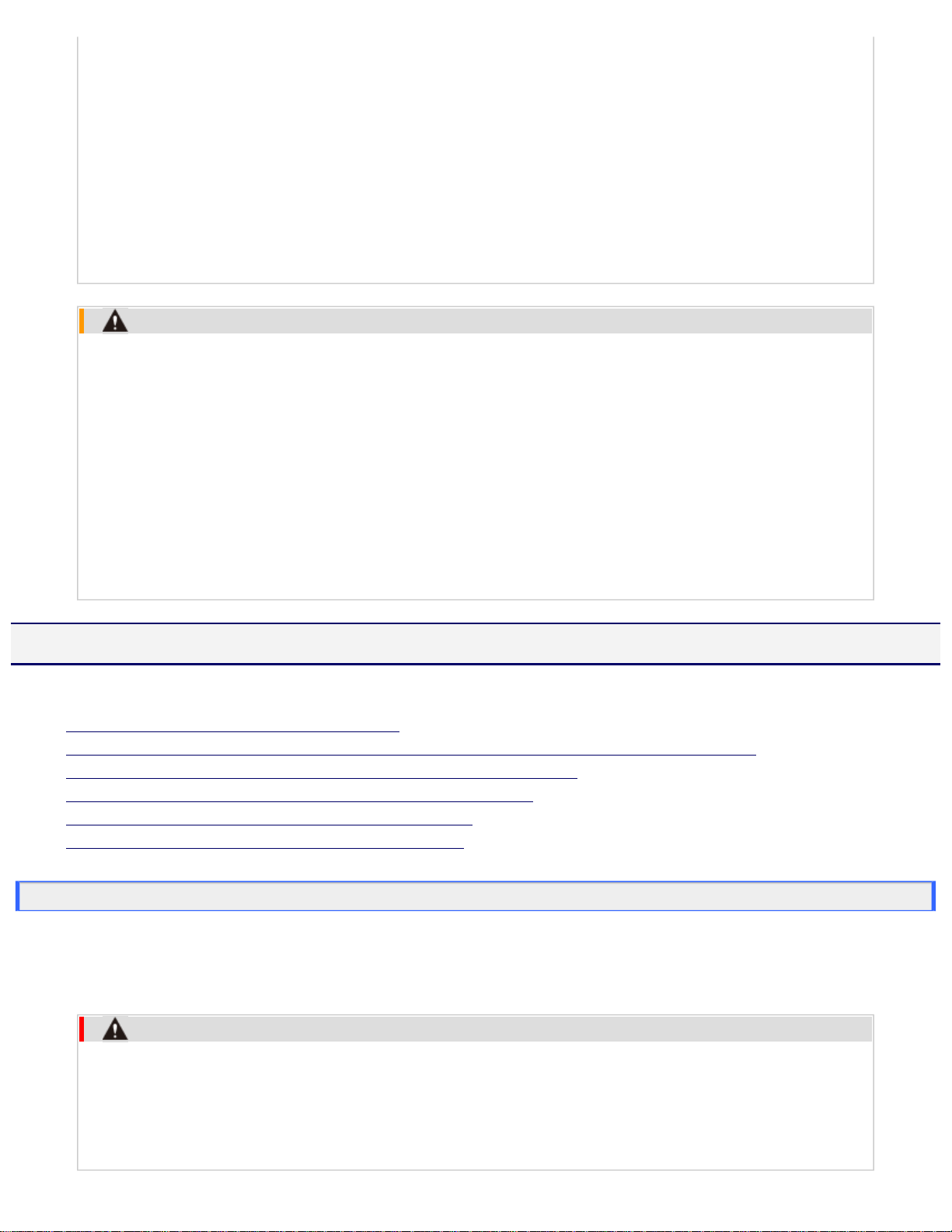
Руководство пользователя
пожару.
● Не храните картриджи с тонером или бумагу в месте, подверженном воздействию
открытого огня, так как это может вызвать возгорание тонера или бумаги и привести к
ожогам или пожару.
● Перед утилизацией картриджа с тонером поместите его в пакет, чтобы предотвратить
просыпание тонера, а затем утилизируйте картридж с тонером в соответствии с местными
предписаниями.
● Картридж с тонером генерирует слабое магнитное поле. Если Вы пользуетесь
кардиостимулятором и замечаете какие-либо аномалии, немедленно отойдите от картриджа
с тонером и посоветуйтесь с врачом.
ВНИМАНИЕ
● Храните картридж с тонером и другие расходные материалы в местах, недоступных для
детей. При случайном проглатывании тонера или каких-либо компонентов немедленно
обратитесь к врачу.
● Не пытайтесь разбирать картридж с тонером. Тонер может просыпаться и попасть в глаза
или рот. Если тонер попал в глаза или рот, немедленно смойте его холодной водой и
обратитесь к врачу.
● Если тонер просыпался из картриджа, старайтесь не вдыхать его и не допускайте его
попадания на кожу. Если тонер попал на кожу, смойте его водой с мылом. В случае
возникновения кожного раздражения или вдыхания тонера немедленно обратитесь к врачу.
[B-01] Как пользоваться Руководством пользователя
В этом разделе приводится описание символов, клавиш и кнопок, используемых в Руководстве пользователя.
● Описание предупреждений и предостережений
● Названия моделей принтеров и драйверов принтеров, используемые в Руководстве пользователя
● Интерактивные функции, предусмотренные в Руководстве пользователя
● Изображения дисплея, используемые в Руководстве пользователя
● Иллюстрации, используемые в Руководстве пользователя
● Сокращения, используемые в Руководстве пользователя
Описание предупреждений и предостережений
Далее приводится описание предупреждений и предостережений, используемых в Руководстве
пользователя для пояснения ограничений при обращении с принтером, мер предосторожности и
указаний, которые необходимо соблюдать в целях безопасной эксплуатации.
ОСТОРОЖНО
Означает предупреждение, касающееся операций, неправильное выполнение которых может привести к
тяжелой травме или смертельному исходу.
Для безопасной эксплуатации принтера необходимо следовать указаниям, содержащимся в этом
предупреждении.
file:///C|/Documents%20and%20Settings/takeo.tagu...sktop/Russian/Manuals/Source/contents/p_all.html (9 of 354) [2008/10/28 10:42:23]
Page 10
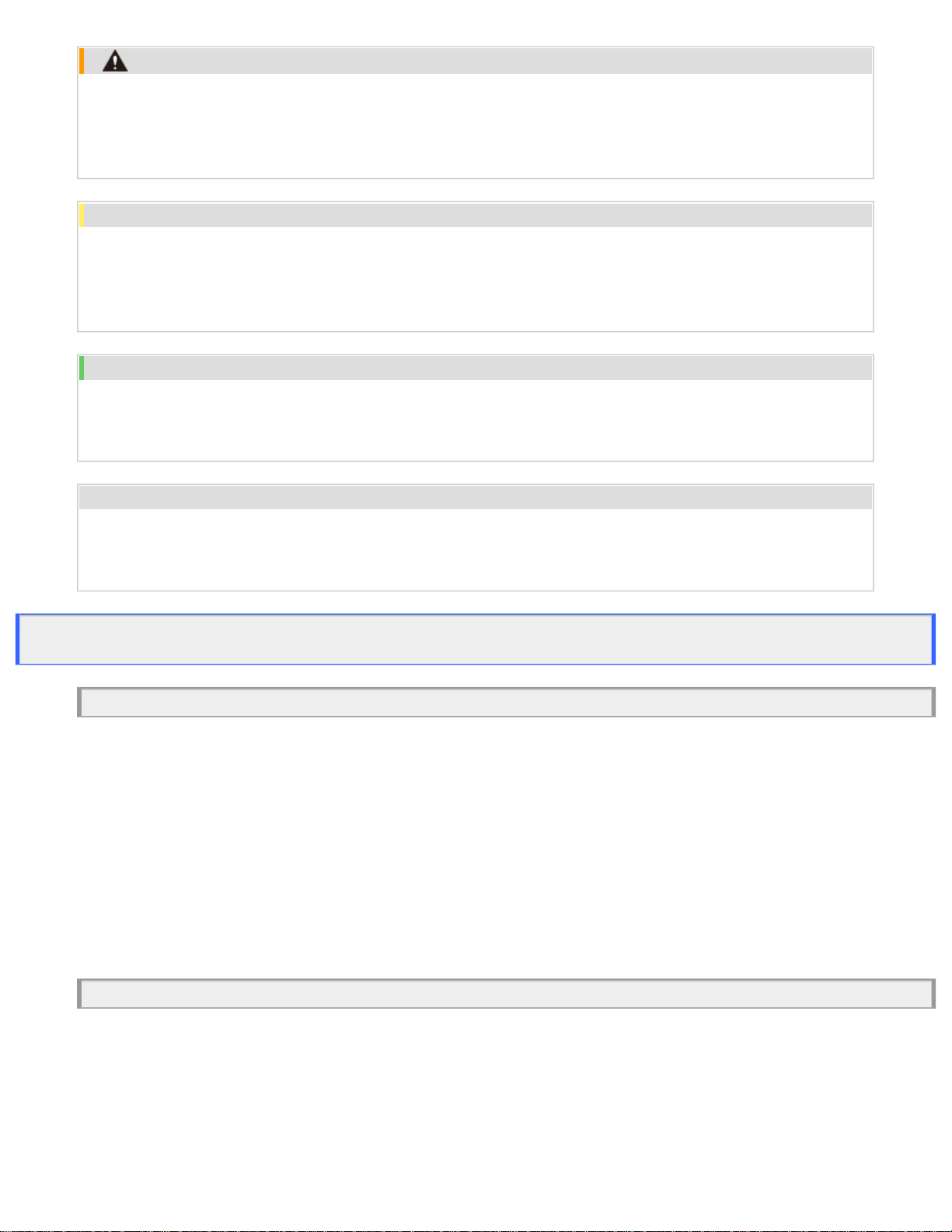
Руководство пользователя
ВНИМАНИЕ
Означает предостережение, касающееся операций, неправильное выполнение которых может привести к
травме или материальному ущербу.
Для безопасной эксплуатации принтера необходимо соблюдать эти указания.
ЗАПОМНИТЕ
Указывает на требования к эксплуатации и ограничения.
Внимательно ознакомьтесь с этими положениями в целях надлежащей эксплуатации принтера и во
избежание его повреждения.
ПРИМЕЧАНИЕ
Указывает на пояснение операции.
Рекомендуем ознакомиться с этими примечаниями.
ИНФОРМАЦИЯ
Указывает на дополнительные полезные сведения об операции.
Рекомендуем прочитать эти сведения.
Названия моделей принтеров и драйверов принтеров, используемые
в Руководстве пользователя
Названия моделей принтеров
В данном Руководстве пользователя приводится описание правил обращения и работы со следующими моделями принтеров.
● LBP3010
● LBP3010B
● LBP3100
Описание процедур настройки принтера приводится в данном Руководстве пользователя на примере модели LBP3010/LBP3010B.
Прежде чем приступать к эксплуатации принтера, проверьте название его модели, а затем следуйте указаниям, приведенным в
Руководстве пользователя.
Названия драйверов принтеров
В данном Руководстве пользователя приводится описание процедуры установки и настройки следующих драйверов принтеров.
● LBP3010/LBP3018/LBP3050
● LBP3100/LBP3108/LBP3150
Описание процедур установки и удаления драйвера принтера приводится в данном Руководстве пользователя на примере
file:///C|/Documents%20and%20Settings/takeo.tag...ktop/Russian/Manuals/Source/contents/p_all.html (10 of 354) [2008/10/28 10:42:23]
Page 11
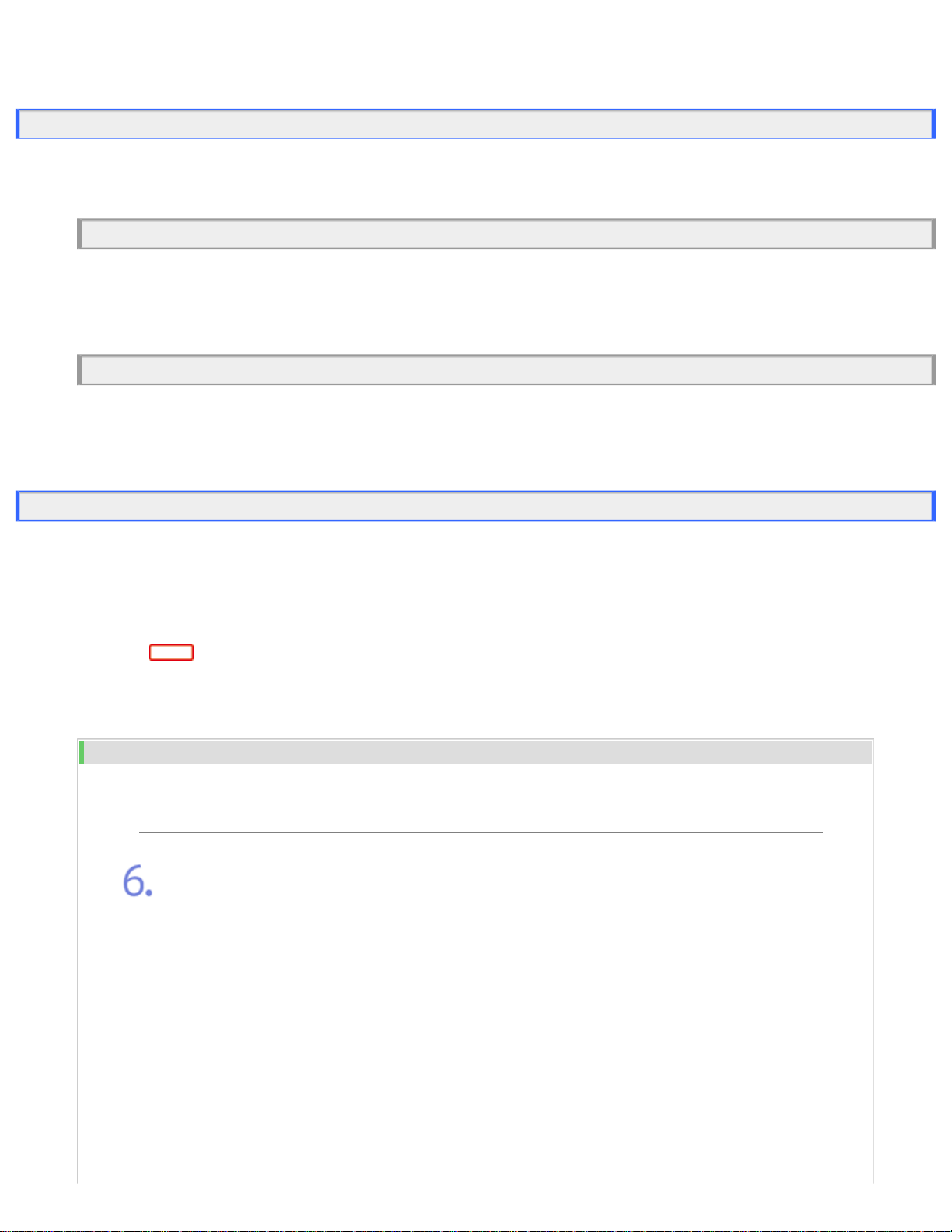
Руководство пользователя
драйвера принтера для моделей LBP3010/LBP3018/LBP3050. В случае использования драйвера принтера для моделей LBP3100/
LBP3108/LBP3150 отображаемое название драйвера принтера будет отличаться.
Интерактивные функции, предусмотренные в Руководстве пользователя
Далее приводятся примеры отображения кнопок, меню, команд и других интерактивных функций
в Руководстве пользователя.
Кнопки и пункты меню, отображаемые на экране компьютера
Эти элементы заключены в квадратные скобки ([ ]).
Пример. Щелкните на кнопке [OK].
Названия меню и команд
Эти элементы заключены в квадратные скобки ([ ]).
Пример. Щелкните на кнопках [Файл] → [Настройка печати].
Изображения дисплея, используемые в Руководстве пользователя
При описании большинства операций в данном Руководстве пользователя приводятся изображения
экранов для ОС Windows XP Professional.
В случае использования другой операционной системы изображения экранов могут несколько отличаться
от реально отображаемых экранов.
Элементы, которые следует выделить, или кнопки, на которых следует щелкнуть мышью, заключены
в красную рамку (
).
Если в ходе конкретной процедуры возможно выполнение нескольких операций на экране, рамкой
отмечены все элементы и кнопки. Выберите требуемый элемент или кнопку.
ПРИМЕЧАНИЕ
Пример изображения экрана
Щелкните на кнопке [Далее].
file:///C|/Documents%20and%20Settings/takeo.tag...ktop/Russian/Manuals/Source/contents/p_all.html (11 of 354) [2008/10/28 10:42:23]
Page 12
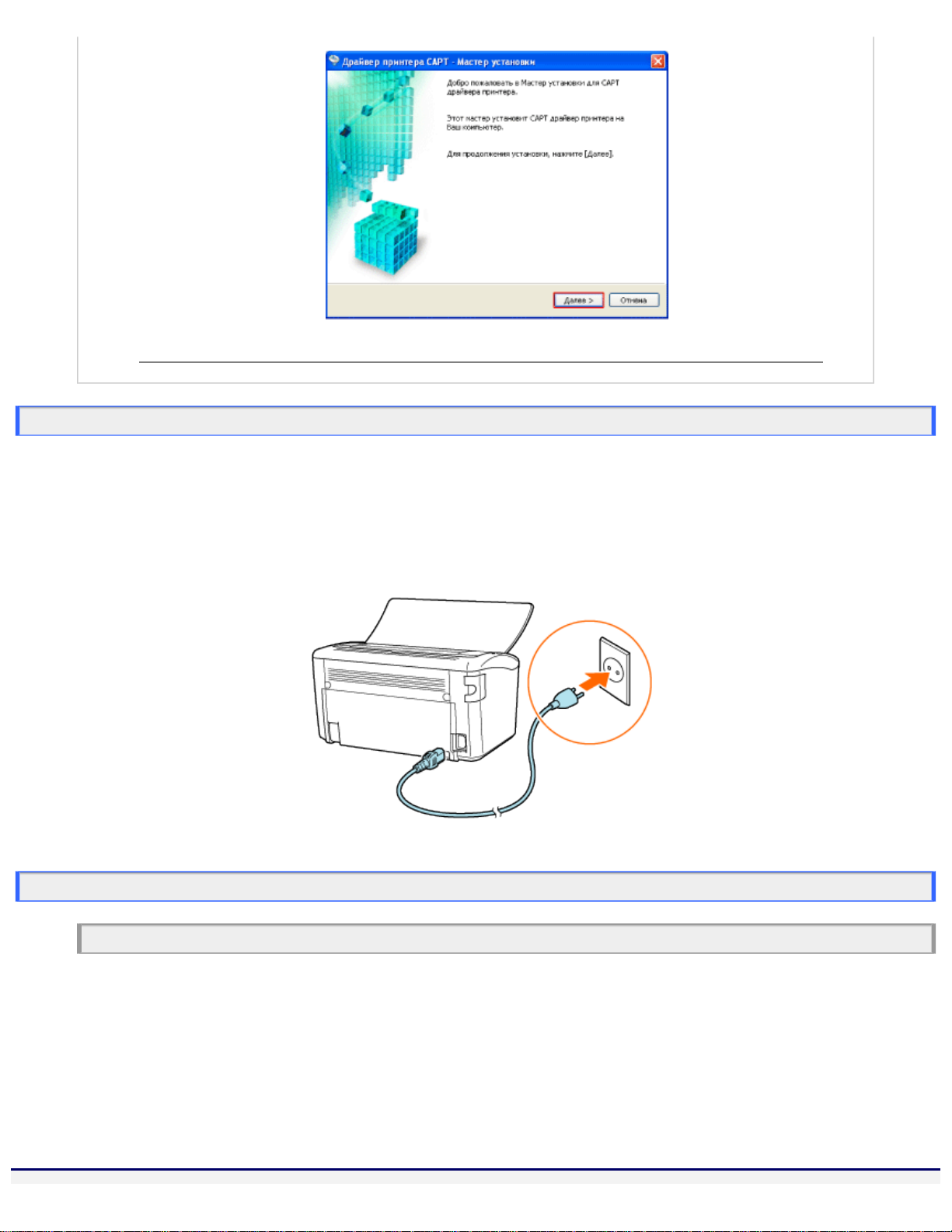
Руководство пользователя
Иллюстрации, используемые в Руководстве пользователя
Несмотря на то что кабель питания, показанный в данном Руководстве пользователя,
идентичен приведенному на следующей иллюстрации, тип вилки кабеля питания может различаться
в зависимости от страны или региона использования.
Сокращения, используемые в Руководстве пользователя
Сокращенные названия операционных систем
В Руководстве пользователя названия операционных систем приведены в следующей сокращенной форме.
● Microsoft Windows 2000: Windows 2000
● Microsoft Windows XP: Windows XP
● Microsoft Windows Server 2003: Windows Server 2003
● Microsoft Windows Vista: Windows Vista
● Операционная система Microsoft Windows: Windows
file:///C|/Documents%20and%20Settings/takeo.tag...ktop/Russian/Manuals/Source/contents/p_all.html (12 of 354) [2008/10/28 10:42:23]
Page 13
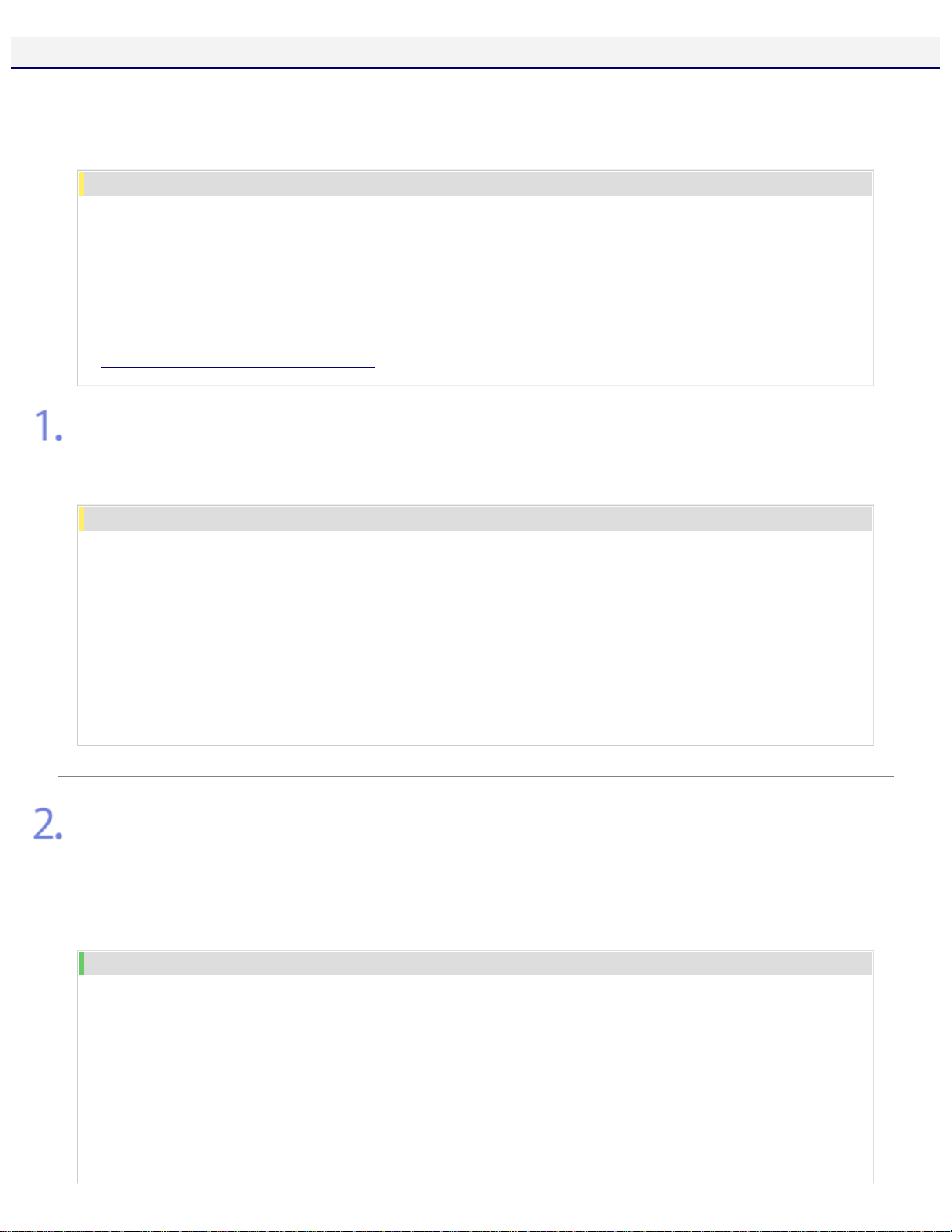
Руководство пользователя
[B-02] Установка Руководства пользователя
Руководство пользователя можно установить в компьютере с помощью компакт-диска, входящего в
комплект принтера.
Далее приводится описание процедуры установки Руководства пользователя.
ЗАПОМНИТЕ
Если на жестком диске недостаточно пространства для установки программного обеспечения
В процессе установки появляется сообщение о том, что на жестком диске недостаточно свободного
пространства.
Отмените установку, освободите пространство на жестком диске, а затем установите программное
обеспечение заново.
«Минимальные требования к системе»
Включите компьютер и запустите ОС Windows.
Обязательно зарегистрируйтесь в системе в качестве пользователя с правами
администратора.
ЗАПОМНИТЕ
Если Вы не знаете, есть ли у Вас права администратора
Обратитесь к администратору системы.
Если в ходе автоматической установки Plug and Play открывается мастер установки или
диалоговое окно
Щелкните на кнопке [Отмена], выключите принтер и выполните установку, как описано на этой странице.
Вставьте компакт-диск, входящий в комплект принтера, в дисковод компактдисков компьютера.
Если компакт-диск уже находится в дисководе, извлеките диск и снова вставьте его
в дисковод.
Подождите, пока не откроется окно установки с компакт-диска.
ПРИМЕЧАНИЕ
Если окно установки с компакт-диска не открывается
● Windows Vista
1. Щелкните на кнопках [Пуск] → [Начать поиск].
2. Введите [D:\Russian\MInst.exe] → нажмите клавишу [ENTER] на клавиатуре.
В зависимости от используемого компьютера имя дисковода компакт-дисков («D:») может
быть иным.
● Windows 2000, XP и Server 2003
file:///C|/Documents%20and%20Settings/takeo.tag...ktop/Russian/Manuals/Source/contents/p_all.html (13 of 354) [2008/10/28 10:42:23]
Page 14
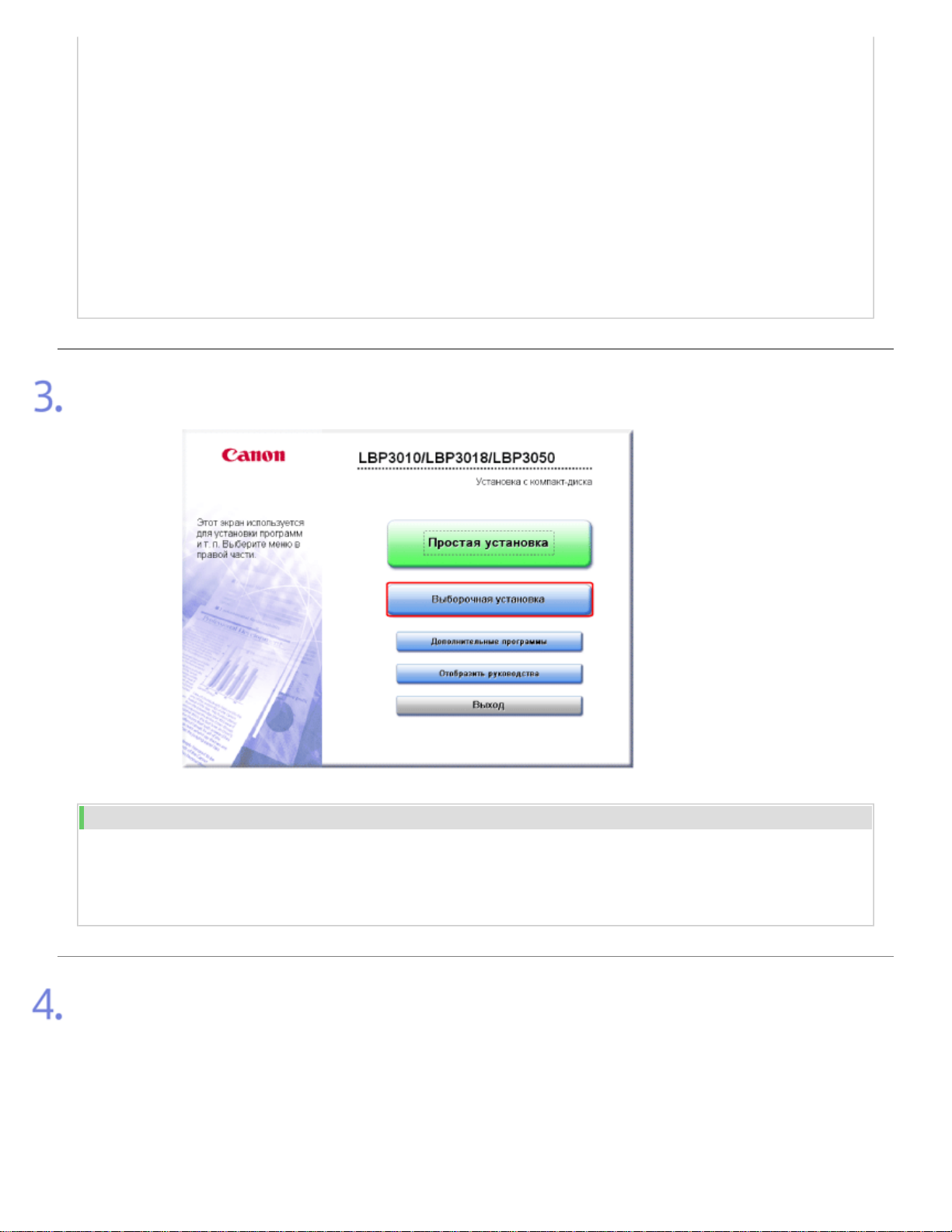
Руководство пользователя
1. Щелкните на кнопках [Пуск] → [Выполнить].
2. Введите [D:\Russian\MInst.exe] → щелкните на кнопке [OK].
В зависимости от используемого компьютера имя дисковода компакт-дисков («D:») может
быть иным.
Если открывается диалоговое окно [Автозапуск] (Windows Vista)
Щелкните на кнопке [Выполнить AUTORUN.EXE].
Если открывается диалоговое окно [Контроль учетных записей пользователей] (Windows Vista)
Щелкните на кнопке [Продолжить].
Щелкните на кнопке [Выборочная установка].
ПРИМЕЧАНИЕ
Установка драйвера принтера совместно с Руководством пользователя
Щелкните на кнопке [Простая установка].
Выберите программное обеспечение, которое требуется установить.
1. Снимите флажок [Драйвер принтера].
2. Щелкните на кнопке [Установка].
file:///C|/Documents%20and%20Settings/takeo.tag...ktop/Russian/Manuals/Source/contents/p_all.html (14 of 354) [2008/10/28 10:42:23]
Page 15
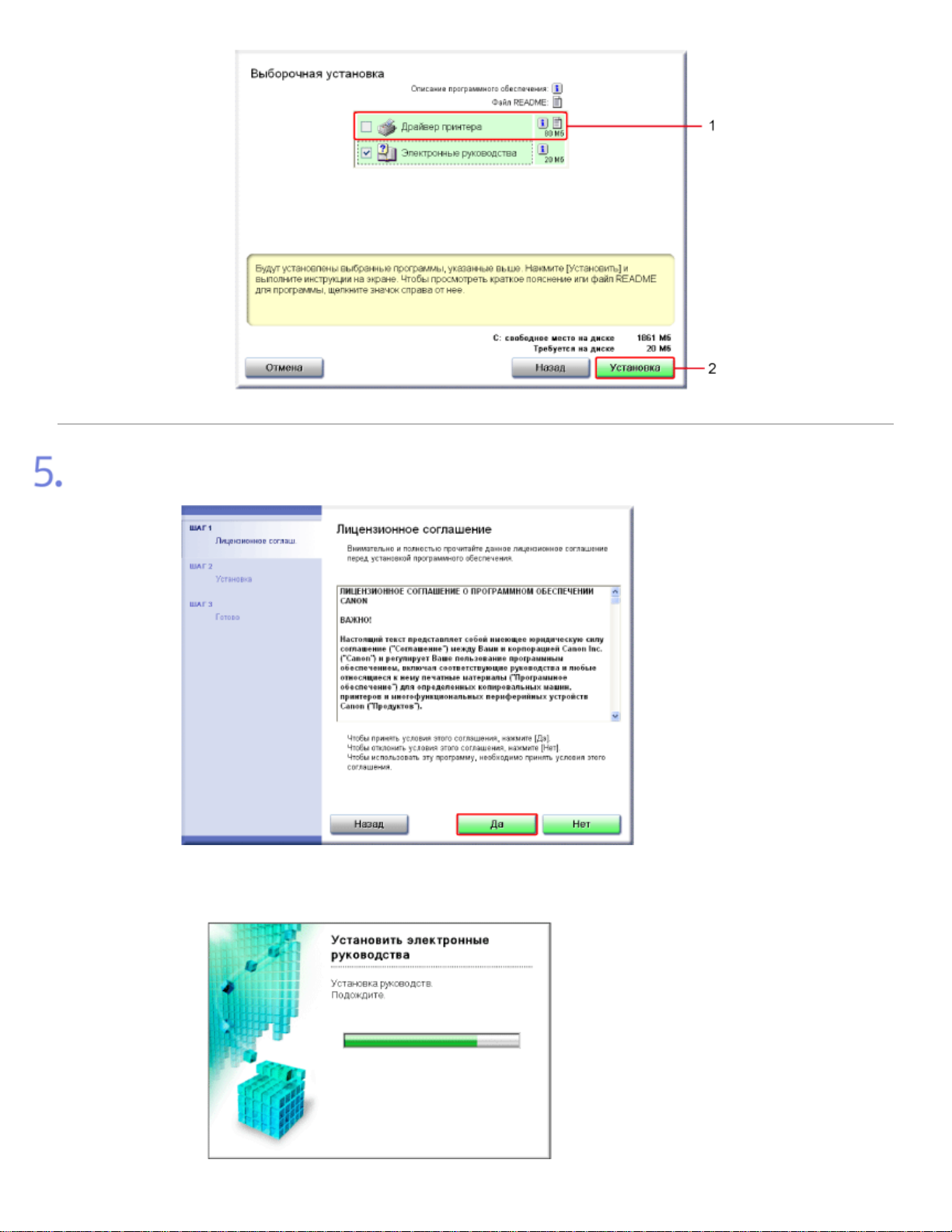
Руководство пользователя
Прочитайте лицензионное соглашение, а затем щелкните на кнопке [Да].
Запускается установка Руководства пользователя.
file:///C|/Documents%20and%20Settings/takeo.tag...ktop/Russian/Manuals/Source/contents/p_all.html (15 of 354) [2008/10/28 10:42:23]
Page 16
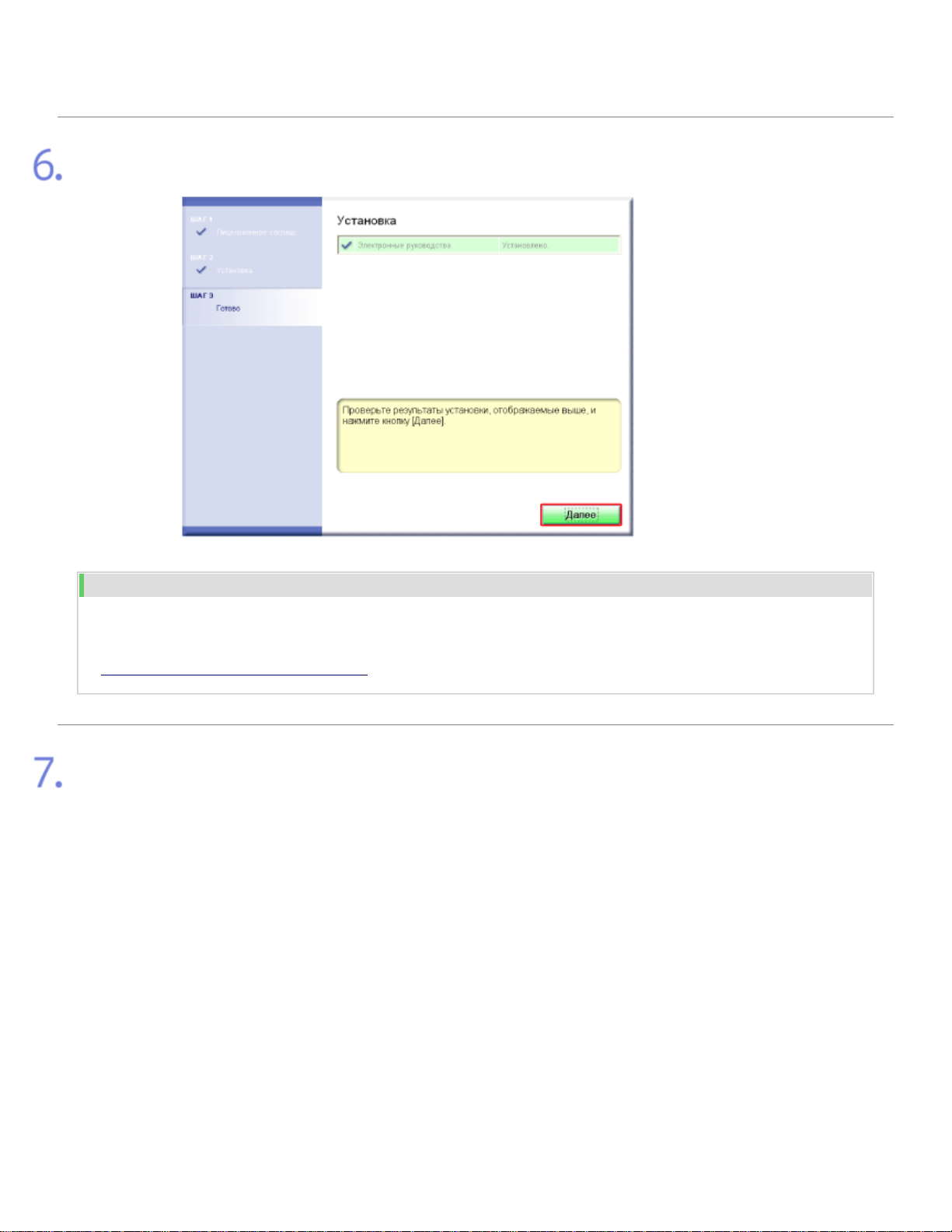
Руководство пользователя
Подождите, пока диалоговое окно не закроется.
Установка занимает несколько минут.
Проверьте результат установки, а затем щелкните на клавише [Далее].
ПРИМЕЧАНИЕ
Если не удается правильно установить программное обеспечение
«Проблемы, связанные с установкой»
Перезапустите компьютер.
1. Установите флажок [Перезагрузить компьютер сейчас
(рекомендуется)].
2. Щелкните на кнопке [Перезагрузить].
file:///C|/Documents%20and%20Settings/takeo.tag...ktop/Russian/Manuals/Source/contents/p_all.html (16 of 354) [2008/10/28 10:42:23]
Page 17
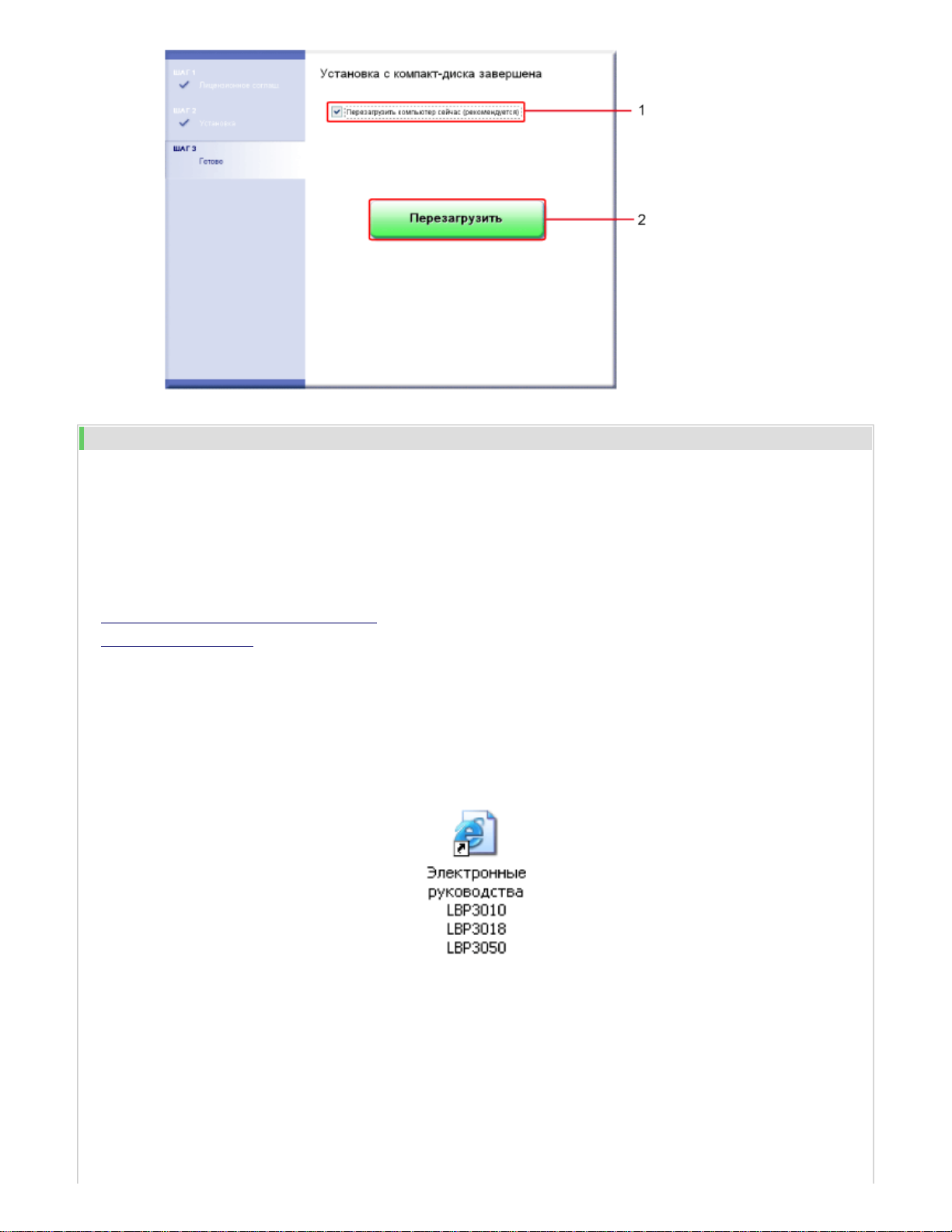
Руководство пользователя
ПРИМЕЧАНИЕ
Извлечение компакт-диска
По завершении установки можно извлечь компакт-диск из дисковода компакт-дисков компьютера.
Как пользоваться Руководством пользователя
«Просмотр Руководства пользователя»
«Поиск информации»
Элементы, появляющиеся по завершении установки Руководства пользователя
● На рабочем столе добавляется ярлык [Электронные руководства LBP3010 LBP3018 LBP3050]
(или [Электронные руководства LBP3100 LBP3108 LBP3150]).
● В разделе [Все программы] или [Программы] меню [Пуск] добавляются пункты [Canon
LBP3010 LBP3018 LBP3050] (или [Canon LBP3100 LBP3108 LBP3150]) и [Электронные
руководства LBP3010 LBP3018 LBP3050] (или [Электронные руководства LBP3100 LBP3108
LBP3150]).
file:///C|/Documents%20and%20Settings/takeo.tag...ktop/Russian/Manuals/Source/contents/p_all.html (17 of 354) [2008/10/28 10:42:23]
Page 18
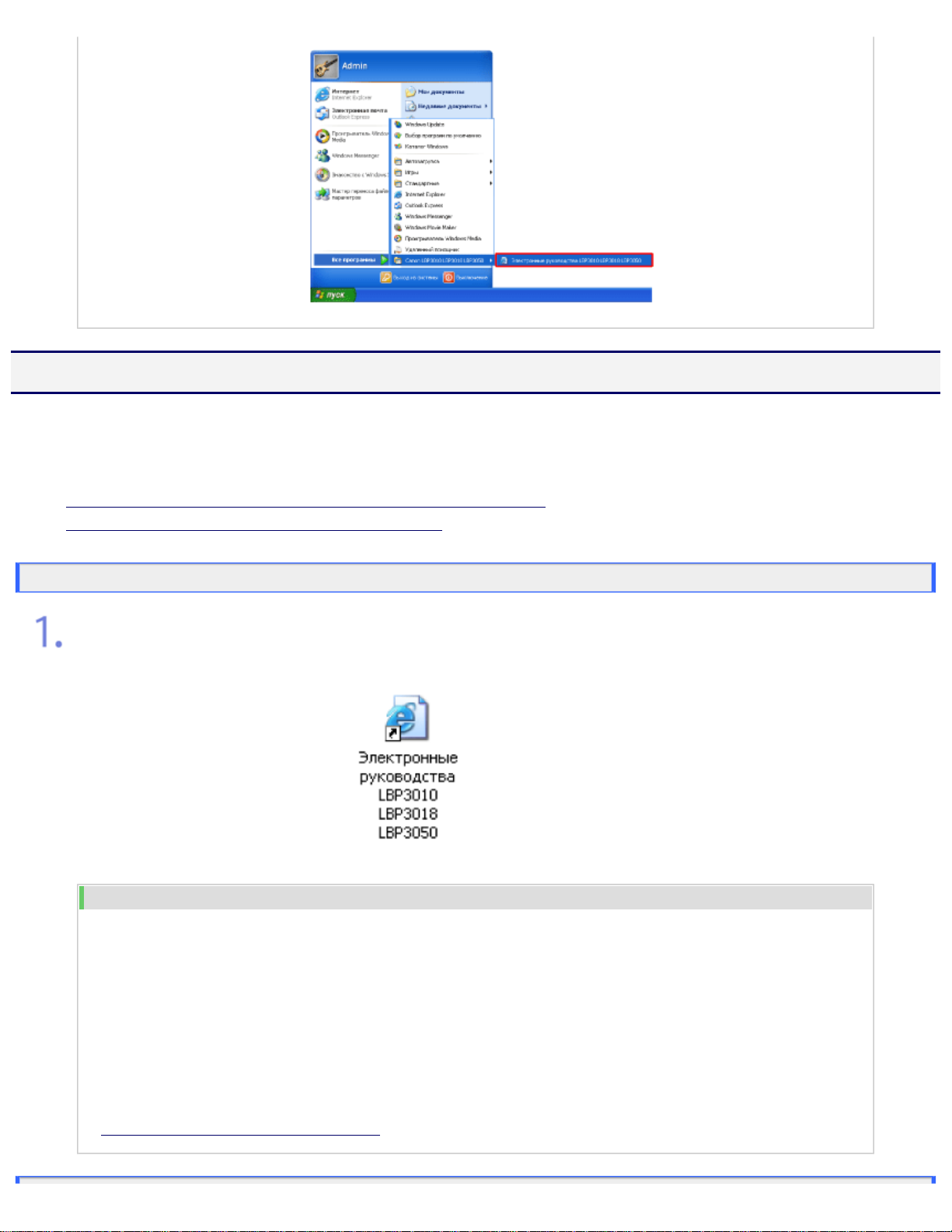
Руководство пользователя
[B-03] Просмотр Руководства пользователя
С помощью Руководства пользователя можно найти сведения о работе принтера и подробнее ознакомиться
с его функциями.
Просматривать Руководство пользователя можно любым из двух описанных ниже способов.
● Просмотр Руководства пользователя, установленного в компьютере
● Просмотр Руководства пользователя с компакт-диска
Просмотр Руководства пользователя, установленного в компьютере
Дважды щелкните мышью на значке Руководства пользователя на рабочем
столе.
ПРИМЕЧАНИЕ
Если значок на рабочем столе не отображается
Откройте Руководство пользователя с помощью меню [Пуск] ОС Windows.
Щелкните на кнопках [Пуск] → [Все программы] или [Программы] → [Canon LBP3010 LBP3018 LBP3050]
(или [Canon LBP3100 LBP3108 LBP3150]) → [Электронные руководства LBP3010 LBP3018 LBP3050] (или
[Электронные руководства LBP3100 LBP3108 LBP3150]).
Установка Руководства пользователя
«Установка Руководства пользователя»
file:///C|/Documents%20and%20Settings/takeo.tag...ktop/Russian/Manuals/Source/contents/p_all.html (18 of 354) [2008/10/28 10:42:23]
Page 19
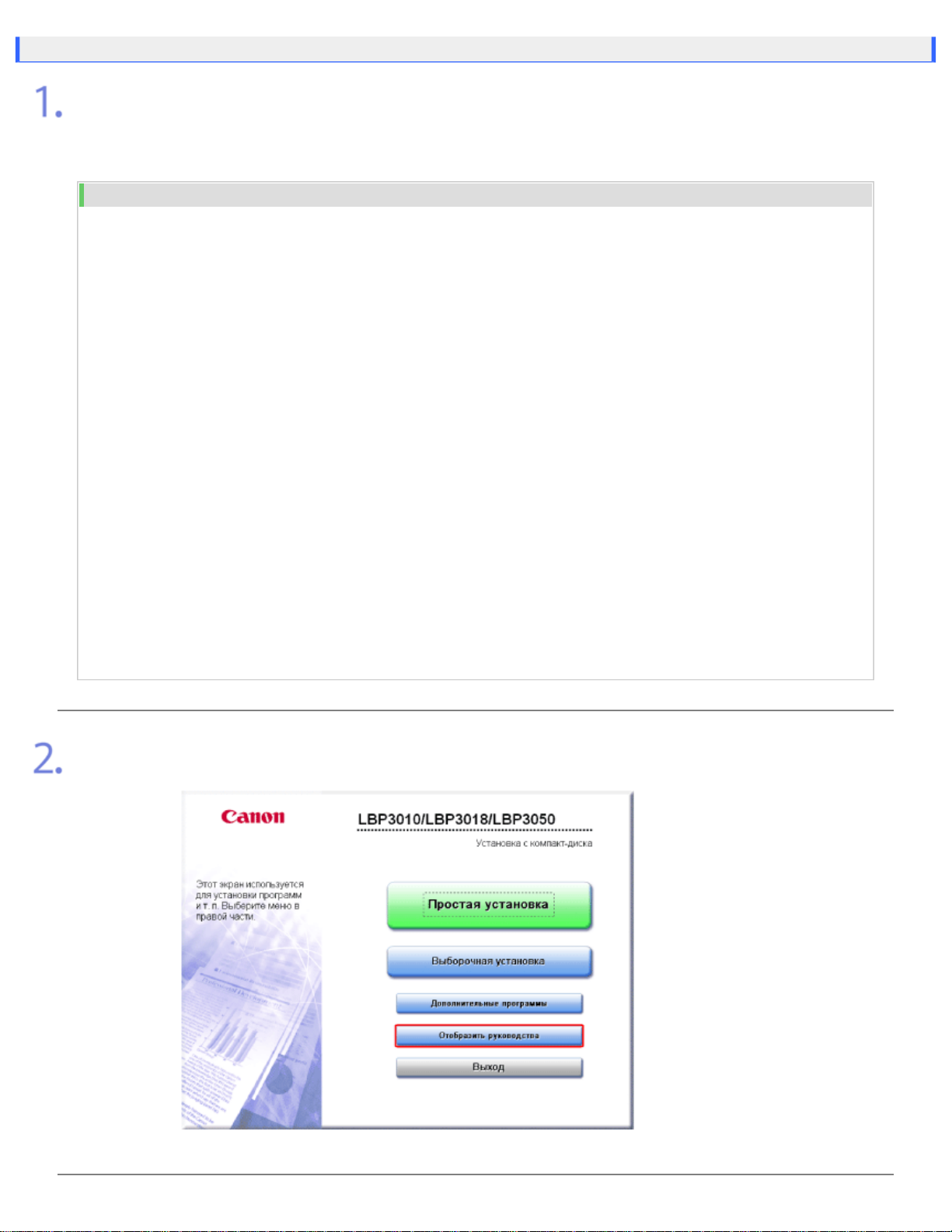
Руководство пользователя
Просмотр Руководства пользователя с компакт-диска
Вставьте компакт-диск, входящий в комплект принтера, в дисковод компактдисков компьютера.
Запускается установка с компакт-диска.
ПРИМЕЧАНИЕ
Если окно установки с компакт-диска не открывается
● Windows Vista
1. Щелкните на кнопках [Пуск] → [Начать поиск].
2. Введите [D:\Russian\MInst.exe] → нажмите клавишу [ENTER] на клавиатуре.
В зависимости от используемого компьютера имя дисковода компакт-дисков («D:») может
быть иным.
● Windows 2000, XP и Server 2003
1. Щелкните на кнопках [Пуск] → [Выполнить].
2. Введите [D:\Russian\MInst.exe] → щелкните на кнопке [OK].
В зависимости от используемого компьютера имя дисковода компакт-дисков («D:») может
быть иным.
Если открывается диалоговое окно [Автозапуск] (Windows Vista)
Щелкните на кнопке [Выполнить AUTORUN.EXE].
Если открывается диалоговое окно [Контроль учетных записей пользователей] (Windows Vista)
Щелкните на кнопке [Продолжить].
Щелкните на кнопке [Отобразить руководства].
file:///C|/Documents%20and%20Settings/takeo.tag...ktop/Russian/Manuals/Source/contents/p_all.html (19 of 354) [2008/10/28 10:42:23]
Page 20
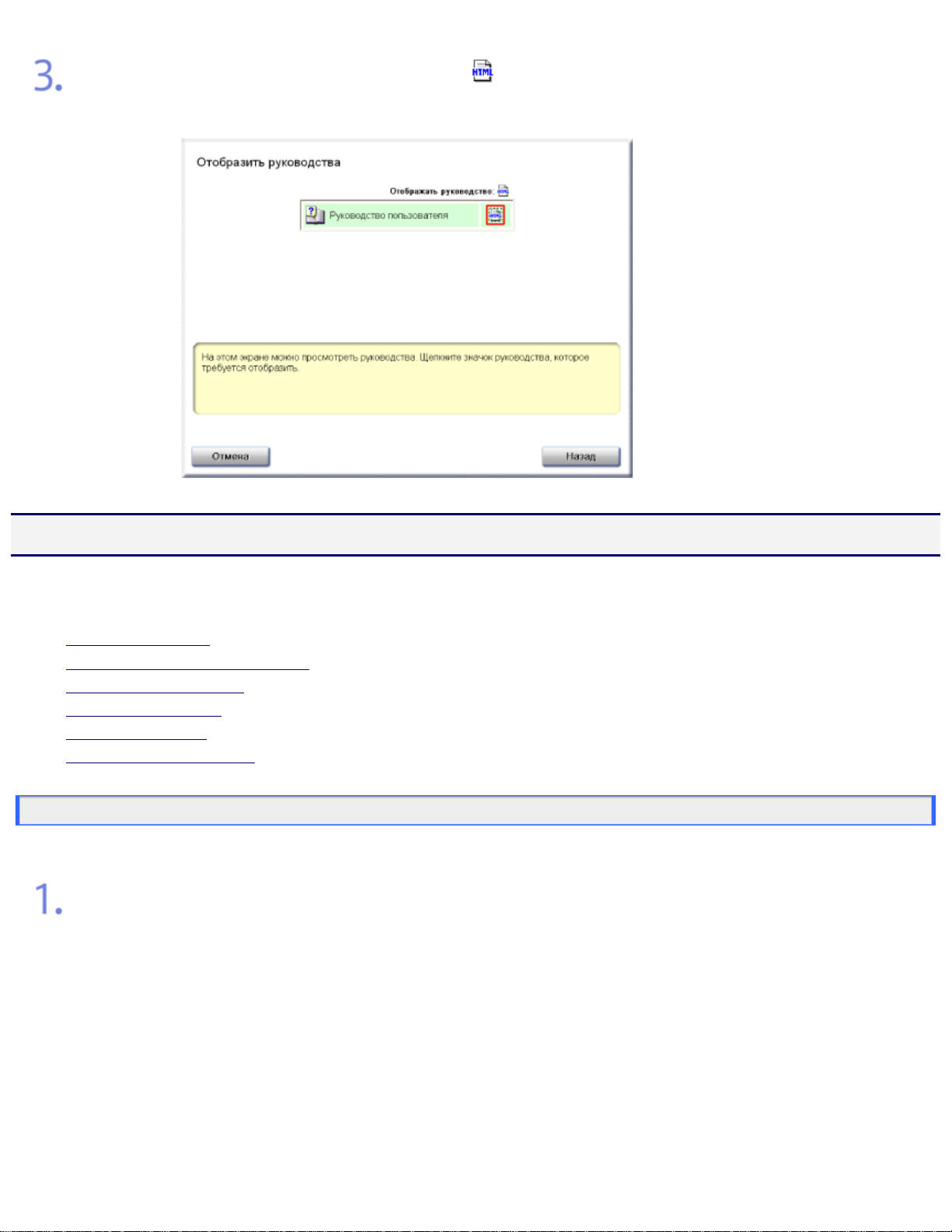
Руководство пользователя
Щелкните на значке Руководства пользователя ( ).
Отображается Руководство пользователя.
[B-04] Поиск информации
Для того чтобы найти требуемую информацию в Руководстве пользователя, можно использовать
способы поиска, перечисленные ниже.
● Поиск по операциям
● Поиск обработанных изображений
● Поиск полезных функций
● Поиск по содержанию
● Поиск по указателю
● Поиск по ключевому слову
Поиск по операциям
Описание этой процедуры приводится на примере печати на конверте.
Щелкните на кнопке [Печать].
Разделы описания функции печати отображаются на левой панели.
file:///C|/Documents%20and%20Settings/takeo.tag...ktop/Russian/Manuals/Source/contents/p_all.html (20 of 354) [2008/10/28 10:42:23]
Page 21
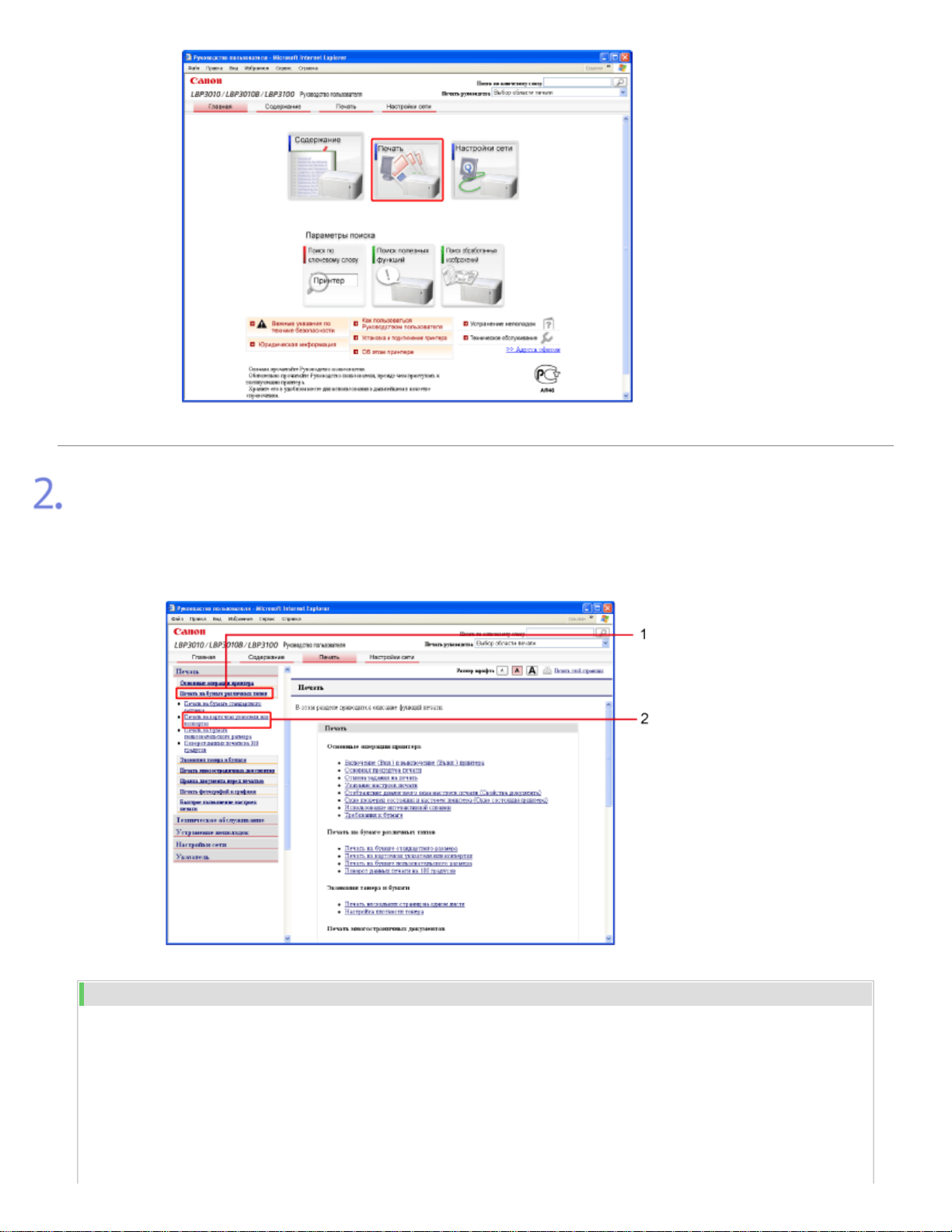
Руководство пользователя
Поиск требуемого раздела.
1. Щелкните на кнопке [Печать на бумаге различных типов].
2. Щелкните на кнопке [Печать на карточках указателя или конвертах].
ПРИМЕЧАНИЕ
Поиск требуемого раздела описания операции
Для поиска перечисленных ниже разделов описания операций можно использовать также кнопки,
расположенные в верхней части окна.
● Печать
● Настройки сети
file:///C|/Documents%20and%20Settings/takeo.tag...ktop/Russian/Manuals/Source/contents/p_all.html (21 of 354) [2008/10/28 10:42:23]
Page 22
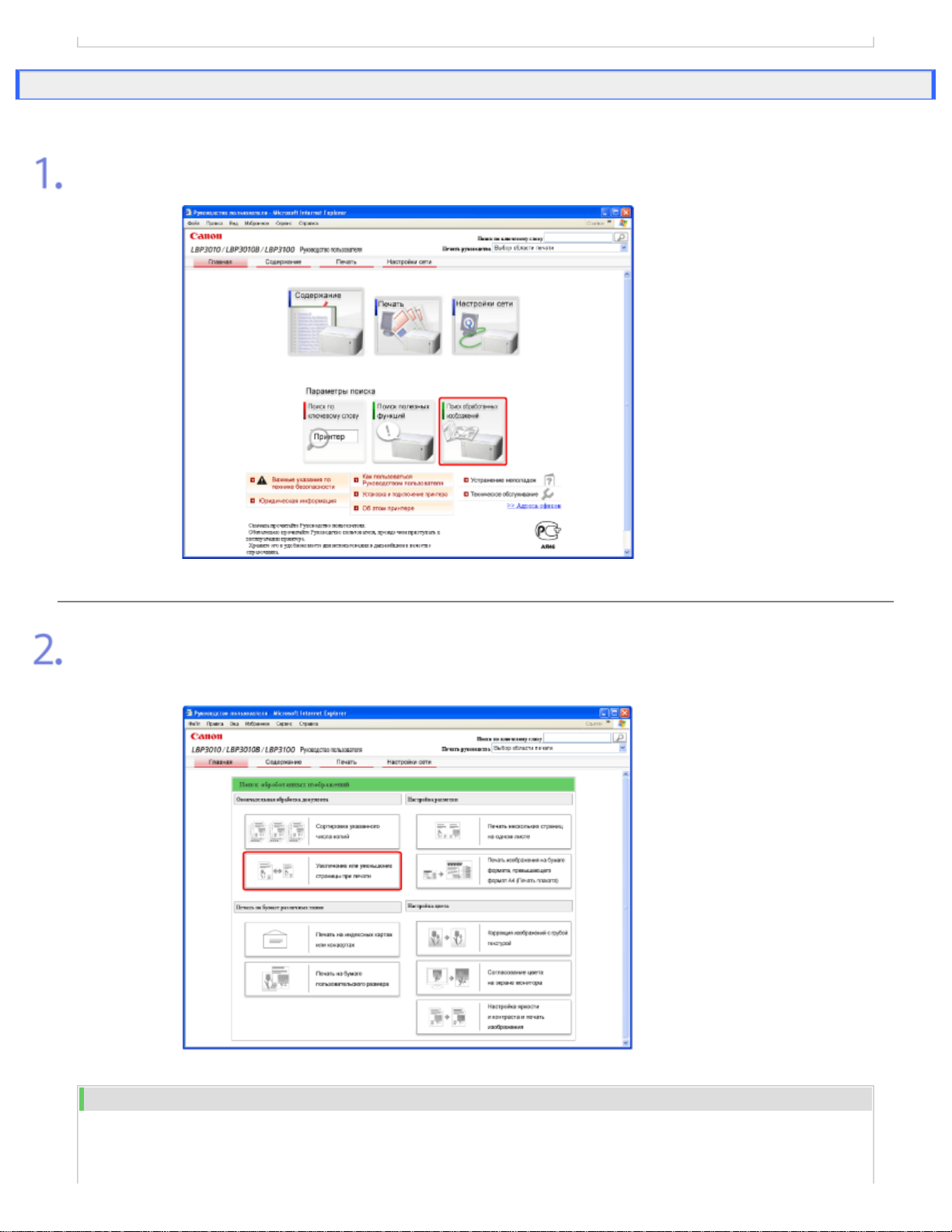
Руководство пользователя
Поиск обработанных изображений
Описание этой процедуры приводится на примере увеличения или уменьшения страницы при печати.
Щелкните на кнопке [Поиск обработанных изображений].
Щелкните на кнопке [Окончательная обработка документа] → [Увеличение или
уменьшение страницы при печати].
ПРИМЕЧАНИЕ
Отображение конкретного раздела описания операции
file:///C|/Documents%20and%20Settings/takeo.tag...ktop/Russian/Manuals/Source/contents/p_all.html (22 of 354) [2008/10/28 10:42:23]
Page 23
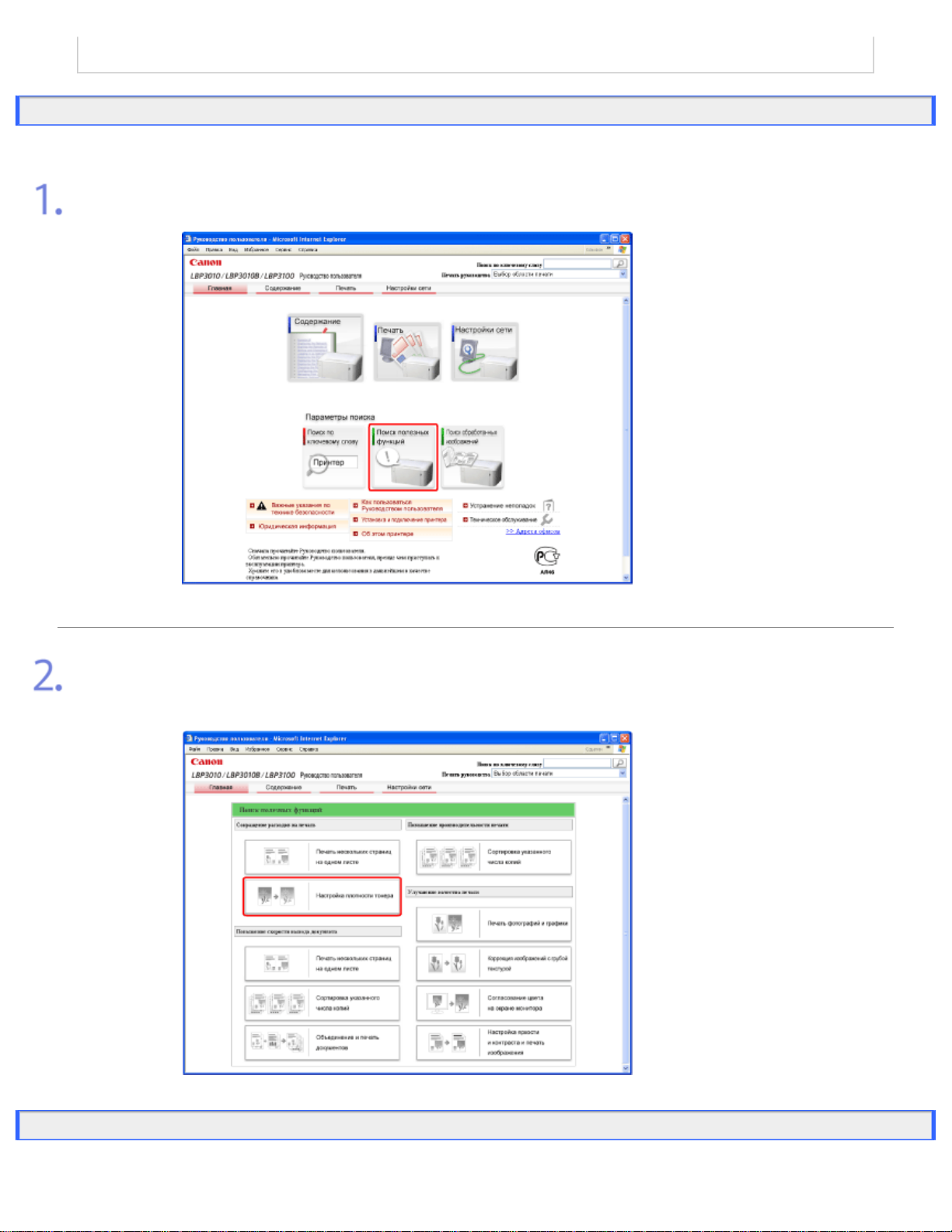
Руководство пользователя
Для отображения раздела щелкните на соответствующем разделе на левой панели.
Поиск полезных функций
Описание этой процедуры приводится на примере настройки плотности тонера.
Щелкните на кнопке [Поиск полезных функций].
Щелкните на кнопках [Сокращение расходов на печать] → [Настройка плотности
тонера].
Поиск по содержанию
Описание этой процедуры приводится на примере замены картриджа с тонером.
file:///C|/Documents%20and%20Settings/takeo.tag...ktop/Russian/Manuals/Source/contents/p_all.html (23 of 354) [2008/10/28 10:42:23]
Page 24

Руководство пользователя
Щелкните на кнопке [Содержание].
Щелкните на кнопке [Замена картриджа с тонером].
Поиск по указателю
Можно выполнить поиск терминов, относящихся к принтеру, например функций или компонентов.
Описание этой процедуры приводится на примере замены картриджа с тонером.
Щелкните на кнопке [Содержание].
file:///C|/Documents%20and%20Settings/takeo.tag...ktop/Russian/Manuals/Source/contents/p_all.html (24 of 354) [2008/10/28 10:42:23]
Page 25
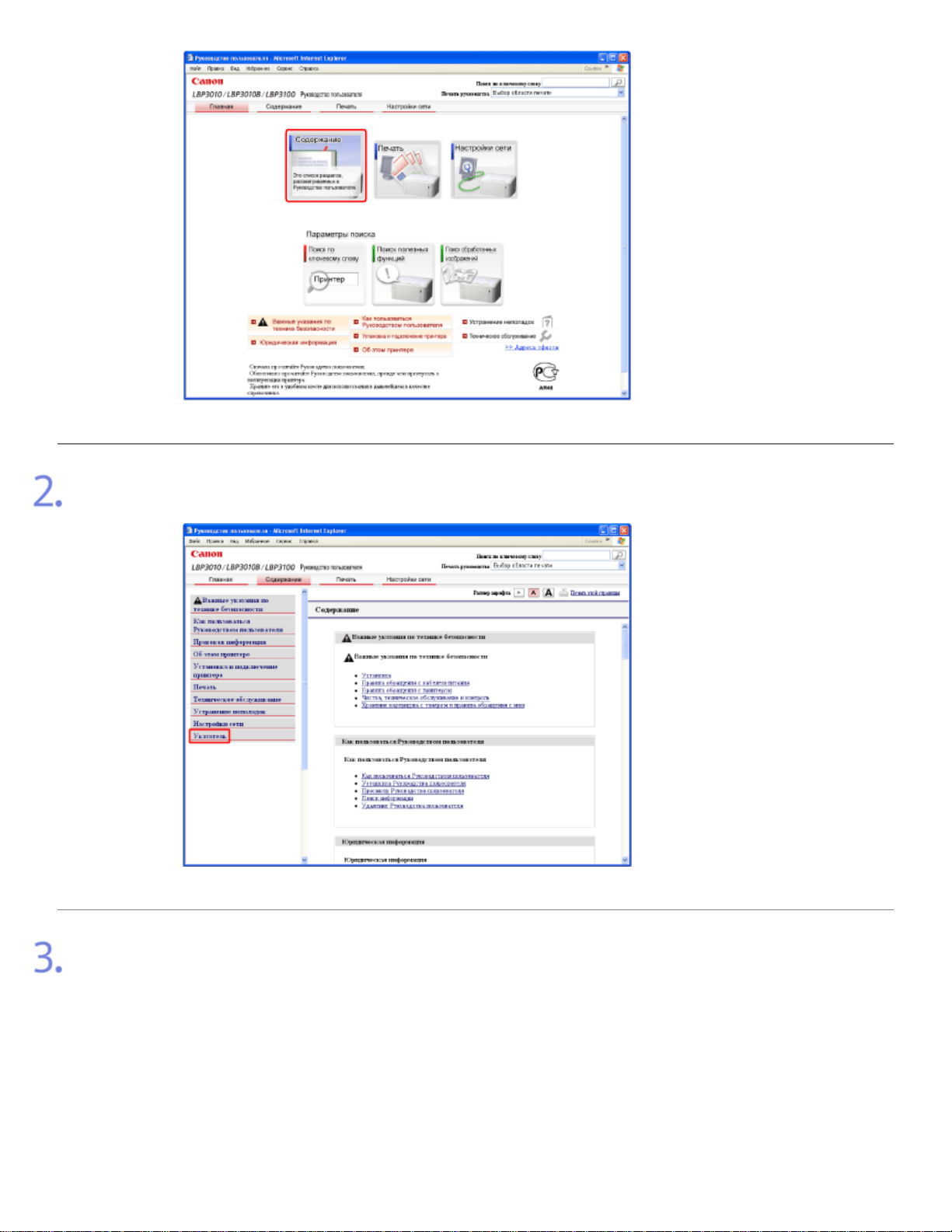
Руководство пользователя
Щелкните на кнопке [Указатель].
Щелкните на кнопке [К].
Выберите меню, содержащее первую букву ключевого слова.
В этом примере на правой панели отображается список терминов, начинающихся с
буквы «К».
file:///C|/Documents%20and%20Settings/takeo.tag...ktop/Russian/Manuals/Source/contents/p_all.html (25 of 354) [2008/10/28 10:42:23]
Page 26
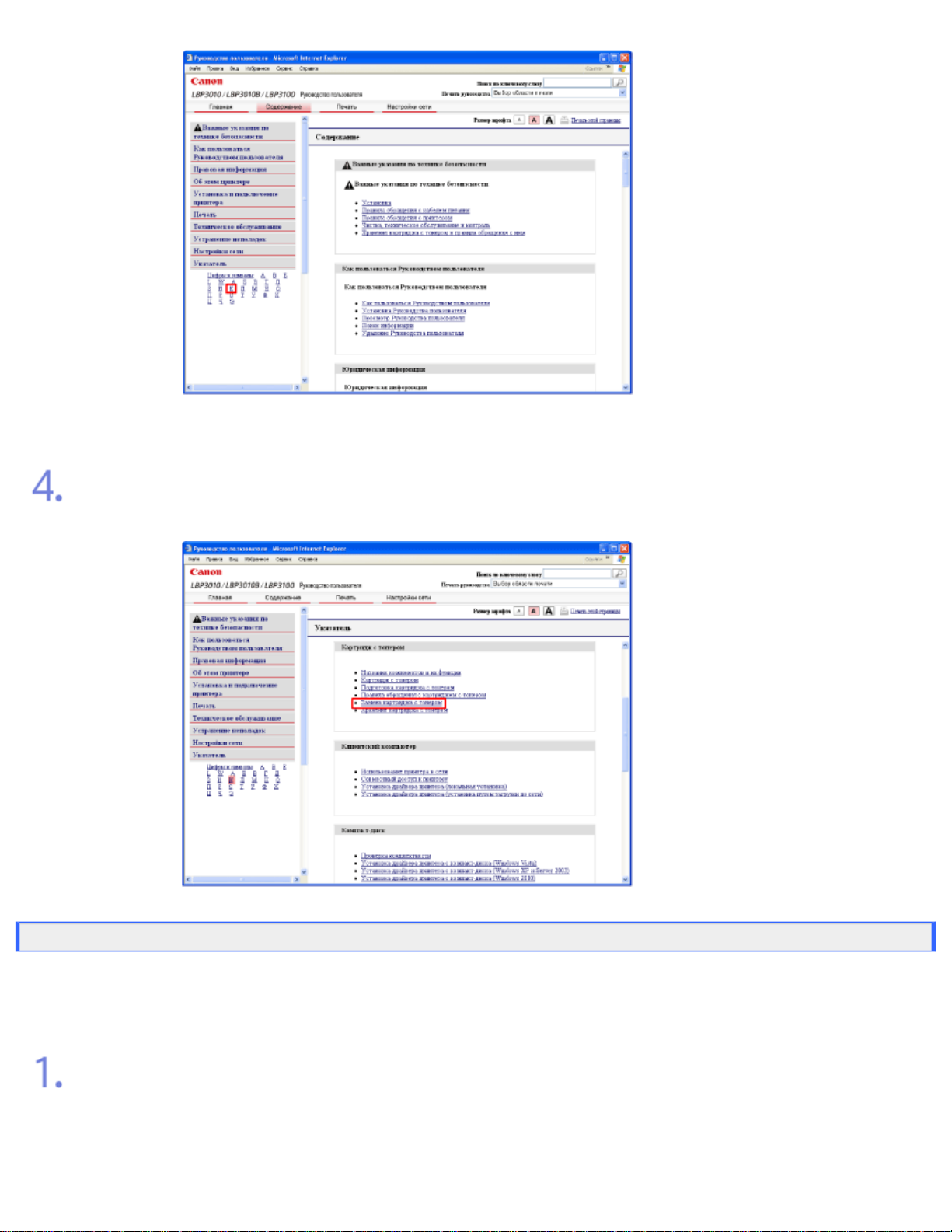
Руководство пользователя
В списке [Картридж с тонером] щелкните на пункте [Замена картриджа с
тонером].
Поиск по ключевому слову
Если Вы знаете ключевое слово, но не уверены в том, как найти раздел, можно выполнить поиск раздела
по ключевому слову.
Описание этой процедуры приводится на примере печати плаката.
Щелкните на кнопке [Поиск по ключевому слову].
file:///C|/Documents%20and%20Settings/takeo.tag...ktop/Russian/Manuals/Source/contents/p_all.html (26 of 354) [2008/10/28 10:42:23]
Page 27
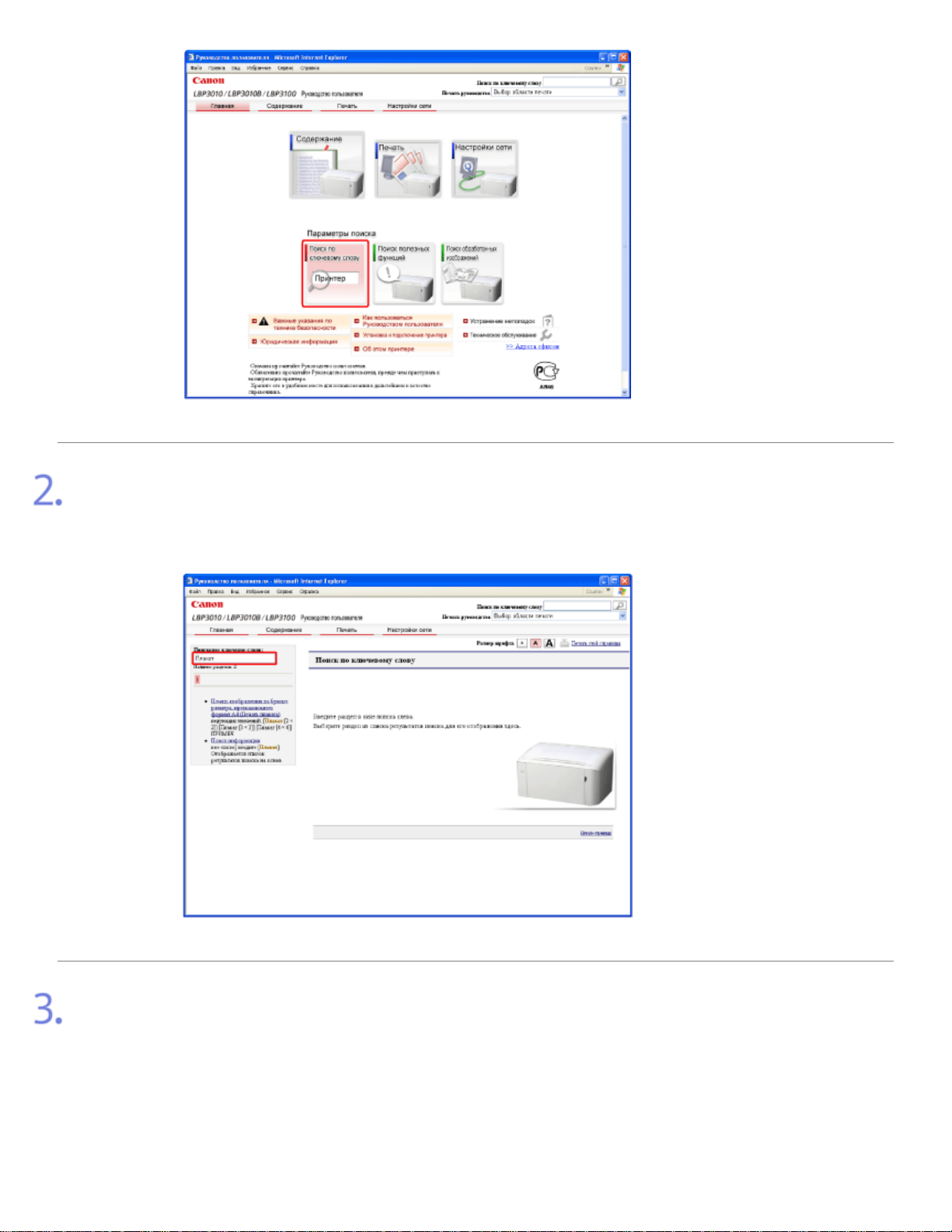
Руководство пользователя
В пункте [Поисковое ключевое слово] введите [Плакат].
Отображается список результатов поиска на основании введенного ключевого
слова.
Щелкните на пункте [Печать изображения на бумаге размера, превышающего
формат A4 (Печать плаката)].
file:///C|/Documents%20and%20Settings/takeo.tag...ktop/Russian/Manuals/Source/contents/p_all.html (27 of 354) [2008/10/28 10:42:23]
Page 28
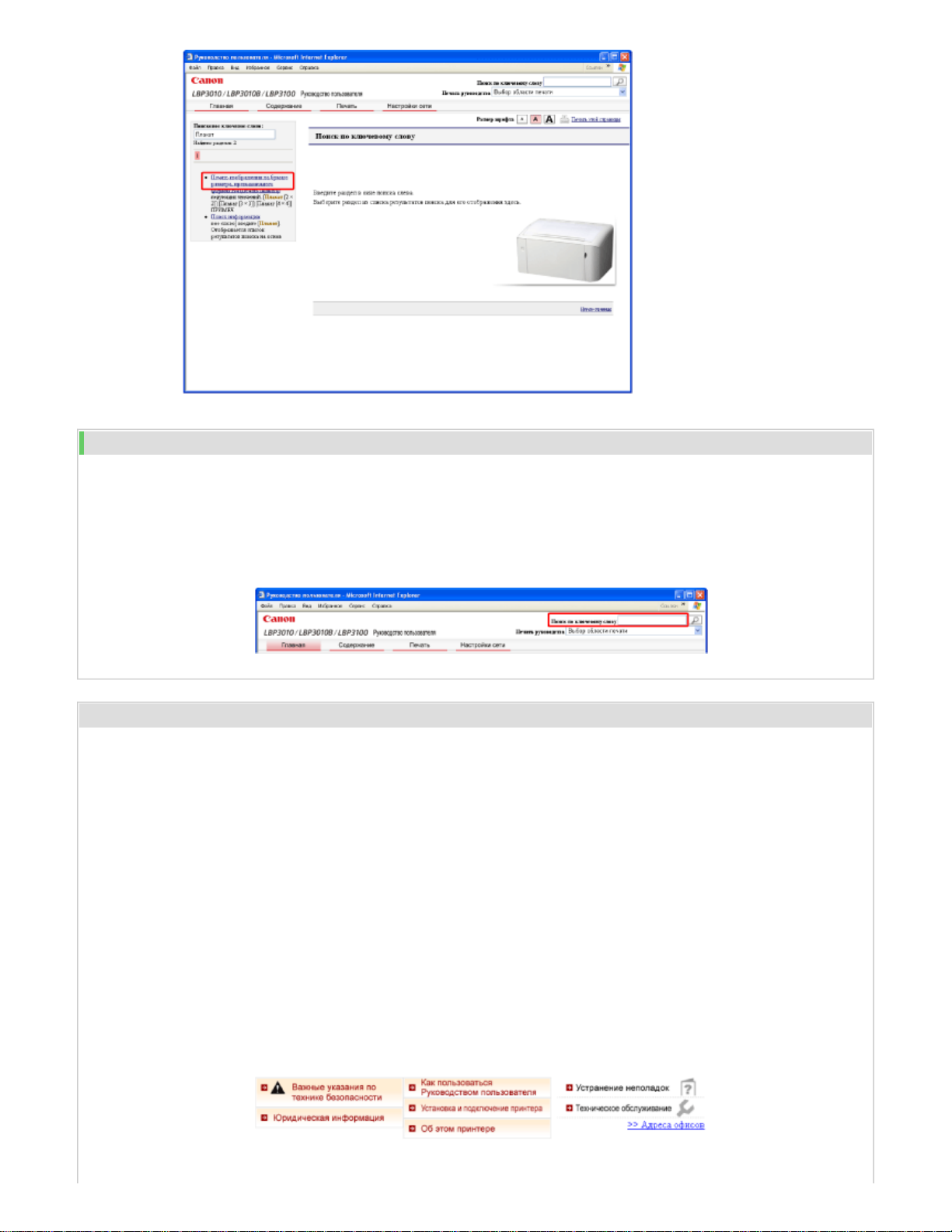
Руководство пользователя
ПРИМЕЧАНИЕ
Поиск по ключевому слову с начальной страницы
Поиск раздела можно выполнить также введя ключевое слово в поле [Поиск по ключевому слову] в
верхнем правом углу страницы.
ИНФОРМАЦИЯ
Поиск прочей информации
Для того чтобы найти информацию о настройках принтера по умолчанию, названиях компонентов и
устранении неполадок, щелкните на следующих разделах на начальной странице.
● Важные указания по технике безопасности
● Правовая информация
● Как пользоваться Руководством пользователя
● Установка и подключение принтера
● Об этом принтере
● Устранение неполадок
● Техническое обслуживание
● Адреса офисов
file:///C|/Documents%20and%20Settings/takeo.tag...ktop/Russian/Manuals/Source/contents/p_all.html (28 of 354) [2008/10/28 10:42:23]
Page 29
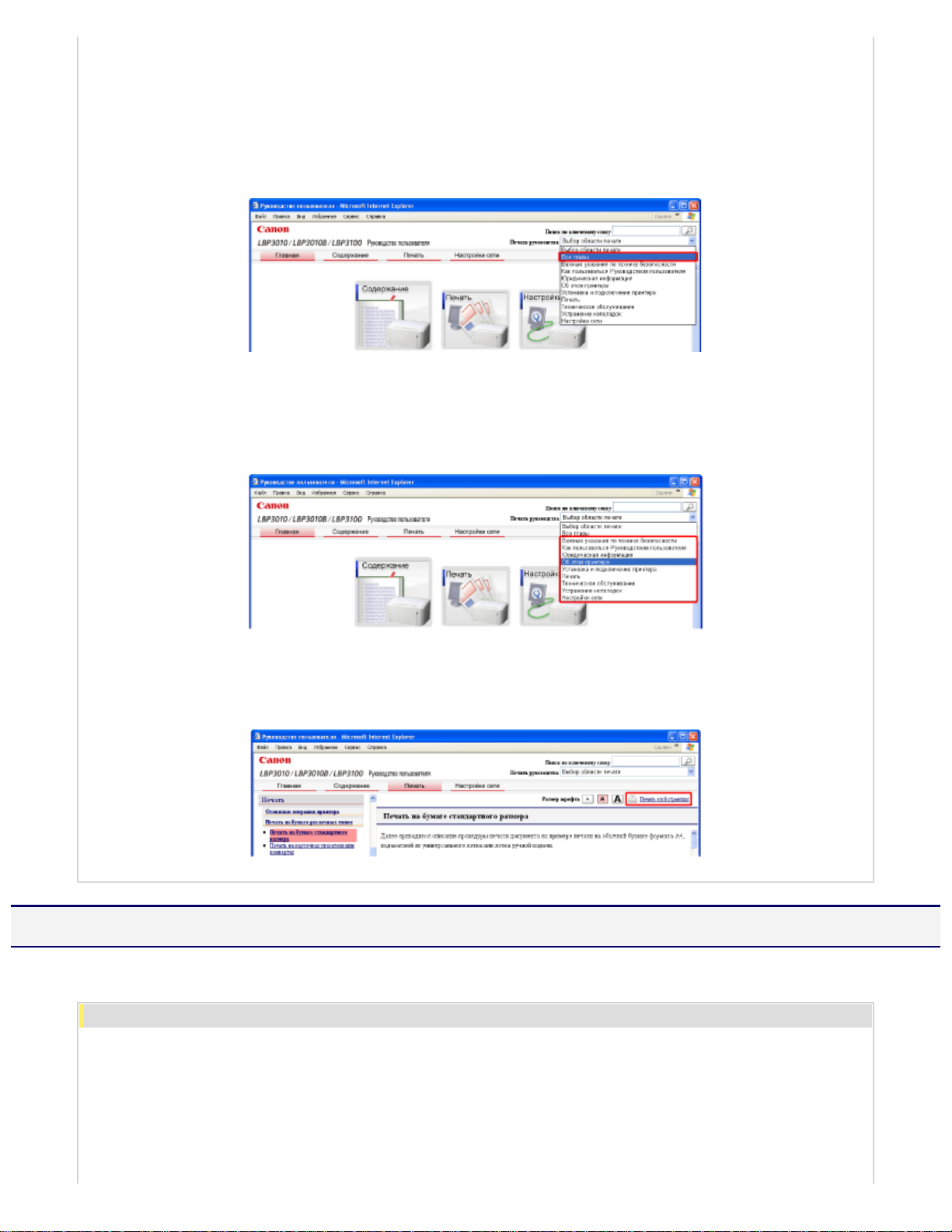
Руководство пользователя
Печать Руководства пользователя
Для того чтобы распечатать Руководство пользователя, выполните приведенную ниже процедуру.
● Печать всех страниц Руководства пользователя
Выберите пункт [Все главы] в поле [Печать Руководства] в верхнем правом углу страницы.
● Печать всех страниц по одной категории Руководства пользователя
В поле [Печать Руководства] в верхнем правом углу выберите категории, по которым
требуется выполнить печать.
● Печать выбранных страниц
Щелкните на кнопке [Печать этой страницы] для страницы, которую требуется распечатать.
[B-05] Удаление Руководства пользователя
Далее приводится описание процедуры удаления Руководства пользователя, установленного в компьютере.
ЗАПОМНИТЕ
Меры предосторожности при удалении программного обеспечения
● Для удаления программного обеспечения обязательно зарегистрируйтесь в системе в
качестве пользователя с правами администратора.
● Пользователь, не обладающий правами администратора, не может удалять программное
обеспечение.
file:///C|/Documents%20and%20Settings/takeo.tag...ktop/Russian/Manuals/Source/contents/p_all.html (29 of 354) [2008/10/28 10:42:23]
Page 30
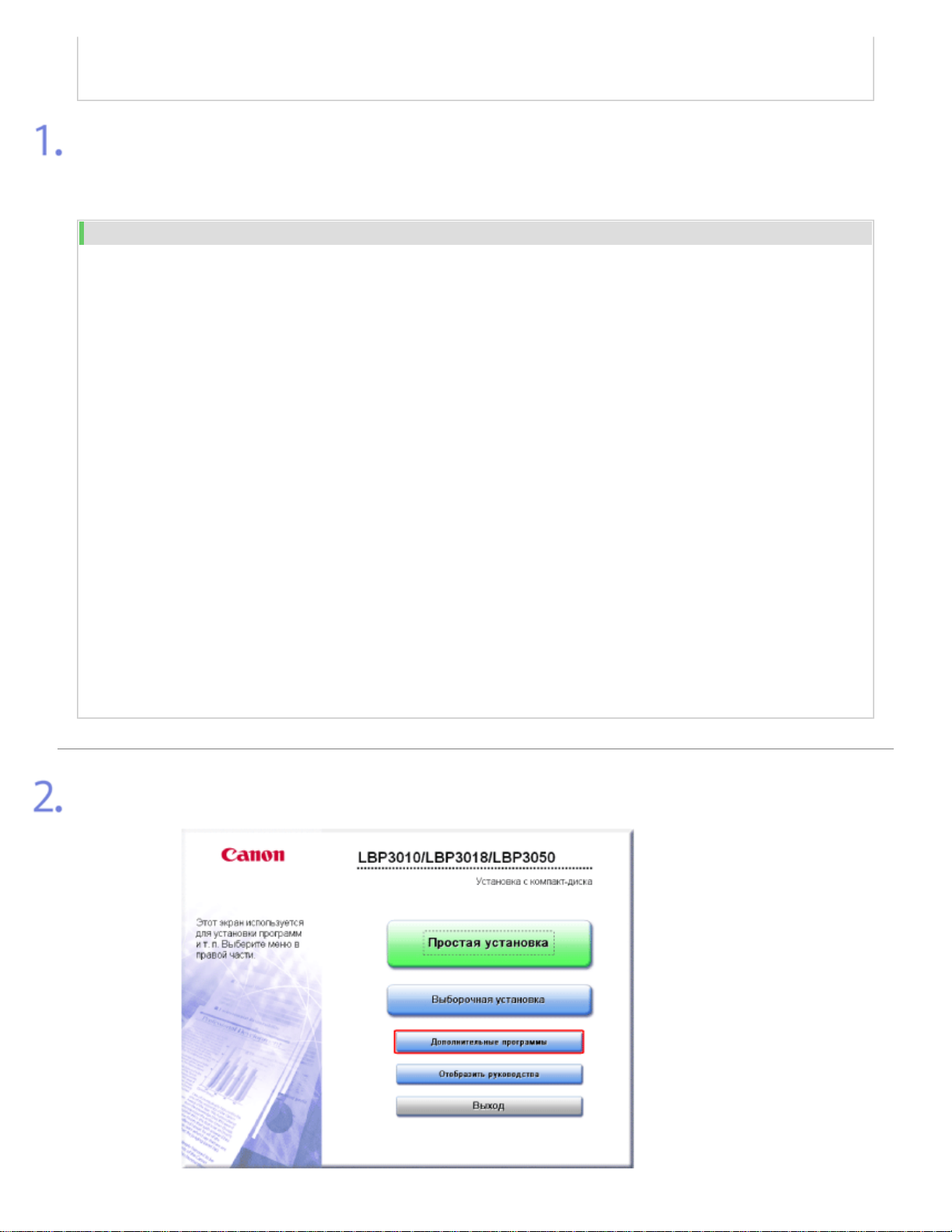
Руководство пользователя
● Если Вы не знаете, какими правами администратора Вы обладаете, обратитесь к
администратору системы.
Вставьте компакт-диск, входящий в комплект принтера, в дисковод компактдисков компьютера.
Запускается установка с компакт-диска.
ПРИМЕЧАНИЕ
Если окно установки с компакт-диска не открывается
● Windows Vista
1. Щелкните на кнопках [Пуск] → [Начать поиск].
2. Введите [D:\Russian\MInst.exe] → нажмите клавишу [ENTER] на клавиатуре.
В зависимости от используемого компьютера имя дисковода компакт-дисков («D:») может
быть иным.
● Windows 2000, XP и Server 2003
1. Щелкните на кнопках [Пуск] → [Выполнить].
2. Введите [D:\Russian\MInst.exe] → щелкните на кнопке [OK].
В зависимости от используемого компьютера имя дисковода компакт-дисков («D:») может
быть иным.
Если открывается диалоговое окно [Автозапуск] (Windows Vista)
Щелкните на кнопке [Выполнить AUTORUN.EXE].
Если открывается диалоговое окно [Контроль учетных записей пользователей] (Windows Vista)
Щелкните на кнопке [Продолжить].
Щелкните на кнопке [Дополнительные программы].
file:///C|/Documents%20and%20Settings/takeo.tag...ktop/Russian/Manuals/Source/contents/p_all.html (30 of 354) [2008/10/28 10:42:24]
Page 31

Руководство пользователя
Щелкните на кнопке [Пуск] в пункте [Программа удаления руководств].
Открывается окно удаления Руководства пользователя.
Щелкните на кнопке [Удалить].
Запускается процесс удаления.
Удаление занимает несколько минут.
Щелкните на кнопке [Выход].
Удаление завершено.
file:///C|/Documents%20and%20Settings/takeo.tag...ktop/Russian/Manuals/Source/contents/p_all.html (31 of 354) [2008/10/28 10:42:24]
Page 32

Руководство пользователя
Щелкните на кнопке [Назад].
Щелкните на кнопке [Выход].
Окно установки с компакт-диска закрывается.
file:///C|/Documents%20and%20Settings/takeo.tag...ktop/Russian/Manuals/Source/contents/p_all.html (32 of 354) [2008/10/28 10:42:24]
Page 33

Руководство пользователя
[C-01] Правовая информация
В этом разделе приводятся сведения о правилах и нормах, касающихся использования и утилизации
принтера, а также о классификации принтера в рамках международной программы Energy Star и
торговых марках, используемых в данном Руководстве.
Внимательно прочитайте эти сведения перед началом работы с принтером.
● Название продукта
● FCC (Federal Communications Commission) (Федеральная комиссия связи США)
● Директива по ЭМС (модель 220 - 240 В)
● Защита от лазерного излучения
● Международная программа Energy Star
● Директива об отходах от электрического и электронного оборудования (WEEE)
● Торговые марки
● Copyright
● Ограничение ответственности
Название продукта
Согласно правилам техники безопасности, название продукта должно быть зарегистрировано.
В некоторых государствах, в которых продается этот продукт, могут быть зарегистрированы следующие
имена в ( ).
LBP3010/LBP3010B/LBP3100 (F151300)
FCC (Federal Communications Commission) (Федеральная комиссия
связи США)
Модель 120 - 127 В
Лазерный принтер, модель F151300
Данное устройство соответствует части 15 правил FCC. Эксплуатация допускается при соблюдении
следующих двух условий: (1) данное устройство не должно создавать помех, и (2) данное устройство
должно принимать любые принимаемые помехи, включая помехи, которые могут повлечь нарушение
file:///C|/Documents%20and%20Settings/takeo.tag...ktop/Russian/Manuals/Source/contents/p_all.html (33 of 354) [2008/10/28 10:42:24]
Page 34

Руководство пользователя
режима эксплуатации. Данное оборудование было проверено и признано удовлетворяющим
ограничениям, предъявляемым к цифровым устройствам класса B в соответствии с частью 15 правил
FCC. Целью этих ограничений является обеспечение приемлемой защиты от помех при
установке оборудования в жилых зданиях.
Данное оборудование генерирует, использует и может излучать энергию на радиочастотах, и, если
нарушены инструкции по установке и эксплуатации, может создавать помехи для радиосвязи. Однако, и
при соблюдении инструкции по установке нет гарантии того, что в каком-то конкретном случае не
возникнут помехи.
Если данное оборудование вызывает помехи при приеме радио- и телепрограмм, что можно
проверить, выключив и включив оборудование, то пользователю рекомендуется попытаться устранить
помехи с помощью приведенных ниже мер:
● Изменить ориентацию или местоположение приемной антенны.
● Увеличить расстояние между приемником и оборудованием.
● Подключить оборудование к розетке, соединенной с электрической цепью, отличной от цепи, к
которой подключен приемник.
● Обратиться за помощью к продавцу оборудования или опытному радио/телемастеру.
Для выполнения ограничений для оборудования класса B раздела B главы 15 правил FCC
требуется использовать экранированный кабель.
Не вносите никаких изменений в оборудование и не модифицируйте его, если это отдельно не оговорено
в руководстве. Если будут произведены такие изменения или модернизация, от Вас могут
потребовать прекратить эксплуатацию данного оборудования.
Корпорация Canon U.S.A. Inc.
One Canon Plaza, Lake Success, NY 11042, U.S.A.
Телефон (516) 328-5600
Директива по ЭМС (модель 220 - 240 В)
"Данное оборудование в составе типичной системы было проверено на соответствие
техническим требованиям Директивы по электромагнитной совместимости (ЭМС)".
● Для выполнения технических требований Директивы по ЭМС необходимо использовать
экранированный кабель.
Данное изделие соответствует требованиям Директивы по ЭМС при номинальном входном напряжении 230
В, 50 Гц, хотя расчетным является входное напряжение 220 - 240 В, 50/60 Гц.
Маркировка в виде галочки
на табличке с расчетными характеристиками означает, что
гарантируется соответствие основным требованиям при номинальном входном напряжении 230 В, 50 Гц,
хотя расчетным является входное напряжение 220 - 240 В, 50/60 Гц.
Защита от лазерного излучения
Данный продукт соответствует 21 CFR Глава 1 Подраздел J, как лазерный продукт Класса I
согласно Стандарту излучения радиации Министерства здравоохранения и социального обеспечения
США (DHHS) согласно закону 1968 года о радиационном контроле для здоровья и безопасности. Кроме
того, данный продукт сертифицирован как лазерный продукт Класса 1 согласно IEC60825-1:1993 и
file:///C|/Documents%20and%20Settings/takeo.tag...ktop/Russian/Manuals/Source/contents/p_all.html (34 of 354) [2008/10/28 10:42:24]
Page 35

Руководство пользователя
EN60825-1:1994. Это означает, что данный продукт не является источником опасного лазерного излучения.
Поскольку излучение, испускаемое внутри данного продукта, полностью заключено в защитные корпуса
и внешние кожуха, лазерный луч не может проникнуть из аппарата во внешнее пространство ни на
одном этапе своего рабочего цикла. Не снимайте защитные корпуса или внешние кожуха, кроме
случаев, предусмотренных в руководствах по эксплуатации данного оборудования.
Показанная ниже наклейка находится в блоке лазерного сканирования внутри принтера.
CLASS 1 LASER PRODUCT
LASER KLASSE 1
APPAREIL A RAYONNEMENT LASER DE CLASSE 1
APPARECCHIO LASER DI CLASSE 1
PRODUCTO LASER DE CLASE 1
APARELHO A LASER DE CLASSE 1
ВНИМАНИЕ
Использование элементов управления или настроек или выполнение действий, отличающихся от
описанных в настоящем руководстве, может привести к облучению опасным лазерным излучением.
Международная программа Energy Star
В качестве участника программы ENERGY STAR компания Canon Inc. установила, что данное
изделие соответствует требованиям программы ENERGY STAR по энергосбережению.
Международная программа по офисному оборудованию ENERGY STAR направлена на
содействие энергосбережению в процессе использования компьютеров и другого офисного оборудования.
file:///C|/Documents%20and%20Settings/takeo.tag...ktop/Russian/Manuals/Source/contents/p_all.html (35 of 354) [2008/10/28 10:42:24]
Page 36

Руководство пользователя
Эта программа поддерживает разработку и распространение изделий, функциональные качества
которых позволяют эффективно снизить потребление энергии. Это открытая система,
любые предприниматели могут принять добровольное участие в данной программе.
Целевыми изделиями для программы является офисное оборудование, такое как компьютеры,
мониторы, принтеры, факсимильные и копировальные устройства. Все участвующие страны
используют единые стандарты и логотипы.
Директива об отходах от электрического и электронного
оборудования (WEEE)
Данный символ на табличке с расчетными характеристиками (прикреплена на задней стенке
принтера) обозначает раздельный сбор отходов для электрического и электронного оборудования
согласно требованиям Директивы об отходах от электрического и электронного оборудования
(WEEE) (Директива 2002/96/EC) и действует только в пределах Европейского Союза.
Торговые марки
● Canon, логотип Canon, LBP и PageComposer являются торговыми марками компании Canon Inc.
● Adobe, Adobe Acrobat и Adobe Reader являются торговыми марками Adobe Systems Incorporated.
● IBM является торговой маркой корпорации International Business Machines.
● Microsoft, Windows и Windows Vista являются зарегистрированными торговыми марками Microsoft Corporation
в США и других странах.
● Ethernet является торговой маркой Xerox Corporation.
● документе, могут являться торговыми марками соответствующих правообладателей.
Copyright
● Copyright 2008 by Canon Inc. All rights reserved.
● Без получения предварительного письменного разрешения компании Canon Inc. никакие части этого
издания нельзя воспроизводить или распространять в какой бы то ни было форме или какимилибо средствами, как электронными, так и механическими, включая фотокопирование и запись,
или посредством каких бы то ни было систем хранения и получения информации.
Ограничение ответственности
● Внесение изменений в сведения, содержащиеся в данном руководстве, производится без уведомления.
● КОМПАНИЯ CANON INC. НЕ ДАЕТ НИКАКИХ ГАРАНТИЙ В ОТНОШЕНИИ ЭТИХ СВЕДЕНИЙ, КАК
ЯВНО СФОРМУЛИРОВАННЫХ, ТАК И ПОДРАЗУМЕВАЕМЫХ, ЗА ИСКЛЮЧЕНИЕМ ПРИВЕДЕННЫХ ЗДЕСЬ, КУДА
БЕЗ ОГРАНИЧЕНИЙ ВХОДЯТ ГАРАНТИИ, ОТНОСЯЩИЕСЯ К ПРИГОДНОСТИ ДЛЯ ПРОДАЖ,
file:///C|/Documents%20and%20Settings/takeo.tag...ktop/Russian/Manuals/Source/contents/p_all.html (36 of 354) [2008/10/28 10:42:24]
Page 37

Руководство пользователя
ТОВАРНОМУ СОСТОЯНИЮ, СОТВЕТСТВИЮ КОНКРЕТНОЙ ЦЕЛИ ИСПОЛЬЗОВАНИЯ ИЛИ ЗАЩИТЕ
ОТ НАРУШЕНИЯ ПАТЕНТНОГО ПРАВА. КОМПАНИЯ CANON INC. НЕ ПРИНИМАЕТ НА СЕБЯ ОТВЕТСТВЕННОСТЬ
ЗА ЛЮБОЙ ПРЯМОЙ, СЛУЧАЙНЫЙ ИЛИ КОСВЕННЫЙ УЩЕРБ ЛЮБОГО ХАРАКТЕРА, ИЛИ ПОТЕРИ И
ЗАТРАТЫ, ВЫЗВАННЫЕ ИСПОЛЬЗОВАНИЕМ ДАННЫХ СВЕДЕНИЙ.
[C-02] Правовые ограничения на использование приобретенного
Вами изделия и использование изображений
Использование приобретенного Вами изделия для сканирования, печати или воспроизведения
определенных документов иними способами, а также использование изображений, полученных в
результате сканирования, печати или воспроизведения другим способом при помощи приобретенного
Вами изделия, может быть запрещено законом и может повлечь за собой уголовную и/или
гражданскую ответственность. Не полный список таких документов приведен далее. Этот
список предназначен для использования только в качестве справочного пособия. Если Вы не уверены
в законности использования приобретенного Вами изделия для сканирования, печати или
воспроизведения другим способом какого-либо конкретного документа и/или использования
изображений, полученных сканированием, печатанием или другим способом воспроизведения при
помощи приобретенного Вами изделия, Вам следует заранее проконсультироваться с вашим юристом,
чтобы получить соответствующие рекомендации.
● Бумажные деньги
● Дорожные чеки
● Денежные переводы
● Продовольственные талоны
● Депозитные сертификаты
● Паспорта
● Почтовые марки (погашенные или непогашенные)
● Иммиграционные документы
● Идентификационные метки или символы
● Марки налогового управления (погашенные или непогашенные)
● Документы о воинской повинности или призывные документы
● Облигации или другие долговые сертификаты
● Чеки или тратты, выпущенные государственными организациями
● Акции
● Автомобильные права и документы, удостоверяющие права собственности
● Произведения, охраняемые авторским правом / Произведения искусства без разрешения
владельца авторского права
[D-01] Названия компонентов и их функции
Далее приводятся названия компонентов и их функции.
● Вид спереди
● Вид сзади
● Индикаторы/кнопка управления
● Вид внутреннего устройства
Вид спереди
file:///C|/Documents%20and%20Settings/takeo.tag...ktop/Russian/Manuals/Source/contents/p_all.html (37 of 354) [2008/10/28 10:42:24]
Page 38

Руководство пользователя
1. Выключатель питания
Служит для включения и выключения принтера.
2. Выходной лоток
Перед выполнением печати откройте выходной лоток. Отпечатанные страницы выводятся лицевой стороной
вниз.
3. В начало Cover
Эту крышку следует открывать, когда выполняются перечисленные ниже процедуры.
❍ Замена картриджа с тонером
❍ Замятие бумаги
4. Направляющие для бумаги
Для того чтобы бумага правильно подавалась в принтер, установите направляющие для бумаги в соответствии с
шириной бумаги.
5.
Лоток ручной подачи
Служит для подачи бумаги по одному листу при печати с ручной подачей.
6. Крышка лотка
Защищает бумагу, загруженную в универсальный лоток, от пыли и служит лотком при загрузке бумаги в лоток
ручной подачи.
7.
Универсальный лоток
Вмещает до 150 листов обычной бумаги (64 г/м
2
).
8. Задняя направляющая для бумаги
Выровняйте направляющую для бумаги по заднему краю бумаги.
Вид сзади
file:///C|/Documents%20and%20Settings/takeo.tag...ktop/Russian/Manuals/Source/contents/p_all.html (38 of 354) [2008/10/28 10:42:24]
Page 39

Руководство пользователя
1. Вентиляционные отверстия
Служат для отвода тепла из внутренней части принтера.
Обеспечьте вокруг вентиляционных отверстий свободное пространство, достаточное для отвода тепла.
2. Крышка порта USB
Эту крышку следует открывать при подсоединении к принтеру или отсоединении от принтера кабеля USB.
3.
Порт USB
Служит для подсоединения к принтеру кабеля USB.
4.
Разъем питания
Служит для подсоединения кабеля питания, входящего в комплект принтера.
5. Задняя нижняя крышка
На задней нижней крышке расположена табличка с техническими данными.
ВНИМАНИЕ
Не перекрывайте вентиляционные отверстия.
Перекрытие вентиляционных отверстий может вызвать перегрев принтера, что приведет к пожару.
Индикаторы/кнопка управления
file:///C|/Documents%20and%20Settings/takeo.tag...ktop/Russian/Manuals/Source/contents/p_all.html (39 of 354) [2008/10/28 10:42:24]
Page 40

Руководство пользователя
1. Индикатор питания
Когда принтер включен, индикатор горит зеленым цветом.
2. Индикатор бумаги
Индикатор мигает оранжевым цветом, когда бумага отсутствует или не может подаваться надлежащим образом.
«Загрузка бумаги»
3. Клавиша подачи бумаги
Служит для возобновления печати после ошибки подачи бумаги или после устранения замятия бумаги.
«Основная процедура печати»
ПРИМЕЧАНИЕ
Проверка состояния принтера с компьютера
Откройте окно состояния принтера.
«Окно проверки состояния и настроек принтера (Окно состояния принтера)»
«Отображение окна состояния принтера»
Вид внутреннего устройства
1. Направляющая картриджа с тонером
Служит для установки картриджа с тонером.
2. Валик переноса
Служит для переноса тонера на бумагу во время печати.
[D-02] Габариты компонентов
Ниже приведены габариты принтера.
(Единицы измерения: мм)
file:///C|/Documents%20and%20Settings/takeo.tag...ktop/Russian/Manuals/Source/contents/p_all.html (40 of 354) [2008/10/28 10:42:24]
Page 41

Руководство пользователя
[D-03] Технические характеристики
Далее приведены технические характеристики аппаратного и программного обеспечения принтера.
● Технические характеристики аппаратного обеспечения
● Технические характеристики программного обеспечения
Технические характеристики аппаратного обеспечения
LBP3010/3010B LBP3100
Тип Настольный страничный принтер
Способ печати Электрическая фотопечать (термофиксация по требованию)
Скорость печати (обычная бумага (64–89 г/м
2
), непрерывная
печать на бумаге формата A4)
14 стр./мин
*1
16 стр./мин
*1
Время прогрева (при 20°C (68°F))
0 с (10 с или менее после включения принтера
*2*3
)
Время выполнения первого отпечатка
(при печати на бумаге формата A4)
Не более 8,5
*4
Размер бумаги
● Стандартные размеры: A4, B5, A5, Legal, Letter, Executive и 16K
● Пользовательские размеры бумаги: 76,2–215,9 мм в ширину и 127,0–
355,6 мм в длину
Ресурс бумаги
Универсальный лоток
Прибл. 150 листов (64 г/м
2
)
Лоток ручной подачи
Один лист (64 г/м
2
)
Выход бумаги method Лицевой стороной вниз
Емкость выходного лотка
Прибл. 100 листов (64 г/м
2
)
file:///C|/Documents%20and%20Settings/takeo.tag...ktop/Russian/Manuals/Source/contents/p_all.html (41 of 354) [2008/10/28 10:42:24]
Page 42

Руководство пользователя
Шум (заявленный уровень шума соответствует требованиям ISO
9296)
● Lwad (заявленный эквивалентный уровень звукового давления в
децибелах А (1 Бел = 10 дБ))
❍ В режиме ожидания: уровень фонового шума
❍ В рабочем режиме: не более 6,46 Б
● Уровень звукового давления (позиция наблюдателя)
❍ В режиме ожидания: уровень фонового шума
❍ В рабочем режиме: не более 50 дБ (А)
Рабочие условия окружающей среды (только принтер)
● Условия эксплуатации
❍ Температура: 7,5–32,5°C (45,5–90,5°F)
❍ Относительная влажность: 10–80% (без
конденсации)
Интерфейс USB Hi-Speed USB/USB (эквивалент USB1.1)
Интерфейс пользователя Два светодиодных индикатора, одна клавиша управления
Электропитание 120–127 В (±10%), 50/60 Гц (±2 Гц), 220–240 В (±10%), 50/60 Гц (±2 Гц) переменного тока
Потребляемая мощность (при 20°C (68°F))
● 120–127 В
❍ Максимальная: прибл. 800 Вт или менее
❍ Средняя в режиме эксплуатации: не более прибл.
200 Вт
❍ Средняя в режиме ожидания: не более прибл. 2 Вт
● 220–240 В
❍ Максимальная: прибл. 880 Вт или менее
❍ Средняя в режиме эксплуатации: не более прибл.
280 Вт
❍ Средняя в режиме ожидания: не более прибл. 2 Вт
Расходные материалы Картридж с тонером
● Canon Cartridge 712
*5
Вес
Принтер и компоненты, входящие в
комплект
● Принтер (без картриджа с тонером): прибл. 5,4 кг
● Картридж с тонером: прибл. 540 г
Расходные материалы
● Картридж с тонером
*6
: прибл. 580 г
*1 В зависимости от формата бумаги, типа бумаги, количества печатаемых страниц и режима термозакрепления скорость печати
может снижаться. (Это происходит потому, что активируется защитный механизм, предотвращающий перегрев принтера.)
*2 Зависит от условий эксплуатации, например от характеристик среды в месте установки.
*3 Приблизительно 10 с при включении принтера после замена картриджа с тонером.
*4 Зависит от среды, в которой выполняется вывод.
*5 Средний ресурс картриджа с тонером
● Картридж с тонером, используемый для замены: 1500 страниц
● Картридж с тонером, входящий в комплект принтера: 700 страниц
(Значения ресурса картриджей, приведенные выше, основаны на данных тестирования по стандарту ISO/IEC 19752, полученных
file:///C|/Documents%20and%20Settings/takeo.tag...ktop/Russian/Manuals/Source/contents/p_all.html (42 of 354) [2008/10/28 10:42:24]
Page 43

Руководство пользователя
при печати на бумаге формата A4 с настройкой плотности печати по умолчанию (ISO/IEC 19752 – глобальный стандарт,
устанавливающий «Способ определения ресурса картриджей с тонером для монохромных электрофотографических принтеров
и многофункциональных устройств, содержащих компоненты принтера» и выпущенный ISO (International Organization for Standardization
– Международная организация по стандартизации).))
*6 Вес Canon Cartridge 712
Технические характеристики программного обеспечения
● Программное обеспечение печати
Усовершенствованная технология печати Canon Advanced Printing Technology (CAPT)
● Область печати
Печать данных может выполняться с полями 5,0 мм
(10 мм для конвертов)
*
* При печати данных во всей области печати на конверте качество печати может получиться неоптимальным.
Рекомендуется настроить печать данных документа в меньшей области, чем область печати.
[D-04] Картридж с тонером
В этом принтере используется следующий картридж с тонером.
● Canon Cartridge 712
ЗАПОМНИТЕ
Замена картриджа с тонером
Обязательно используйте только оригинальные картриджи с тонером Canon, предназначенные для
данного принтера.
ПРИМЕЧАНИЕ
Средний ресурс картриджа с тонером
● Картридж с тонером, используемый для замены: 1500 страниц
● Картридж с тонером, входящий в комплект принтера: 700 страниц
Значения ресурса картриджей с тонером соответствуют стандарту ISO/IEC 19752*.
● Обычная бумага формата A4
● Значение плотности печати по умолчанию
* ISO/IEC 19752 – глобальный стандарт, устанавливающий related to «Способ определения ресурса
картриджей с тонером для монохромных электрофотографических принтеров и многофункциональных
устройств, содержащих компоненты принтера» и выпущенный ISO (International Organization for
Standardization – Международная организация по стандартизации).
Срок службы картриджа с тонером
file:///C|/Documents%20and%20Settings/takeo.tag...ktop/Russian/Manuals/Source/contents/p_all.html (43 of 354) [2008/10/28 10:42:24]
Page 44

Руководство пользователя
На срок службы картриджа с тонером влияют следующие условия.
● Среда и условия выполнения печати
❍ Интервал печати
❍ Настройки размера бумаги и типа бумаги
● Коэффициент масштабирования при печати
❍ Тонер используется даже при печати с низким коэффициентом
масштабирования.
Наличие тонера и картриджа с тонером в продаже
Картридж с тонером для данного аппарата будет в продаже не менее семи (7) лет (или в течение более
длительного периода в соответствии с требованиями применимых законодательных норм) после
прекращения выпуска данной модели аппарата.
[D-05] Программное обеспечение CAPT (Драйвер принтера)
На компакт-диске, входящем в комплект принтера, содержится следующее программное обеспечение.
● Драйвер принтера
Драйвер принтера
Драйвер принтера – это программное обеспечение, необходимое для печати на данном принтере. Не
забудьте установить драйвер принтера.
Ниже приведены требования к системе для установки и использования драйвера принтера.
● Операционная система
● Рекомендуемые характеристики системы
● Минимальные требования к системе
Операционная система
● Windows Vista
● Windows XP Professional или Home Edition
● Windows Server 2003
● Windows 2000 Server или Professional
*
* Только 32-разрядная версия процессора
Рекомендуемые характеристики системы
Windows Vista Windows 2000, XP и Server 2003
Процессор
Процессор и ОЗУ в соответствии с рекомендуемыми
характеристиками системы для ОС Windows Vista
Не менее 1,2 ГГц (не менее 1,8 ГГц
для ОС Windows Server 2003 (64разрядная версия))
file:///C|/Documents%20and%20Settings/takeo.tag...ktop/Russian/Manuals/Source/contents/p_all.html (44 of 354) [2008/10/28 10:42:24]
Page 45

Руководство пользователя
Свободная память (ОЗУ)
Не менее 256 Мбайт (не менее 1
Гбайта для ОС Windows Server 2003
(64-разрядная версия))
Минимальные требования к системе
Windows Vista Windows 2000, XP и Server 2003
Процессор
Процессор и ОЗУ в соответствии с
минимальными требованиями к системе для ОС
Windows Vista
Не менее 300 МГц (не менее 800
МГц для ОС Windows Server 2003
(64-разрядная версия))
Свободная память (ОЗУ)
Не менее 128 Мбайт (не 512 Мбайт
для ОС Windows Server 2003 (64разрядная версия))
Свободное пространство на жестком диске Пространство на диске, отображаемое в окне установки драйвера принтера
ПРИМЕЧАНИЕ
Свободная память
Фактически объем свободной памяти зависит от конфигурации компьютерной системы и программного
обеспечения, используемого в настоящий момент.
В какой-либо из системных сред, приведенных выше, качество печати не гарантируется.
Свободное пространство на жестком диске
Это – свободное пространство на жестком диске, необходимое для установки драйвера принтера и
Руководства пользователя в режиме Простая установка.
Свободное пространство на жестком диске зависит от системной среды и способа установки.
Обязательно прочитайте содержимое файла Readme.
Щелкните на значке [
] в окне установки.
[D-06] Как пользоваться компакт-диском
Когда компакт-диск, входящий в комплект принтера, вставлен в дисковод компакт-дисков,
автоматически открывается окно Установка с компакт-диска.
С помощью окна Установка с компакт-диска можно выполнить следующие действия.
● Установить программное обеспечение
● Вывести на экран Руководство пользователя
file:///C|/Documents%20and%20Settings/takeo.tag...ktop/Russian/Manuals/Source/contents/p_all.html (45 of 354) [2008/10/28 10:42:24]
Page 46

Руководство пользователя
Меню Установка с компакт-диска
Простая установка
Выполняется установка драйвера принтера вместе с Руководством пользователя.
Выборочная установка
Позволяет устанавливать только драйвер принтера или только Руководство пользователя.
Дополнительные программы
Позволяет запускать следующую программу.
● Программа удаления руководств
«Удаление Руководства пользователя»
Отобразить руководства
Позволяет просмотреть Руководство пользователя в формате HTML. Щелкнув на кнопке [
] рядом с
пунктом [Руководство пользователя], можно вывести Руководство пользователя на экран.
ПРИМЕЧАНИЕ
Требования к системе для просмотра Руководства пользователя
● Веб-браузер
Internet Explorer 5 или более поздняя версия
Opera 9 или более поздняя версия
Firefox 2 или более поздняя версия
● Операционная система
Операционная система, в которой могут работать вышеназванные веб-браузеры
● Монитор
Разрешение не ниже 800 × 600 пикселов
Не менее 256 цветов
Выход
file:///C|/Documents%20and%20Settings/takeo.tag...ktop/Russian/Manuals/Source/contents/p_all.html (46 of 354) [2008/10/28 10:42:24]
Page 47

Руководство пользователя
Служит для закрытия окна Установка с компакт-диска.
ПРИМЕЧАНИЕ
Если окно установки с компакт-диска не открывается
● Windows Vista
1. Щелкните на кнопках [Пуск] → [Начать поиск].
2. Введите [D:\Russian\MInst.exe] → нажмите клавишу [ENTER] на клавиатуре.
В зависимости от используемого компьютера имя дисковода компакт-дисков («D:») может
быть иным.
● Windows 2000, XP и Server 2003
1. Щелкните на кнопках [Пуск] → [Выполнить].
2. Введите [D:\Russian\MInst.exe] → щелкните на кнопке [OK].
В зависимости от используемого компьютера имя дисковода компакт-дисков («D:») может
быть иным.
Если открывается диалоговое окно [Автозапуск] (Windows Vista)
Щелкните на кнопке [Выполнить AUTORUN.EXE].
Если открывается диалоговое окно [Контроль учетных записей пользователей] (Windows Vista)
Щелкните на кнопке [Продолжить].
[E-01] Подготовка к установке принтера (Условия установки принтера)
Установите принтер в следующих условиях окружающей среды.
● Условия температуры и влажности
● Требования к источнику питания
● Требования к установке
● Пространство для установки
Условия температуры и влажности
● Температура окружающей среды: 7,5–32,5°C (45,5–90,5°F)
● Относительная влажность: 10–80% (без конденсации)
ЗАПОМНИТЕ
Защита принтера от конденсации
● Для предотвращения образования конденсата внутри принтера в перечисленных ниже
случаях дайте принтеру адаптироваться к новой температуре и влажности в течение по
меньшей мере двух часов перед началом его эксплуатации.
❍ Если помещение, в котором установлен принтер, быстро нагревается
❍ Если принтер перемещается из прохладного и сухого помещения в теплое и
влажное помещение
file:///C|/Documents%20and%20Settings/takeo.tag...ktop/Russian/Manuals/Source/contents/p_all.html (47 of 354) [2008/10/28 10:42:24]
Page 48

Руководство пользователя
Если внутри принтера образуются капельки воды (конденсат), это может привести к
замятию бумаги или ухудшению качества печати.
Установка принтера в помещении с ультразвуковым увлажнителем воздуха
В случае использования ультразвукового увлажнителя воздуха рекомендуется применять воду, не
содержащую примесей, например очищенную воду. Использование водопроводной воды или воды из
скважин может вызвать распыление в воздухе примесей, которые могут накапливаться внутри принтера,
что приведет к плохому качеству печати.
Требования к источнику питания
● 120–127 В/220–240 В (±10%) переменного тока, не менее 15 А
● 50/60 Гц (±2 Гц)
ЗАПОМНИТЕ
Меры предосторожности при подсоединении кабеля питания
● Используйте для подключения принтера отдельную розетку сети переменного тока. Не
используйте другие гнезда розетки сети переменного тока.
● Не подсоединяйте вилку кабеля питания принтера к вспомогательной розетке на
компьютере.
● Запрещается подключать принтер к розетке сети переменного тока, к которой подключено
какое-либо из приведенных ниже устройств.
❍ Копировальный аппарат
❍ Кондиционер воздуха
❍ Измельчитель бумаги
❍ Оборудование, потребляющее большое количество электроэнергии
❍ Оборудование, генерирующее электрические помехи
Прочие меры предосторожности
● Ниже приведены значения максимальной потребляемой мощности принтера.
❍ LBP3010/3010B: прибл. 880 Вт или менее для модели 220–240 В (и не более
800 Вт для модели 120–127 В)
❍ LBP3100: прибл. 880 Вт или менее для модели 220–240 В (и не более 800 Вт
для модели 120–127 В)
● Электрические помехи или резкое падение напряжение в сети питания могут вызвать
неполадки в работе принтера или компьютера либо привести к потере данных.
Требования к установке
● Помещение, в котором предусмотрено достаточно свободного пространства
● Помещение с хорошей вентиляцией
● Плоская ровная поверхность для установки
file:///C|/Documents%20and%20Settings/takeo.tag...ktop/Russian/Manuals/Source/contents/p_all.html (48 of 354) [2008/10/28 10:42:24]
Page 49

Руководство пользователя
● Опора, способная выдержать вес принтера
ОСТОРОЖНО
Не устанавливайте принтер в местах, где находятся спирт, разбавитель краски или другие
огнеопасные вещества.
Контакт огнеопасных веществ с электрическими компонентами внутри принтера может привести к пожару
или поражению электрическим током.
ВНИМАНИЕ
Не используйте для установки принтера перечисленные ниже места, так как это может
привести к пожару или поражению электрическим током.
● Влажное или запыленное помещение
● Место, подверженное воздействию дыма или пара, например вблизи кухни или
увлажнителя воздуха
● Место, подверженное воздействию дождя или снега
● Место вблизи водопроводного крана или иного источника воды
● Место, подверженное воздействию прямых солнечных лучей
● Место, подверженное воздействию высоких температур
● Место вблизи открытого огня
Не устанавливайте принтер в перечисленных ниже местах во избежание падения или
опрокидывания принтера, что может привести к травме.
● На неустойчивой поверхности
● В месте, подверженном чрезмерной вибрации
ЗАПОМНИТЕ
Не устанавливайте принтер в перечисленных ниже местах, так как это может привести к
повреждению принтера.
● В месте, подверженном резким перепадам температуры или влажности
● В месте, подверженном образованию конденсата
● В плохо проветриваемом помещении (При длительной эксплуатации принтера или
выполнении большого объема печати в плохо проветриваемом помещении озон или другие
пахучие газы, выделяемые принтером, могут создать неблагоприятную для работы
атмосферу. Кроме того, во время печати в воздухе накапливаются частицы химических
веществ; в связи с этим важно обеспечить адекватную вентиляцию.)
● Вблизи оборудования, генерирующего магнитные или электромагнитные волны
● В лаборатории или ином месте, где происходят химические реакции
● В месте, подверженном воздействию соленого воздуха, разъедающих или токсичных газов
● На ковре или мате, который может прогибаться под действием веса принтера так, что
принтер может погрузиться в него
file:///C|/Documents%20and%20Settings/takeo.tag...ktop/Russian/Manuals/Source/contents/p_all.html (49 of 354) [2008/10/28 10:42:24]
Page 50

Руководство пользователя
Не помещайте на принтер ничего, кроме бумаги.
Не помещайте на принтер, лотки или крышки ничего, кроме бумаги для печати, так как это может
привести к повреждению принтера.
Не подвергайте принтер ударам.
Не подвергайте принтер ударам, так как это может привести к ухудшению качества печати или
повреждению принтера.
Пространство для установки
Обеспечьте вокруг принтера свободное пространство, достаточное для того, чтобы можно
было беспрепятственно выполнять эти действия.
● Загружать бумагу
● Заменять картридж с тонером
● Устранять замятие бумаги
file:///C|/Documents%20and%20Settings/takeo.tag...ktop/Russian/Manuals/Source/contents/p_all.html (50 of 354) [2008/10/28 10:42:24]
Page 51

Руководство пользователя
Пространство, необходимое для установки
Спереди
(Единицы измерения: мм)
Положение ножек
Спереди
(Единицы измерения: мм)
ПРИМЕЧАНИЕ
Высота ножек принтера
● Высота передних ножек составляет 7,8 мм, а основание ножек имеет квадратное сечение
12,0 × 12,0 мм.
● Высота задних ножек составляет 7,8 мм, а основание ножек имеет прямоугольную форму
21,7 × 40,0 мм с левой стороны и U-образную форму 31,7 × 40,0 мм с правой стороны.
[E-02] Проверка комплектности
Прежде чем устанавливать принтер, убедитесь в том, что в упаковке содержатся все компоненты, входящие
в комплект.
Если какой-либо компонент отсутствует или поврежден, обратитесь к местному уполномоченному
дилеру Canon.
Принтер с прилагаемыми компонентами
file:///C|/Documents%20and%20Settings/takeo.tag...ktop/Russian/Manuals/Source/contents/p_all.html (51 of 354) [2008/10/28 10:42:24]
Page 52

Руководство пользователя
Модуль принтера
Кабель питания
*
Картридж с тонером уже установлен.
* Тип вилки кабеля питания, входящего в комплект, может отличаться от показанного на иллюстрации.
ПРИМЕЧАНИЕ
Кабель USB
● Кабель USB не входит в комплект этого принтера. Приобретите подходящий кабель,
предусмотренный для используемого компьютера.
● Используйте кабель USB со следующим символом.
Компакт-диски, входящие в комплект
Компакт-диски с пользовательским
программным обеспечением
Содержание
● Программное обеспечение Canon Advanced Printing Technology
(CAPT, Усовершенствованная технология печати Canon) (драйвер
принтера)
● Руководство пользователя
[E-03] Перемещение принтера к месту установки
Далее приводится описание процедуры первой установки принтера после его приобретения.
Удалить the printer unit from the package.
file:///C|/Documents%20and%20Settings/takeo.tag...ktop/Russian/Manuals/Source/contents/p_all.html (52 of 354) [2008/10/28 10:42:24]
Page 53

Руководство пользователя
ВНИМАНИЕ
Распаковывайте принтер там, где имеется достаточно свободного пространства.
Обязательно распаковывайте принтер там, где имеется достаточно свободного пространства.
Перенесите принтер к месту установки.
Перенося принтер, надежно удерживайте его обеими руками с боковых сторон.
При перемещении принтера к нему должна быть прикреплена защитная лента.
ВНИМАНИЕ
При переноске принтера запрещается держать его за универсальный лоток, лоток ручной
подачи или выводное отверстие.
При переноске принтера запрещается держать его за универсальный лоток, лоток ручной подачи или
выводное отверстие, так как в этом случае можно уронить принтер, что приведет к травме.
file:///C|/Documents%20and%20Settings/takeo.tag...ktop/Russian/Manuals/Source/contents/p_all.html (53 of 354) [2008/10/28 10:42:24]
Page 54

Руководство пользователя
Вес принтера
Вес принтера составляет приблизительно 6 кг. Перенося принтер, соблюдайте меры предосторожности,
чтобы не повредить спину или другие части тела.
Осторожно поставьте принтер на новое место установки.
ВНИМАНИЕ
Меры предосторожности при опускании принтера
Будьте осторожны, чтобы не прищемить пальцы.
ЗАПОМНИТЕ
Обеспечьте достаточно свободного пространства вокруг принтера.
Свободное пространство необходимо для того, чтобы подсоединять кабели и устранять замятие бумаги.
«Подготовка к установке принтера (условия установки принтера)»
Сохраните удаленный упаковочный материал.
Упаковочный материал понадобится при транспортировке или обслуживании принтера.
[E-04] Подготовка картриджа с тонером
Прежде чем приступать к эксплуатации принтера, удалите с него упаковочный материал и
установите картридж с тонером.
Установка картриджа с тонером
Меры предосторожности при обращении с картриджем с тонером
Установка картриджа с тонером
ВНИМАНИЕ
Меры, которые следует принять в случае попадания тонера на руки или одежду
Если тонер попал на руки или одежду, немедленно смойте его холодной водой.
Теплая вода закрепляет тонер, так что его пятна невозможно будет вывести.
Удалите защитную ленту и защитный лист.
file:///C|/Documents%20and%20Settings/takeo.tag...ktop/Russian/Manuals/Source/contents/p_all.html (54 of 354) [2008/10/28 10:42:24]
Page 55

Руководство пользователя
Откройте выходной лоток.
Откройте верхнюю крышку.
Поместите палец в паз на верхней крышке и откройте ее.
file:///C|/Documents%20and%20Settings/takeo.tag...ktop/Russian/Manuals/Source/contents/p_all.html (55 of 354) [2008/10/28 10:42:24]
Page 56

Руководство пользователя
Отделите защитный лист.
Удалите упаковочный материал из пенопласта.
file:///C|/Documents%20and%20Settings/takeo.tag...ktop/Russian/Manuals/Source/contents/p_all.html (56 of 354) [2008/10/28 10:42:24]
Page 57

Руководство пользователя
ПРИМЕЧАНИЕ
Об упаковочном материале
Форма и положение упаковочных материалов могут быть изменены, а различные упаковочные материалы
могут быть добавлены или изъяты без предварительного уведомления.
Удалить the toner cartridge.
ЗАПОМНИТЕ
Не прикасайтесь к барабану.
Не прикасайтесь к барабану внутри картриджа с тонером во избежание его повреждения, так как это
может привести к ухудшению качества печати. Старайтесь не прикасаться к защитной шторке барабана,
а также не открывайте ее. Не беритесь за участки картриджа с тонером, не указанные в данном
Руководстве пользователя, и не прикасайтесь к ним, так как это может привести к повреждению
картриджа.
file:///C|/Documents%20and%20Settings/takeo.tag...ktop/Russian/Manuals/Source/contents/p_all.html (57 of 354) [2008/10/28 10:42:24]
Page 58

Руководство пользователя
Осторожно покачайте картридж с тонером пять-шесть раз, чтобы равномерно
распределить тонер внутри картриджа.
Старайтесь не просыпать тонер.
ЗАПОМНИТЕ
Не забудьте равномерно распределить тонер.
Неравномерное распределение тонера может привести к ухудшению качества печати. Выполните это
действие на этом шаге. Покачивая картридж с тонером, соблюдайте меры предосторожности, чтобы не
просыпать тонер.
Удалите наклейку, защищающую электрические контакты.
file:///C|/Documents%20and%20Settings/takeo.tag...ktop/Russian/Manuals/Source/contents/p_all.html (58 of 354) [2008/10/28 10:42:24]
Page 59

Руководство пользователя
Поместите картридж с тонером на плоскую поверхность.
Вытяните упаковочную ленту (длиной прибл. 50 см).
1. Захватив петлю пальцем, потяните за нее.
2. Надежно удерживая картридж с тонером, вытяните упаковочную
ленту в направлении, указанном стрелкой.
ВНИМАНИЕ
Будьте осторожны, чтобы не просыпать тонер.
Вытягивая упаковочную ленту, не прилагайте излишнюю силу и не останавливайтесь на полпути, так как
это может привести к просыпанию тонера.
Если тонер попал в глаза или рот, немедленно смойте его холодной водой и обратитесь к врачу.
ЗАПОМНИТЕ
Вытяните упаковочную ленту из картриджа с тонером полностью.
file:///C|/Documents%20and%20Settings/takeo.tag...ktop/Russian/Manuals/Source/contents/p_all.html (59 of 354) [2008/10/28 10:42:24]
Page 60

Руководство пользователя
● Осторожно вытяните упаковочную ленту в направлении, указанном стрелкой. Разрыв
упаковочной ленты может привести к тому, что ее нельзя будет полностью удалить.
● Если какая-либо часть упаковочной ленты не будет удалена из картриджа с тонером, это
может привести к плохому качеству печати.
● Вытягивая упаковочную ленту, старайтесь не браться рукой за защитную шторку барабана.
● Установите картридж с тонером сразу после извлечения его из защитного пакета.
● Упаковочную ленту следует утилизировать в соответствии с местными предписаниями.
Удалите защитный лист.
Совместите выступы на левой и правой сторонах картриджа с тонером с
направляющей картриджа с тонером внутри принтера, а затем вдвиньте
картридж до упора.
file:///C|/Documents%20and%20Settings/takeo.tag...ktop/Russian/Manuals/Source/contents/p_all.html (60 of 354) [2008/10/28 10:42:24]
Page 61

Руководство пользователя
ЗАПОМНИТЕ
Меры предосторожности при установке картриджа с тонером
● Обязательно устанавливайте картридж с тонером в горизонтальном положении.
● При установке картриджа с тонером не допускайте контакта барабана с рамкой лотка для
картриджа с тонером.
● Не держите картридж с тонером каким-либо образом, не указанным в описании этой
процедуры.
● Надежно устанавливайте картридж с тонером в принтер.
Закройте верхнюю крышку.
ВНИМАНИЕ
Меры предосторожности, которые следует соблюдать, закрывая крышку
Будьте осторожны, чтобы не прищемить пальцы.
file:///C|/Documents%20and%20Settings/takeo.tag...ktop/Russian/Manuals/Source/contents/p_all.html (61 of 354) [2008/10/28 10:42:24]
Page 62

Руководство пользователя
ЗАПОМНИТЕ
Если не удается закрыть верхнюю крышку
Убедитесь в правильности установки картриджа с тонером.
Не пытайтесь закрыть крышку с силой, так как это может привести к повреждению принтера.
Установив картридж с тонером, не оставляйте верхнюю крышку надолго открытой.
Это может привести к плохому качеству печати.
Откройте универсальный лоток.
Стоя лицом к принтеру, поместите палец в паз на правой стороне и откройте
универсальный лоток.
Удалите пять отрезков ленты, прикрепленные к принтеру.
file:///C|/Documents%20and%20Settings/takeo.tag...ktop/Russian/Manuals/Source/contents/p_all.html (62 of 354) [2008/10/28 10:42:24]
Page 63

Руководство пользователя
Раздвиньте крышку лотка до упора.
Удалить две ленты, прикрепленные к принтеру.
Меры предосторожности при обращении с картриджем с тонером
ОСТОРОЖНО
Не бросайте отработанный картридж с тонером в открытый огонь.
Это может вызвать воспламенение тонера, оставшегося внутри картриджа, что приведет к ожогам или
пожару.
ВНИМАНИЕ
Меры, которые следует принять в случае попадания тонера на руки или одежду
file:///C|/Documents%20and%20Settings/takeo.tag...ktop/Russian/Manuals/Source/contents/p_all.html (63 of 354) [2008/10/28 10:42:24]
Page 64

Руководство пользователя
Если тонер попал на руки или одежду, немедленно смойте его холодной водой.
Теплая вода закрепляет тонер, так что его пятна невозможно будет вывести.
ЗАПОМНИТЕ
Будьте осторожны при обращении с картриджем с тонером.
● Не прикасайтесь к барабану.
Не прикасайтесь к светочувствительному барабану внутри картриджа с тонером и избегайте
его повреждения, так как это может привести к ухудшению качества печати.
● Не прикасайтесь к устройству памяти картриджа с тонером и не допускайте резких
механических воздействий на него.
● Не прикасайтесь к датчику или электрическим контактам и не беритесь за них.
Меры предосторожности при установке или извлечении картриджа с тонером
● Извлеченный картридж с тонером необходимо сразу поместить в оригинальный защитный
пакет или обернуть плотной тканью.
● Не подвергайте картридж с тонером воздействию прямых солнечных лучей или яркого
света.
● Не разбирайте картридж с тонером и не пытайтесь что-либо изменить в его устройстве.
● При резком перепаде температуры или влажности в картриджах с тонером может
образоваться конденсат (капельки воды на внутренней или наружной поверхности).
В случае перемещения нового картриджа с тонером в помещение с более высокой
температурой или влажностью, оставьте картридж в защитном пакете на два часа, чтобы
дать ему адаптироваться к новой среде.
● Храните картриджи с тонером вдали от устройств, генерирующих магнитные волны,
например компьютеров или компьютерных мониторов.
Предупреждение о контрафактной продукции
Компания Canon установила, что на рынке продаются контрафактные картриджи с тонером.
Использование контрафактного картриджа с тонером может привести к ухудшению качества печати или
неполадкам в работе принтера.
file:///C|/Documents%20and%20Settings/takeo.tag...ktop/Russian/Manuals/Source/contents/p_all.html (64 of 354) [2008/10/28 10:42:24]
Page 65

Руководство пользователя
Уведомляем о том, что компания Canon не несет ответственности за какие-либо неполадки, сбои или
повреждения, вызванные использованием неоригинальных картриджей с тонером, в том числе
контрафактных.
Более подробные сведения см. на указанном ниже веб-сайте.
http://www.canon.com/counterfeit/
[E-05] Подсоединение кабеля питания
ВНИМАНИЕ
Во избежание поражения электрическим током
Прежде чем подсоединять кабель питания, обязательно отсоедините кабель USB, если он подсоединен.
ЗАПОМНИТЕ
Меры предосторожности при подсоединении кабеля питания
● Не подсоединяйте вилку кабеля питания принтера к вспомогательной розетке на
компьютере.
● Для подключения принтера необходимо использовать отдельную розетку сети переменного
тока.
● Не подключайте этот принтер к источнику бесперебойного питания (ИБП). Это может
привести к неполадкам в работе или повреждению принтера в случае сбоя питания.
Подсоедините кабель питания.
Вставьте вилку кабеля питания в розетку сети переменного тока.
Надежно подсоедините кабель питания к электрической розетке.
file:///C|/Documents%20and%20Settings/takeo.tag...ktop/Russian/Manuals/Source/contents/p_all.html (65 of 354) [2008/10/28 10:42:24]
Page 66

Руководство пользователя
[E-06] Загрузка бумаги
Способ загрузки бумаги зависит от источника бумаги и размера бумаги.
● Загрузка бумаги стандартного размера в универсальный лоток
● Загрузка бумаги пользовательского размера в универсальный лоток
● Загрузка конверта в универсальный лоток
● Загрузка бумаги стандартного размера, бумаги пользовательского размера, карточки указателя или
конверта в лоток ручной подачи
Загрузка бумаги стандартного размера в универсальный лоток
Допустимые стандартные размеры бумаги
● A4 (210,0 мм × 297,0 мм)
● B5 (182,0 мм × 257,0 мм)
● A5 (148,0 мм × 210,0 мм)
● Legal (215,9 мм × 355,6 мм)
● Letter (215,9 мм × 279,4 мм)
● Executive (184,1 мм × 266,7 мм)
● 16K (195,0 мм × 270,0 мм)
● Конверт
❍ Конверт DL (110,0 мм × 220,0 мм)
❍ Конверт №10 (104,9 мм × 241,3 мм)
❍ Конверт C5 (162,0 мм × 229,0 мм)
❍ Конверт Monarch (98,5 мм × 190,5 мм)
Допустимые типы бумаги
«Требования к бумаге»
Загрузка бумаги в универсальный лоток
Сложите крышку лотка, а затем выдвиньте заднюю направляющую для бумаги.
file:///C|/Documents%20and%20Settings/takeo.tag...ktop/Russian/Manuals/Source/contents/p_all.html (66 of 354) [2008/10/28 10:42:24]
Page 67

Руководство пользователя
ВНИМАНИЕ
Выдвиньте заднюю направляющую для бумаги.
Обязательно выдвигайте заднюю направляющую для бумаги в случае загрузки бумаги в универсальный
лоток.
Передвиньте направляющие для бумаги на ширину, слегка превышающую
ширину бумаги.
Загрузите бумагу стороной, предназначенной для печати, вверх вплотную к
задней стенке универсального лотка.
Заведите стопку бумаги под направляющую предельной загрузки.
file:///C|/Documents%20and%20Settings/takeo.tag...ktop/Russian/Manuals/Source/contents/p_all.html (67 of 354) [2008/10/28 10:42:24]
Page 68

Руководство пользователя
ЗАПОМНИТЕ
Использование универсального лотка
● В случае использования универсального лотка убедитесь в том, что бумага не загружена в
лоток ручной подачи. Если в лоток ручной подачи загружена бумага, в принтер будет
подаваться именно эта бумага, так как она имеет приоритет перед бумагой, загруженной в
универсальный лоток.
● В случае печати на бумаге, загруженной в универсальный лоток не загружайте бумагу в
лоток ручной подачи. Бумага, загруженная в лоток ручной подачи, может подаваться в
принтер, что приведет к одновременной подаче в принтер нескольких листов или замятию
бумаги.
● При добавлении бумаги к бумаге, уже загруженной в универсальный лоток, извлеките
загруженную бумагу, выровняйте ее стопку вместе с новой бумагой, а затем загрузите
бумагу в универсальный лоток.
● При выполнении непрерывной печати обратите внимание на возможный объем загрузки
для используемого типа бумаги, определяемый направляющей предельной загрузки.
● Обязательно установите направляющие для бумаги по ширине бумаги. Если направляющие
для бумаги установлены слишком свободно или слишком плотно, это может привести к
нарушению подачи или замятию бумаги.
ВНИМАНИЕ
Меры предосторожности при загрузке бумаги
Будьте осторожны, чтобы не порезать руки о края бумаги.
ПРИМЕЧАНИЕ
Загружая стопку бумаги, выровняйте ее края.
● Перед загрузкой бумаги тщательно пролистайте ее и выровняйте края стопки на плоской
поверхности.
● Если не выровнять края стопки, возможна одновременная подача нескольких листов
file:///C|/Documents%20and%20Settings/takeo.tag...ktop/Russian/Manuals/Source/contents/p_all.html (68 of 354) [2008/10/28 10:42:24]
Page 69

Руководство пользователя
бумаги.
● В случае загрузки прозрачных пленок или этикеток пролистайте несколько листов, а затем
выровняйте их края.
Емкость универсального лотка
Ниже приводится количество листов бумаги, которое можно загрузить в универсальный лоток. Убедитесь
в том, что между бумагой и направляющей предельной загрузки имеется достаточный зазор. Если зазор
отсутствует, удалите часть бумаги.
● Обычная бумага: прибл. 150 листов (64 г/м
2
)
● Плотная бумага: прибл. 60 листов (128 г/м
2
)
● Прозрачная пленка: прибл. 100 листов
● Наклейка: прибл. 50 листов
Загрузка бумаги с лицевой и обратной сторонами
В случае использования бланков или бумаги с отпечатанным логотипом загружайте бумагу, как описано
ниже.
● Загрузите бумагу стороной для печати вверх.
● Загружайте бланки или бумагу с логотипом верхним краем к задней или левой стороне
универсального лотка.
file:///C|/Documents%20and%20Settings/takeo.tag...ktop/Russian/Manuals/Source/contents/p_all.html (69 of 354) [2008/10/28 10:42:24]
Page 70

Руководство пользователя
Передвиньте направляющие для бумаги, так чтобы точно совместить их с
боковыми краями бумаги.
ВНИМАНИЕ
Меры предосторожности при загрузке бумаги
Обязательно установите направляющие для бумаги по ширине бумаги. Если направляющие для бумаги
установлены слишком свободно или слишком плотно, это может привести к нарушению подачи или
замятию бумаги.
Передвиньте заднюю направляющую для бумаги к краю бумаги, а затем
раздвиньте крышку лотка.
file:///C|/Documents%20and%20Settings/takeo.tag...ktop/Russian/Manuals/Source/contents/p_all.html (70 of 354) [2008/10/28 10:42:24]
Page 71

Руководство пользователя
ПРИМЕЧАНИЕ
Добавление бумаги
Когда бумага заканчивается, индикатор отсутствия бумаги мигает оранжевым цветом. Загрузите бумагу, а
затем нажмите клавишу подачи бумаги для возобновления печати.
Загрузка бумаги пользовательского размера в универсальный лоток
Допустимые нестандартные размеры бумаги
● Ширина: 76,2–215,9 мм
● Длина: 127,0–355,6 мм
Допустимые типы бумаги
«Требования к бумаге»
● Загрузка бумаги в универсальный лоток
● Регистрация пользовательского размера бумаги
Загрузка бумаги в универсальный лоток
Сложите крышку лотка, а затем выдвиньте заднюю направляющую для бумаги.
file:///C|/Documents%20and%20Settings/takeo.tag...ktop/Russian/Manuals/Source/contents/p_all.html (71 of 354) [2008/10/28 10:42:24]
Page 72

Руководство пользователя
ВНИМАНИЕ
Выдвиньте заднюю направляющую для бумаги.
Обязательно выдвигайте заднюю направляющую для бумаги в случае загрузки бумаги в универсальный
лоток.
Передвиньте направляющие для бумаги на ширину, слегка превышающую
ширину бумаги.
Загрузите бумагу стороной, предназначенной для печати, вверх вплотную к
задней стенке универсального лотка.
Заведите стопку бумаги под направляющую предельной загрузки.
file:///C|/Documents%20and%20Settings/takeo.tag...ktop/Russian/Manuals/Source/contents/p_all.html (72 of 354) [2008/10/28 10:42:24]
Page 73

Руководство пользователя
ЗАПОМНИТЕ
Использование универсального лотка
● В случае использования универсального лотка убедитесь в том, что бумага не загружена в
лоток ручной подачи. Если в лоток ручной подачи загружена бумага, в принтер будет
подаваться именно эта бумага, так как она имеет приоритет перед бумагой, загруженной в
универсальный лоток.
● В случае печати на бумаге, загруженной в универсальный лоток не загружайте бумагу в
лоток ручной подачи. Бумага, загруженная в лоток ручной подачи, может подаваться в
принтер, что приведет к одновременной подаче в принтер нескольких листов или замятию
бумаги.
● При добавлении бумаги к бумаге, уже загруженной в универсальный лоток, извлеките
загруженную бумагу, выровняйте ее стопку вместе с новой бумагой, а затем загрузите
бумагу в универсальный лоток.
● При выполнении непрерывной печати обратите внимание на возможный объем загрузки
для используемого типа бумаги, определяемый направляющей предельной загрузки.
● Обязательно установите направляющие для бумаги по ширине бумаги. Если направляющие
для бумаги установлены слишком свободно или слишком плотно, это может привести к
нарушению подачи или замятию бумаги.
ВНИМАНИЕ
Меры предосторожности при загрузке бумаги
Будьте осторожны, чтобы не порезать руки о края бумаги.
ПРИМЕЧАНИЕ
Загружая стопку бумаги, выровняйте ее края.
● Перед загрузкой бумаги тщательно пролистайте ее и выровняйте края стопки на плоской
поверхности.
● Если не выровнять края стопки, возможна одновременная подача нескольких листов
file:///C|/Documents%20and%20Settings/takeo.tag...ktop/Russian/Manuals/Source/contents/p_all.html (73 of 354) [2008/10/28 10:42:24]
Page 74

Руководство пользователя
бумаги.
Емкость универсального лотка
Ниже приводится количество листов бумаги, которое можно загрузить в универсальный лоток. Убедитесь
в том, что между бумагой и направляющей предельной загрузки имеется достаточный зазор. Если зазор
отсутствует, удалите часть бумаги.
● Обычная бумага: прибл. 150 листов (64 г/м
2
)
● Плотная бумага: прибл. 60 листов (128 г/м
2
)
Загрузка бумаги с лицевой и обратной сторонами
В случае использования бланков или бумаги с отпечатанным логотипом загружайте бумагу, как описано
ниже.
● Загрузите бумагу стороной для печати вверх.
● Загружайте бланки или бумагу с логотипом верхним краем к задней или левой стороне
универсального лотка.
file:///C|/Documents%20and%20Settings/takeo.tag...ktop/Russian/Manuals/Source/contents/p_all.html (74 of 354) [2008/10/28 10:42:24]
Page 75

Руководство пользователя
Передвиньте направляющие для бумаги, так чтобы точно совместить их с
боковыми краями бумаги.
ВНИМАНИЕ
Меры предосторожности при загрузке бумаги
Обязательно установите направляющие для бумаги по ширине бумаги. Если направляющие для бумаги
установлены слишком свободно или слишком плотно, это может привести к нарушению подачи или
замятию бумаги.
Передвиньте заднюю направляющую для бумаги к краю бумаги, а затем
раздвиньте крышку лотка.
ПРИМЕЧАНИЕ
Добавление бумаги
file:///C|/Documents%20and%20Settings/takeo.tag...ktop/Russian/Manuals/Source/contents/p_all.html (75 of 354) [2008/10/28 10:42:24]
Page 76

Руководство пользователя
Когда бумага заканчивается, индикатор отсутствия бумаги мигает оранжевым цветом. Загрузите бумагу, а
затем нажмите клавишу подачи бумаги для возобновления печати.
Регистрация пользовательского размера бумаги
Для того чтобы использовать бумагу пользовательского размера, который не зарегистрирован в драйвере принтера, выполните
приведенную ниже процедуру регистрации размера бумаги.
После того как размер бумаги зарегистрирован, бумагу можно выбрать в пункте [Размер страницы] настроек печати.
ЗАПОМНИТЕ
Предупреждения, касающиеся регистрации пользовательского размера бумаги
● Для выполнения регистрации пользовательского размера бумаги не забудьте
зарегистрироваться в качестве пользователя, обладающего правами администратора.
● Пользователь, не обладающий правами администратора, не может регистрировать
пользовательский размер бумаги.
● Если Вы не знаете, какими правами администратора Вы обладаете, обратитесь к
администратору системы.
Откройте папку [Принтеры и факсы] или [Принтеры].
● Windows Vista: [Пуск] → [Панель управления] → [Принтеры]
● Windows XP Professional и Server 2003: [Пуск] → [Принтеры и факсы]
● Windows XP Home Edition: [Пуск] → [Панель управления] →
[Принтеры и другое оборудование] → [Принтеры и факсы]
● Windows 2000: [Пуск] → [Настройка] → [Принтеры]
Откройте диалоговое окно настроек печати.
1. Выберите модель принтера Canon.
2. Щелкните на кнопке [Файл].
3. Щелкните на кнопке [Настройка печати].
file:///C|/Documents%20and%20Settings/takeo.tag...ktop/Russian/Manuals/Source/contents/p_all.html (76 of 354) [2008/10/28 10:42:24]
Page 77

Руководство пользователя
ПРИМЕЧАНИЕ
В случае использования ОС Windows Vista (64-разрядная версия)
По умолчанию строка меню не отображается.
Для отображения строки меню выполните следующую процедуру.
1. Щелкните на кнопке [Упорядочить] на панели инструментов.
2. Щелкните на кнопке [Раскладка].
3. Выберите пункт [Строка меню].
Откройте диалоговое окно [Настройки пользовательского размера бумаги].
1. Щелкните на вкладке [Параметры страницы].
2. Щелкните на кнопке [Пользов. размер бумаги].
По мере необходимости выберите или введите следующие варианты.
● [Имя пользов. размера бумаги]: имя пользовательского размера
file:///C|/Documents%20and%20Settings/takeo.tag...ktop/Russian/Manuals/Source/contents/p_all.html (77 of 354) [2008/10/28 10:42:24]
Page 78

Руководство пользователя
бумаги
● [Система единиц]: единица измерения размера бумаги
● [Размер бумаги]: ширина и высота бумаги пользовательского размера
ПРИМЕЧАНИЕ
Ограничения настройки
Значение размера бумаги по высоте должно быть больше значения по ширине.
О настройке [Имя пользов. размера бумаги]
● Имя должно содержать не более 31 символа.
● Количество пользовательских размеров бумаги, которые можно ввести, зависит от системы.
Щелкните на кнопке [Зарегистрировать].
Имя и размер зарегистрированной бумаги отображаются в списке [Список размеров
бумаги].
Загрузка конверта в универсальный лоток
Загрузите конверт в универсальный лоток.
Сложите крышку лотка, а затем выдвиньте заднюю направляющую для бумаги.
file:///C|/Documents%20and%20Settings/takeo.tag...ktop/Russian/Manuals/Source/contents/p_all.html (78 of 354) [2008/10/28 10:42:24]
Page 79

Руководство пользователя
ВНИМАНИЕ
Выдвиньте заднюю направляющую для бумаги.
Обязательно выдвигайте заднюю направляющую для бумаги в случае загрузки конверта в универсальный
лоток.
Передвиньте направляющие для бумаги на ширину, слегка превышающую
ширину конверта.
Поместите один конверт на поверхность для печати лицевой стороной вверх, а
затем осторожно вставьте конверт до упора.
Заведите конверт под направляющую предельной загрузки.
Загружайте только по одному конверту.
file:///C|/Documents%20and%20Settings/takeo.tag...ktop/Russian/Manuals/Source/contents/p_all.html (79 of 354) [2008/10/28 10:42:24]
Page 80

Руководство пользователя
ЗАПОМНИТЕ
Использование универсального лотка
● В случае использования универсального лотка убедитесь в том, что бумага не загружена в
лоток ручной подачи. Если в лоток ручной подачи загружена бумага, в принтер будет
подаваться именно эта бумага, так как она имеет приоритет перед бумагой, загруженной в
универсальный лоток.
● В случае печати на бумаге, загруженной в универсальный лоток не загружайте бумагу в
лоток ручной подачи. Бумага, загруженная в лоток ручной подачи, может подаваться в
принтер, что приведет к одновременной подаче в принтер нескольких листов или замятию
бумаги.
● Обязательно установите направляющие для бумаги по ширине бумаги. Если направляющие
для бумаги установлены слишком свободно или слишком плотно, это может привести к
нарушению подачи или замятию бумаги.
ВНИМАНИЕ
Меры предосторожности при загрузке конверта
Будьте осторожны, чтобы не порезать руки о края конверта.
ПРИМЕЧАНИЕ
Выравнивание конверта
1. Поместите конверт на плоскую поверхность и разгладьте его, чтобы полностью удалить и
него воздух.
2. Обязательно сильно прогладьте складки вдоль краев.
3. Разомните жесткие углы конверта и распрямите все изгибы.
Направление загрузки конверта
file:///C|/Documents%20and%20Settings/takeo.tag...ktop/Russian/Manuals/Source/contents/p_all.html (80 of 354) [2008/10/28 10:42:24]
Page 81

Руководство пользователя
Загрузите конверт следующим образом.
● В случае использования конверта формата DL, COM10, C5, Monarch или B5 загружайте его
таким образом, чтобы сторона для адреса (сторона без клея) была направлена вверх.
● Загрузите конверт клапаном влево, если смотреть на принтер спереди.
Передвиньте направляющие для бумаги, так чтобы точно совместить их с
боковыми краями конверта.
ВНИМАНИЕ
Обязательно установите направляющие для бумаги по ширине конверта.
Обязательно установите направляющие для бумаги по ширине конверта. Если направляющие для бумаги
установлены слишком свободно или слишком плотно, это может привести к нарушению подачи или
замятию бумаги.
file:///C|/Documents%20and%20Settings/takeo.tag...ktop/Russian/Manuals/Source/contents/p_all.html (81 of 354) [2008/10/28 10:42:24]
Page 82

Руководство пользователя
Передвиньте заднюю направляющую для бумаги к краю конверта, а затем
раздвиньте крышку лотка.
ПРИМЕЧАНИЕ
Добавление бумаги
Когда бумага заканчивается, индикатор отсутствия бумаги мигает оранжевым цветом. Загрузите бумагу, а
затем нажмите клавишу подачи бумаги для возобновления печати.
Загрузка бумаги стандартного размера, бумаги пользовательского
размера, карточки указателя или конверта в лоток ручной подачи
Допустимые стандартные размеры бумаги
● A4 (210,0 мм × 297,0 мм)
● B5 (182,0 мм × 257,0 мм)
● A5 (148,0 мм × 210,0 мм)
● Legal (215,9 мм × 355,6 мм)
● Letter (215,9 мм × 279,4 мм)
● Executive (184,1 мм × 266,7 мм)
● 16K (195,0 мм × 270,0 мм)
● Конверт
❍ Конверт DL (110,0 мм × 220,0 мм)
❍ Конверт №10 (104,9 мм × 241,3 мм)
❍ Конверт C5 (162,0 мм × 229,0 мм)
❍ Конверт Monarch (98,5 мм × 190,5 мм)
● Карточка указателя (76,2 мм × 127,0 мм)
Допустимые нестандартные размеры бумаги
● Ширина: 76,2–215,9 мм
● Длина: 127,0–355,6 мм
Допустимые типы бумаги
file:///C|/Documents%20and%20Settings/takeo.tag...ktop/Russian/Manuals/Source/contents/p_all.html (82 of 354) [2008/10/28 10:42:24]
Page 83

Руководство пользователя
«Требования к бумаге»
Загрузка бумаги в лоток ручной подачи
Передвиньте направляющие для бумаги на ширину, слегка превышающую
ширину бумаги.
Поместите один лист бумаги на поверхность для печати лицевой стороной вверх,
а затем осторожно вставьте бумагу до упора.
Заведите бумагу под направляющую предельной загрузки.
Загружайте бумагу в лоток ручной подачи только по одному листу.
ЗАПОМНИТЕ
Использование лотка ручной подачи
Невозможно задать такие настройки принтера, чтобы при подаче из лотка ручной подачи выполнялась
печать нескольких экземпляров или страниц. Если заданы такие настройки принтера, чтобы выполнялась
file:///C|/Documents%20and%20Settings/takeo.tag...ktop/Russian/Manuals/Source/contents/p_all.html (83 of 354) [2008/10/28 10:42:24]
Page 84

Руководство пользователя
печать нескольких экземпляров или страниц, вторая и все последующие страницы печатаются на бумаге,
подаваемой из универсального лотка, независимо от размера или типа бумаги.
ВНИМАНИЕ
Меры предосторожности при загрузке бумаги
Будьте осторожны, чтобы не порезать руки о края бумаги.
ПРИМЕЧАНИЕ
Загрузка бумаги с лицевой и обратной сторонами
В случае использования бланков или бумаги с отпечатанным логотипом загружайте бумагу, как описано
ниже.
● Загрузите бумагу стороной для печати вверх.
● Загружайте бланки или бумагу с логотипом верхним краем к задней или левой стороне
лотка ручной подачи.
file:///C|/Documents%20and%20Settings/takeo.tag...ktop/Russian/Manuals/Source/contents/p_all.html (84 of 354) [2008/10/28 10:42:24]
Page 85

Руководство пользователя
Передвиньте направляющие для бумаги, так чтобы точно совместить их с
боковыми краями бумаги.
ЗАПОМНИТЕ
Обязательно установите направляющие для бумаги по ширине бумаги.
Обязательно установите направляющие для бумаги по ширине бумаги. Если направляющие для бумаги
установлены слишком свободно или слишком плотно, это может привести к нарушению подачи или
замятию бумаги.
ПРИМЕЧАНИЕ
Добавление бумаги
Когда бумага заканчивается, индикатор отсутствия бумаги мигает оранжевым цветом. Загрузите бумагу, а
затем нажмите клавишу подачи бумаги для возобновления печати.
[E-07] Установка драйвера принтера с компакт-диска (Windows Vista)
Ниже приводится описание процедуры установки драйвера принтера с компакт-диска в ОС Windows
Vista, когда для подсоединения принтера к компьютеру используется кабель USB.
Шаг 1.
Подсоединение кабеля USB
Шаг 2.
Установка драйвера принтера с компакт-диска
Шаг 3.
По завершении установки
ЗАПОМНИТЕ
Если на жестком диске недостаточно пространства для установки программного обеспечения
В процессе установки появляется сообщение о том, что на жестком диске недостаточно свободного
пространства.
file:///C|/Documents%20and%20Settings/takeo.tag...ktop/Russian/Manuals/Source/contents/p_all.html (85 of 354) [2008/10/28 10:42:24]
Page 86

Руководство пользователя
Отмените установку, освободите пространство на жестком диске, а затем установите программное
обеспечение заново.
«Минимальные требования к системе»
Шаг 1. Подсоединение кабеля USB
Убедитесь в том, что принтер и компьютер выключены.
ЗАПОМНИТЕ
Не отсоединяйте кабель USB, пока принтер и компьютер включены.
Это может привести к неполадкам в работе принтера.
Подсоедините кабель USB к принтеру.
Подсоедините тот конец кабеля USB, который соответствует по форме порту USB.
ЗАПОМНИТЕ
Меры предосторожности при подключении принтера к прочему оборудованию.
Принтер выполняет двунаправленный обмен данными. В случае подсоединения кабеля USB к принтеру
через однонаправленный сервер печати, концентратор или переключатель с интерфейсом USB
выполнение операций не может быть гарантировано.
Подсоедините кабель USB к компьютеру.
Подсоедините тот конец кабеля USB, который соответствует по форме порту USB.
file:///C|/Documents%20and%20Settings/takeo.tag...ktop/Russian/Manuals/Source/contents/p_all.html (86 of 354) [2008/10/28 10:42:24]
Page 87

Руководство пользователя
Шаг 2. Установка драйвера принтера с компакт-диска
Включите компьютер и запустите ОС Windows.
Обязательно зарегистрируйтесь в системе в качестве пользователя с правами
администратора.
ЗАПОМНИТЕ
Если Вы не знаете, есть ли у Вас права администратора
Обратитесь к администратору системы.
Если в ходе автоматической установки Plug and Play открывается мастер установки или
диалоговое окно
Щелкните на кнопке [Отмена], выключите принтер и выполните приведенную ниже процедуру установки
драйвера принтера.
Вставьте компакт-диск, входящий в комплект принтера, в дисковод компактдисков компьютера.
Если компакт-диск уже находится в дисководе, извлеките диск и снова вставьте его
в дисковод.
Подождите, пока не откроется окно установки с компакт-диска.
ПРИМЕЧАНИЕ
Если окно установки с компакт-диска не открывается
1. Щелкните на кнопках [Пуск] → [Начать поиск].
2. Введите [D:\Russian\MInst.exe] → нажмите клавишу [ENTER] на клавиатуре.
В зависимости от используемого компьютера имя дисковода компакт-дисков («D:») может
быть иным.
file:///C|/Documents%20and%20Settings/takeo.tag...ktop/Russian/Manuals/Source/contents/p_all.html (87 of 354) [2008/10/28 10:42:24]
Page 88

Руководство пользователя
Если открывается диалоговое окно [Автозапуск]
Щелкните на кнопке [Выполнить AUTORUN.EXE].
Если открывается диалоговое окно [Контроль учетных записей пользователей]
Щелкните на кнопке [Продолжить].
Щелкните на кнопке [Простая установка].
Устанавливаются следующие программы.
● Драйвер принтера
● Руководство пользователя
ПРИМЕЧАНИЕ
Если устанавливать Руководство пользователя не требуется
Щелкните на кнопке [Выборочная установка].
Щелкните на кнопке [Установка].
file:///C|/Documents%20and%20Settings/takeo.tag...ktop/Russian/Manuals/Source/contents/p_all.html (88 of 354) [2008/10/28 10:42:24]
Page 89

Руководство пользователя
ПРИМЕЧАНИЕ
В случае выбора варианта [Выборочная установка]
Если на шаге 3 был выбран вариант [Выборочная установка], снимите флажок [Электронные
руководства].
Прочитайте лицензионное соглашение, а затем щелкните на кнопке [Да].
Щелкните на кнопке [Далее].
file:///C|/Documents%20and%20Settings/takeo.tag...ktop/Russian/Manuals/Source/contents/p_all.html (89 of 354) [2008/10/28 10:42:24]
Page 90

Руководство пользователя
Выберите способ установки.
1. Выберите пункт [Установление USB соединения].
2. Щелкните на кнопке [Далее].
Щелкните на кнопке [Да].
При появлении диалогового окна, приведенного ниже, включите принтер.
Запускается процесс установки.
file:///C|/Documents%20and%20Settings/takeo.tag...ktop/Russian/Manuals/Source/contents/p_all.html (90 of 354) [2008/10/28 10:42:24]
Page 91

Руководство пользователя
ПРИМЕЧАНИЕ
Время установки при подсоединении с помощью кабеля USB
Установка программного обеспечения может занять некоторое время, продолжительность которого
зависит от используемой среды.
Если кабель USB подсоединен, но принтер не распознается автоматически
«Проблемы, связанные с установкой»
В зависимости от способа установки, выбранного на шаге 3, перейдите к шагу,
указанному ниже.
● Если был выбран вариант [Простая установка], перейдите к шагу
11.
● Если был выбран вариант [Выборочная установка], перейдите к
шагу 12.
Запускается установка Руководства пользователя.
file:///C|/Documents%20and%20Settings/takeo.tag...ktop/Russian/Manuals/Source/contents/p_all.html (91 of 354) [2008/10/28 10:42:24]
Page 92

Руководство пользователя
Подождите, пока диалоговое окно не закроется.
Установка занимает несколько минут.
Проверьте результат установки, а затем щелкните на клавише [Далее].
ПРИМЕЧАНИЕ
Если не удается правильно установить программное обеспечение
«Проблемы, связанные с установкой»
Перезапустите компьютер.
1. Установите флажок [Перезагрузить компьютер сейчас
(рекомендуется)].
2. Щелкните на кнопке [Перезагрузить].
file:///C|/Documents%20and%20Settings/takeo.tag...ktop/Russian/Manuals/Source/contents/p_all.html (92 of 354) [2008/10/28 10:42:24]
Page 93

Руководство пользователя
ПРИМЕЧАНИЕ
Извлечение компакт-диска из компьютера
По завершении установки драйвера принтера можно извлечь компакт-диск из дисковода компакт-дисков
компьютера.
Просмотр Руководства пользователя
«Просмотр Руководства пользователя»
«Поиск информации»
Шаг 3. По завершении установки
В указанных ниже позициях добавляются следующие значки и меню.
● В папке [Принтеры] добавляется значок данного принтера.
● На панели задач добавляется значок окна состояния принтера.
file:///C|/Documents%20and%20Settings/takeo.tag...ktop/Russian/Manuals/Source/contents/p_all.html (93 of 354) [2008/10/28 10:42:24]
Page 94

Руководство пользователя
● В разделе [Все программы] меню [Пуск] добавляются пункты [Программа удаления принтера Canon]
и [Программа удаления принтера Canon LBP3010 LBP3018 LBP3050] (или [Программа удаления принтера
Canon LBP3100 LBP3108 LBP3150]).
Элементы, появляющиеся по завершении установки Руководства пользователя
● На рабочем столе добавляется ярлык [Электронные руководства LBP3010 LBP3018 LBP3050]
(или [Электронные руководства LBP3100 LBP3108 LBP3150]).
● В разделе [Все программы] меню [Пуск] добавляются пункты [Canon LBP3010 LBP3018 LBP3050]
и [Электронные руководства LBP3010 LBP3018 LBP3050] (или [Canon LBP3100 LBP3108 LBP3150]
и [Электронные руководства LBP3100 LBP3108 LBP3150]).
file:///C|/Documents%20and%20Settings/takeo.tag...ktop/Russian/Manuals/Source/contents/p_all.html (94 of 354) [2008/10/28 10:42:24]
Page 95

Руководство пользователя
[E-08] Установка драйвера принтера с компакт-диска (Windows XP
и Server 2003)
Ниже приводится описание процедуры установки драйвера принтера с компакт-диска в ОС Windows XP
и Server 2003, когда для подсоединения принтера к компьютеру используется кабель USB.
Шаг 1.
Подсоединение кабеля USB
Шаг 2.
Установка драйвера принтера с компакт-диска
Шаг 3.
По завершении установки
В описании этих процедур используются изображения экранов ОС Windows XP Professional.
ЗАПОМНИТЕ
Если на жестком диске недостаточно пространства для установки программного обеспечения
В процессе установки появляется сообщение о том, что на жестком диске недостаточно свободного
пространства.
Отмените установку, освободите пространство на жестком диске, а затем установите драйвер принтер
заново.
«Минимальные требования к системе»
Шаг 1. Подсоединение кабеля USB
Убедитесь в том, что принтер и компьютер выключены.
ЗАПОМНИТЕ
Не отсоединяйте кабель USB, пока принтер и компьютер включены.
Это может привести к неполадкам в работе принтера.
Подсоедините кабель USB к принтеру.
Подсоедините тот конец кабеля USB, который соответствует по форме порту USB.
file:///C|/Documents%20and%20Settings/takeo.tag...ktop/Russian/Manuals/Source/contents/p_all.html (95 of 354) [2008/10/28 10:42:24]
Page 96

Руководство пользователя
ЗАПОМНИТЕ
Меры предосторожности при подключении принтера к прочему оборудованию.
Принтер выполняет двунаправленный обмен данными. В случае подсоединения кабеля USB к принтеру
через однонаправленный сервер печати, концентратор или переключатель с интерфейсом USB
выполнение операций не может быть гарантировано.
Подсоедините кабель USB к компьютеру.
Подсоедините тот конец кабеля USB, который соответствует по форме порту USB.
Шаг 2. Установка драйвера принтера с компакт-диска
Включите компьютер и запустите ОС Windows.
Обязательно зарегистрируйтесь в системе в качестве пользователя с правами
администратора.
file:///C|/Documents%20and%20Settings/takeo.tag...ktop/Russian/Manuals/Source/contents/p_all.html (96 of 354) [2008/10/28 10:42:24]
Page 97

Руководство пользователя
ЗАПОМНИТЕ
Если Вы не знаете, есть ли у Вас права администратора
Обратитесь к администратору системы.
Если в ходе автоматической установки Plug and Play открывается мастер установки или
диалоговое окно
Щелкните на кнопке [Отмена], выключите принтер и выполните приведенную ниже процедуру установки
драйвера принтера.
Вставьте компакт-диск, входящий в комплект принтера, в дисковод компактдисков компьютера.
Если компакт-диск уже находится в дисководе, извлеките диск и снова вставьте его
в дисковод.
Подождите, пока не откроется окно установки с компакт-диска.
ПРИМЕЧАНИЕ
Если окно установки с компакт-диска не открывается
1. Щелкните на кнопках [Пуск] → [Выполнить].
2. Введите [D:\Russian\MInst.exe] → щелкните на кнопке [OK].
В зависимости от используемого компьютера имя дисковода компакт-дисков («D:») может
быть иным.
Щелкните на кнопке [Простая установка].
Устанавливаются следующие программы.
● Драйвер принтера
● Руководство пользователя
file:///C|/Documents%20and%20Settings/takeo.tag...ktop/Russian/Manuals/Source/contents/p_all.html (97 of 354) [2008/10/28 10:42:24]
Page 98

Руководство пользователя
ПРИМЕЧАНИЕ
Если устанавливать Руководство пользователя не требуется
Щелкните на кнопке [Выборочная установка].
Щелкните на кнопке [Установка].
ПРИМЕЧАНИЕ
В случае выбора варианта [Выборочная установка]
Если на шаге 3 был выбран вариант [Выборочная установка], снимите флажок [Электронные
руководства].
file:///C|/Documents%20and%20Settings/takeo.tag...ktop/Russian/Manuals/Source/contents/p_all.html (98 of 354) [2008/10/28 10:42:24]
Page 99

Руководство пользователя
Прочитайте лицензионное соглашение, а затем щелкните на кнопке [Да].
Щелкните на кнопке [Далее].
Выберите способ установки.
1. Выберите пункт [Установление USB соединения].
2. Щелкните на кнопке [Далее].
file:///C|/Documents%20and%20Settings/takeo.tag...ktop/Russian/Manuals/Source/contents/p_all.html (99 of 354) [2008/10/28 10:42:24]
Page 100

Руководство пользователя
Щелкните на кнопке [Да].
ПРИМЕЧАНИЕ
Если открывается диалоговое окно [Установка оборудования]
Щелкните на кнопке [Все равно продолжить].
При появлении диалогового окна, приведенного ниже, включите принтер.
Запускается процесс установки.
file:///C|/Documents%20and%20Settings/takeo.tag...ktop/Russian/Manuals/Source/contents/p_all.html (100 of 354) [2008/10/28 10:42:24]
